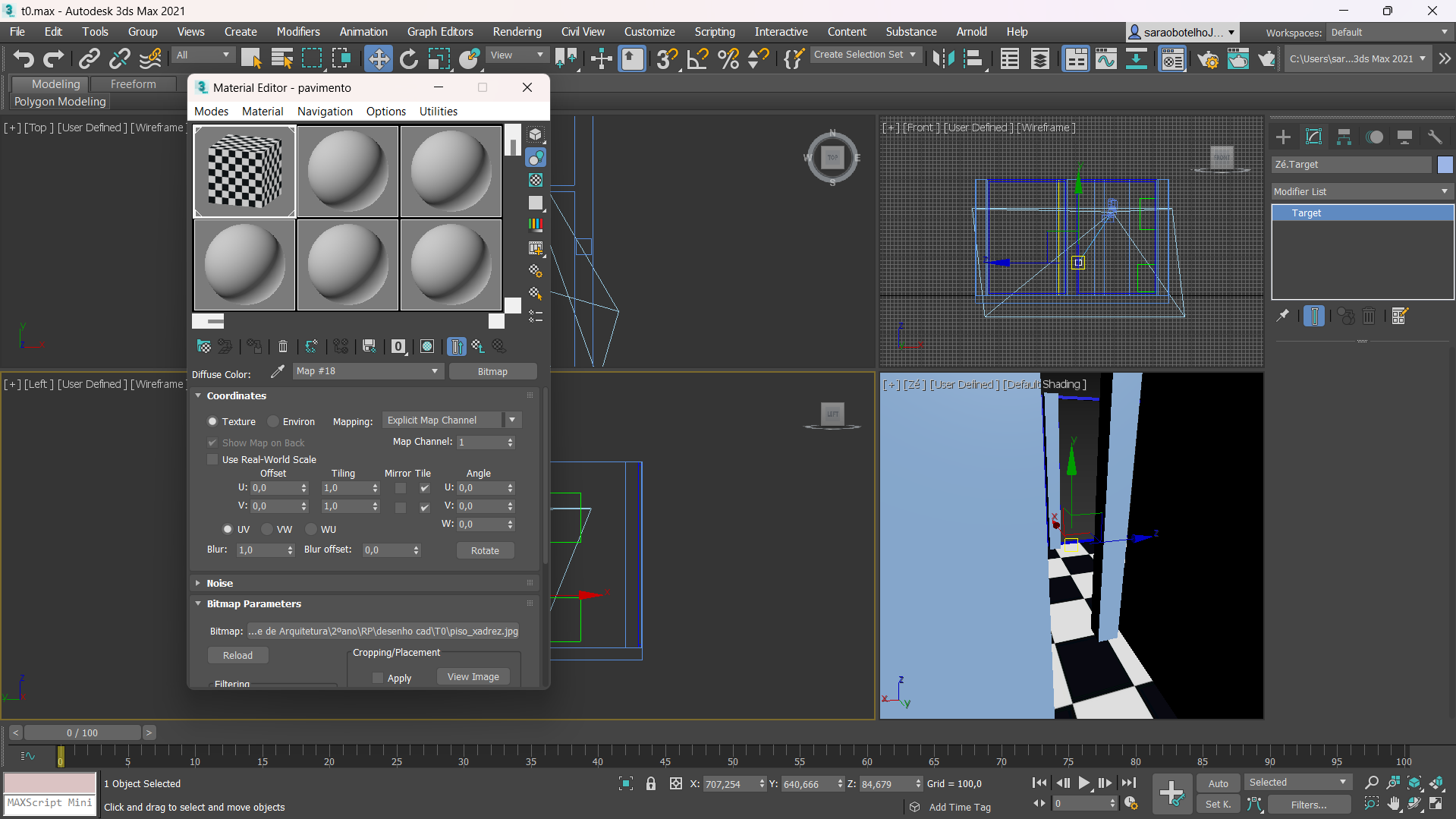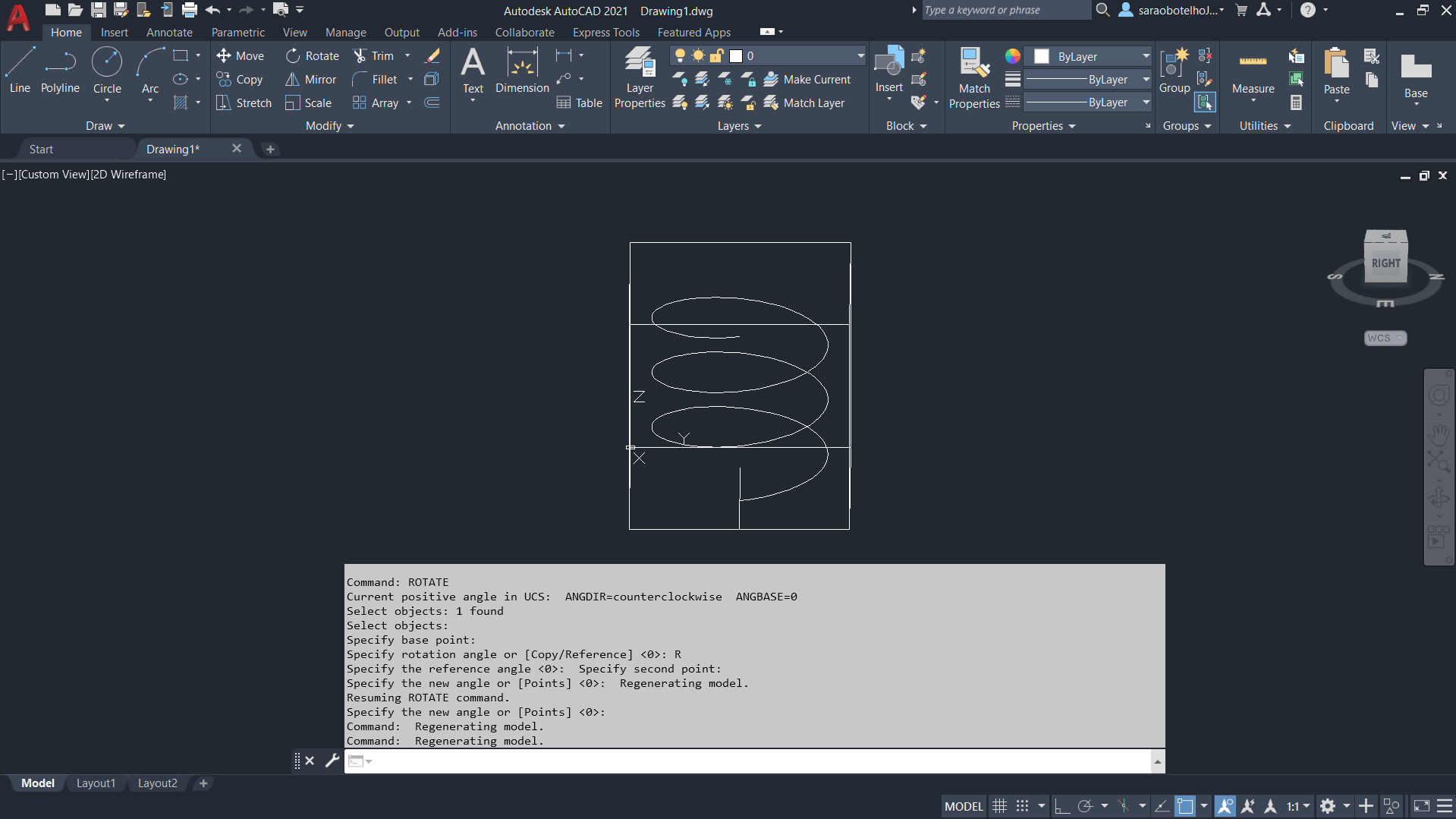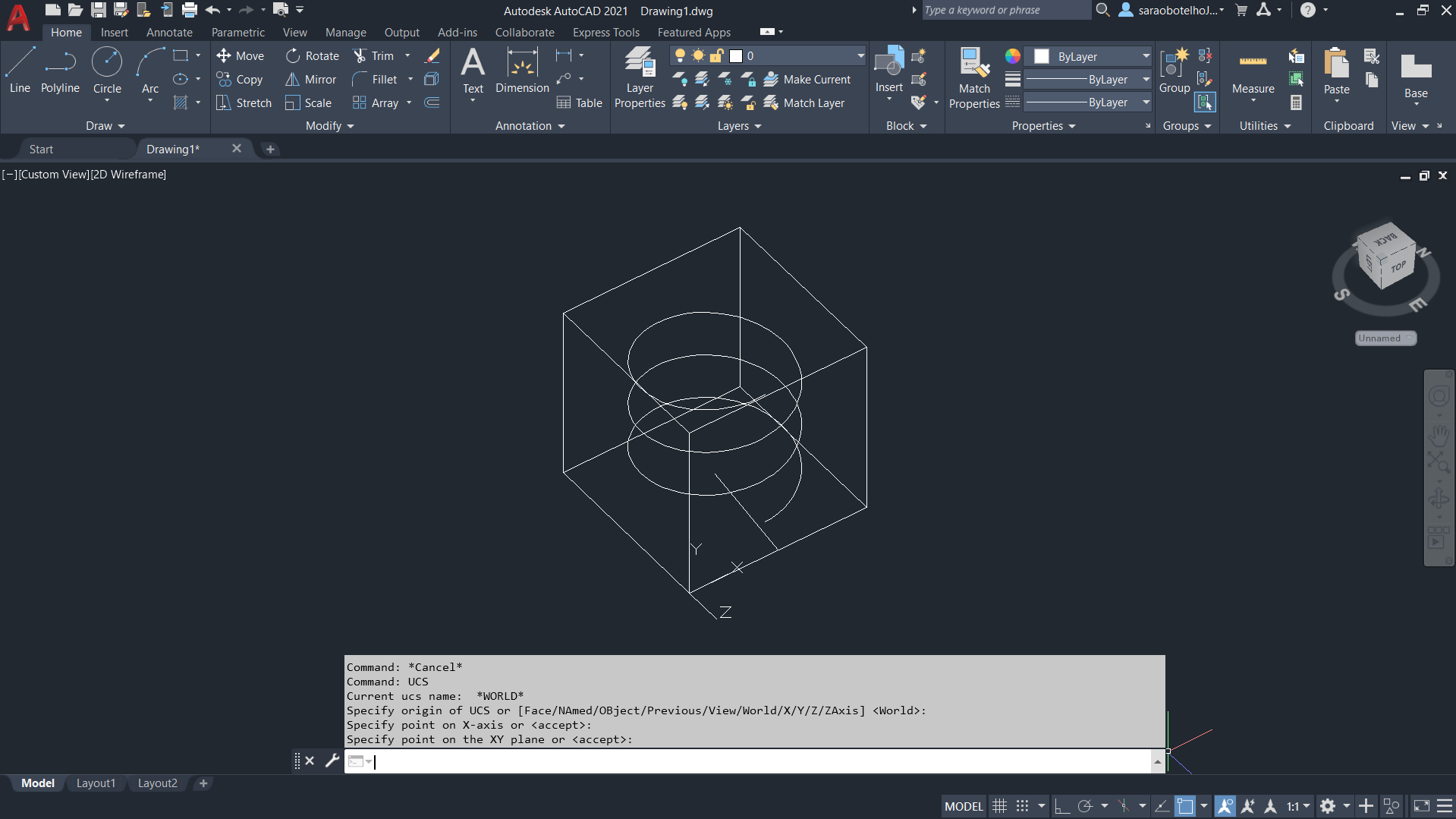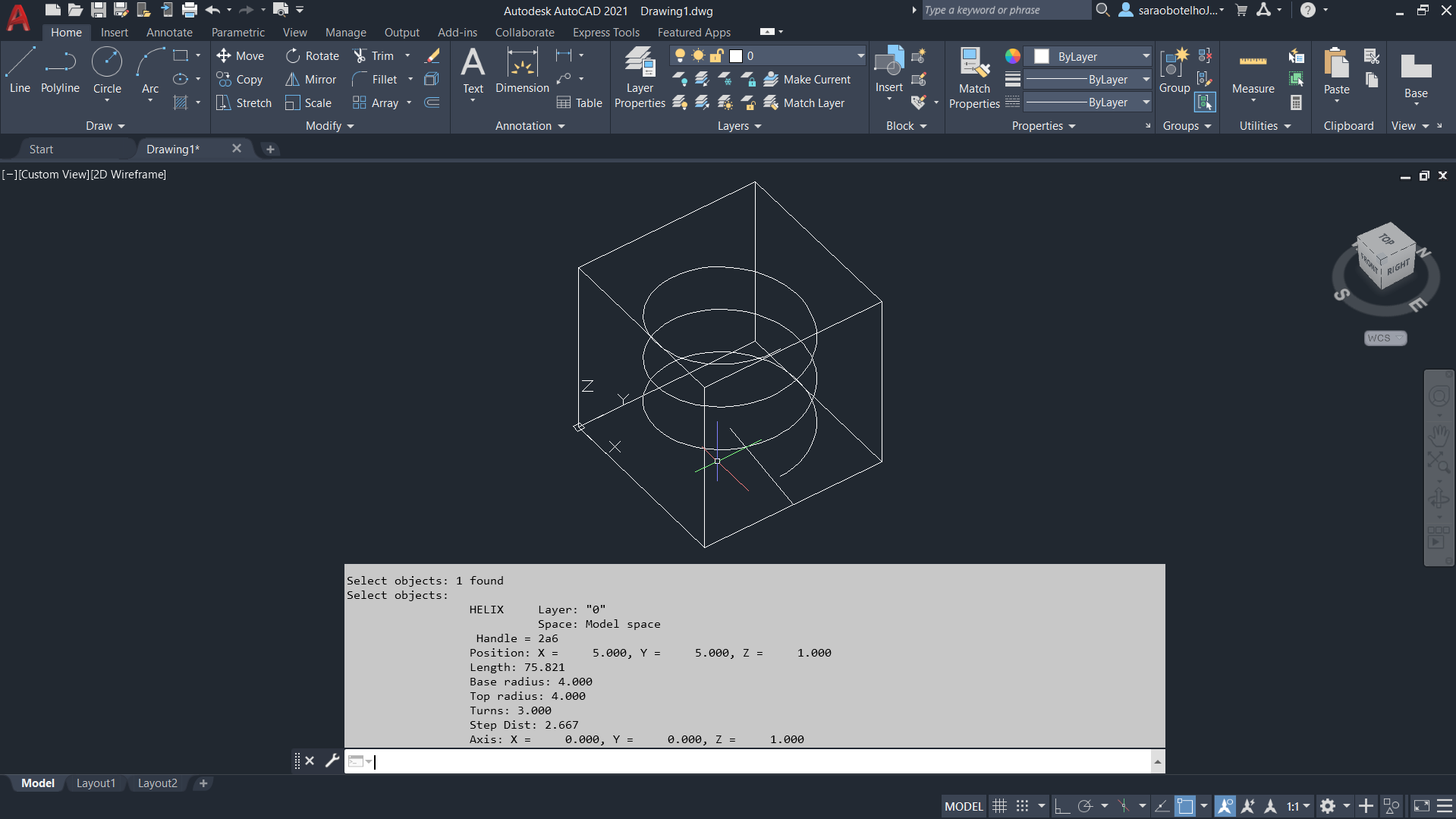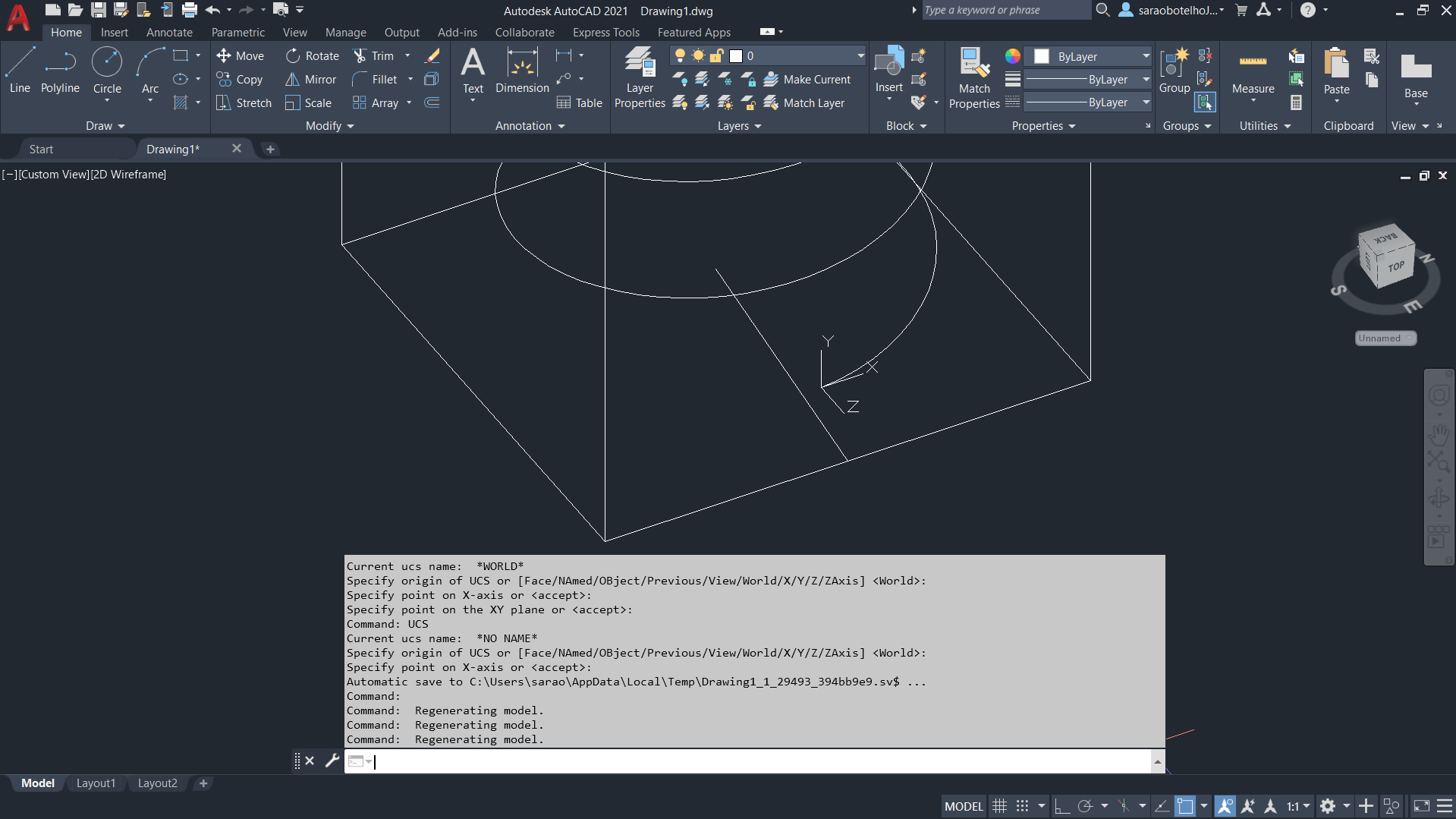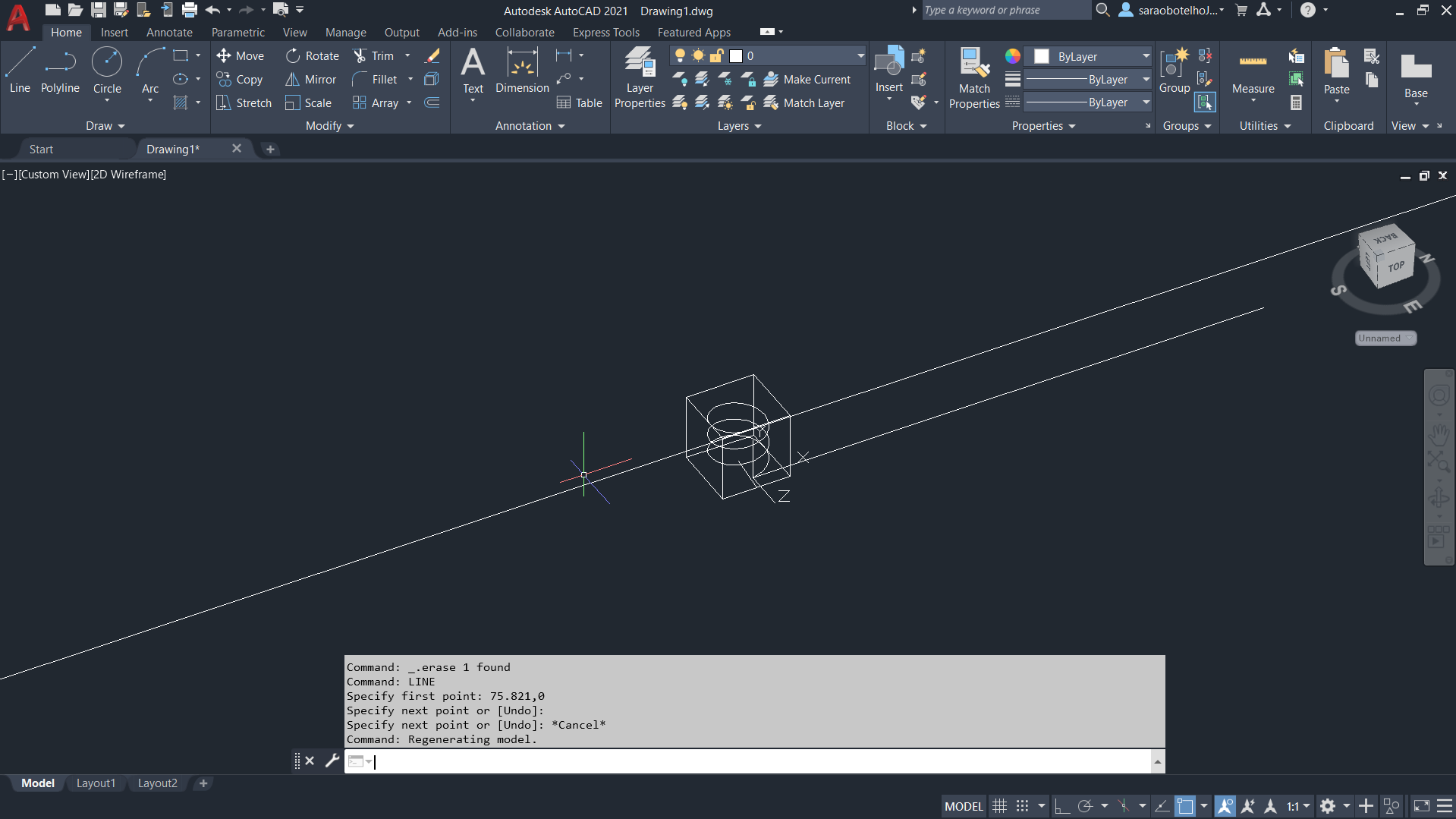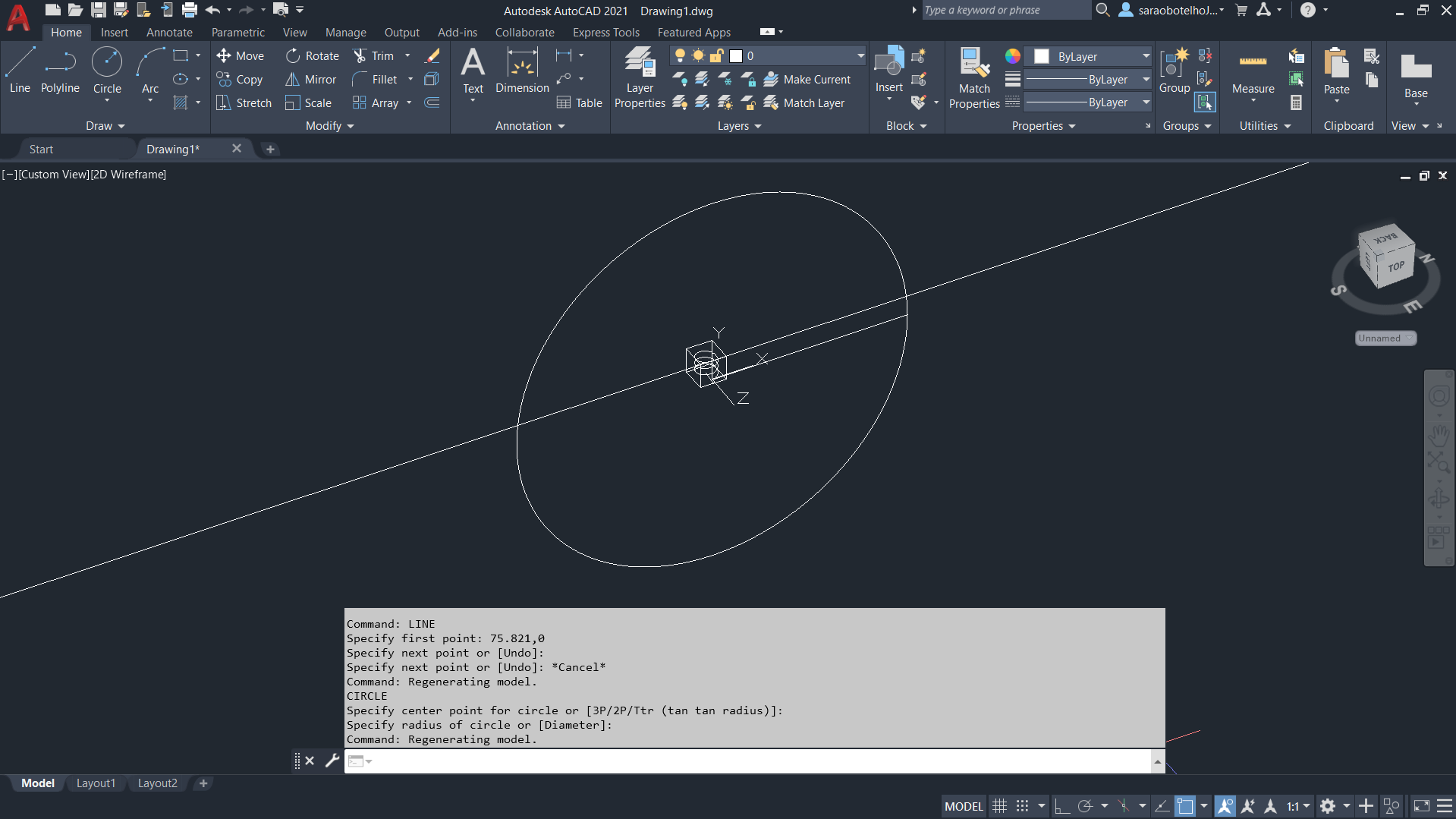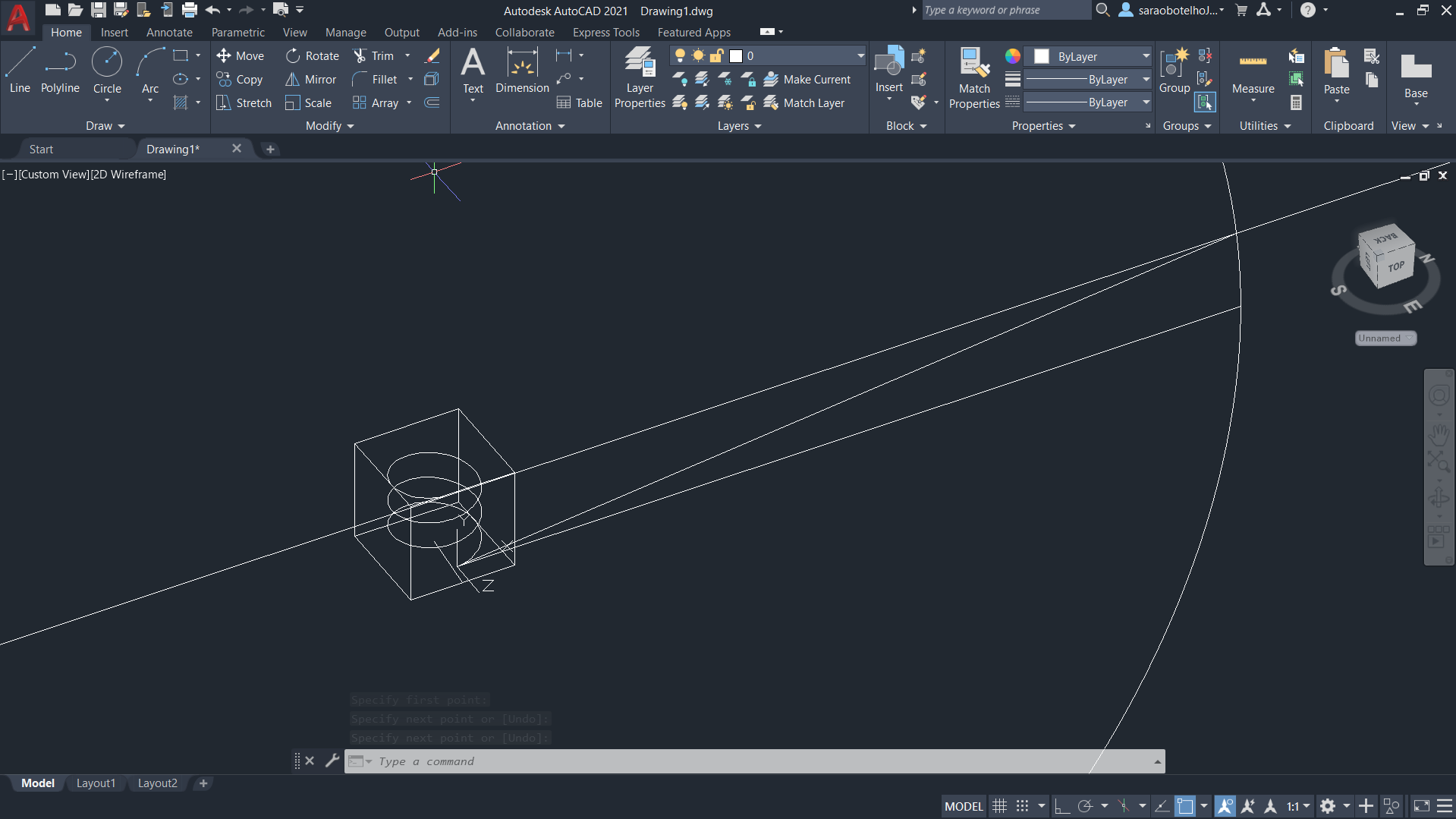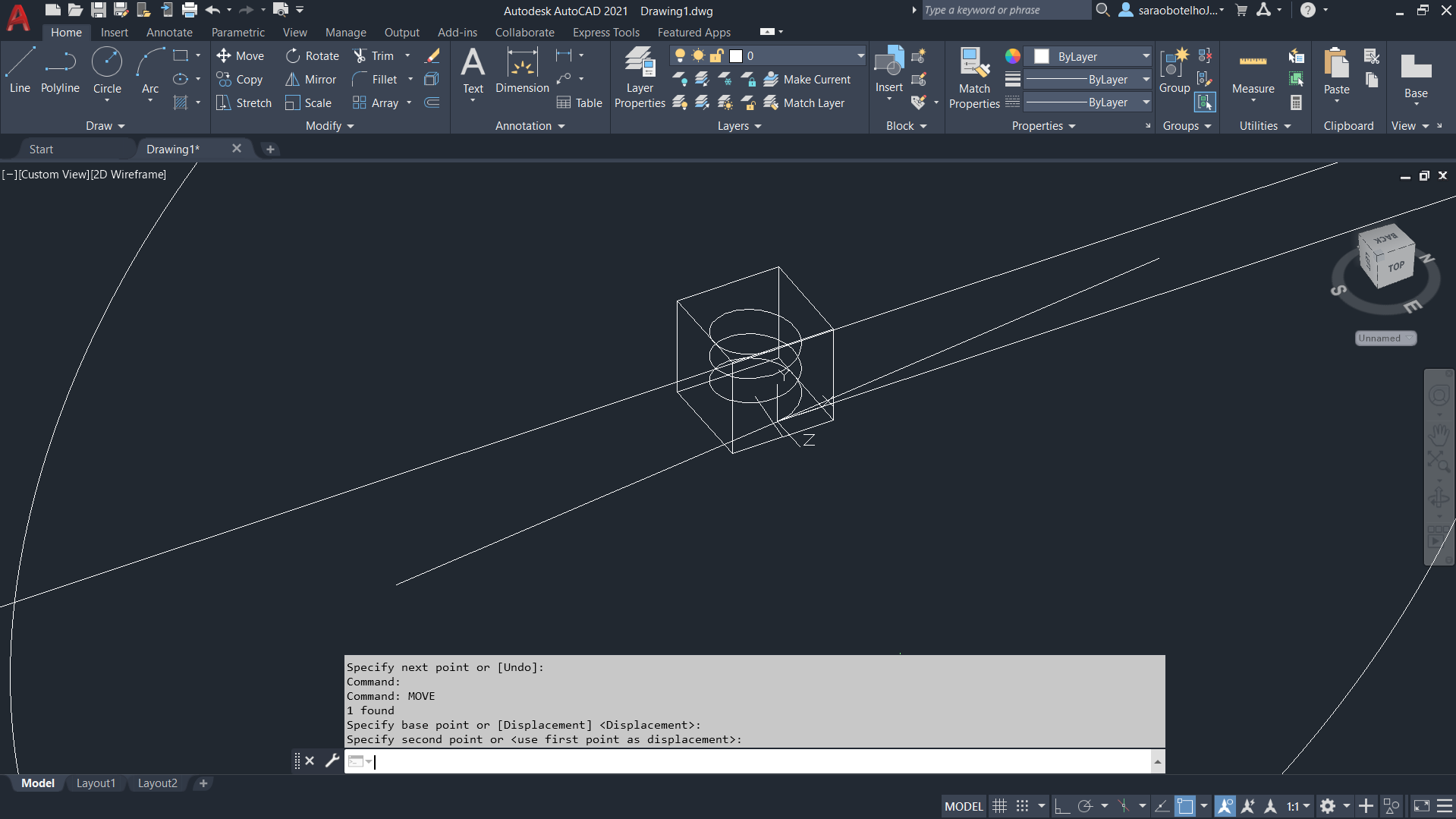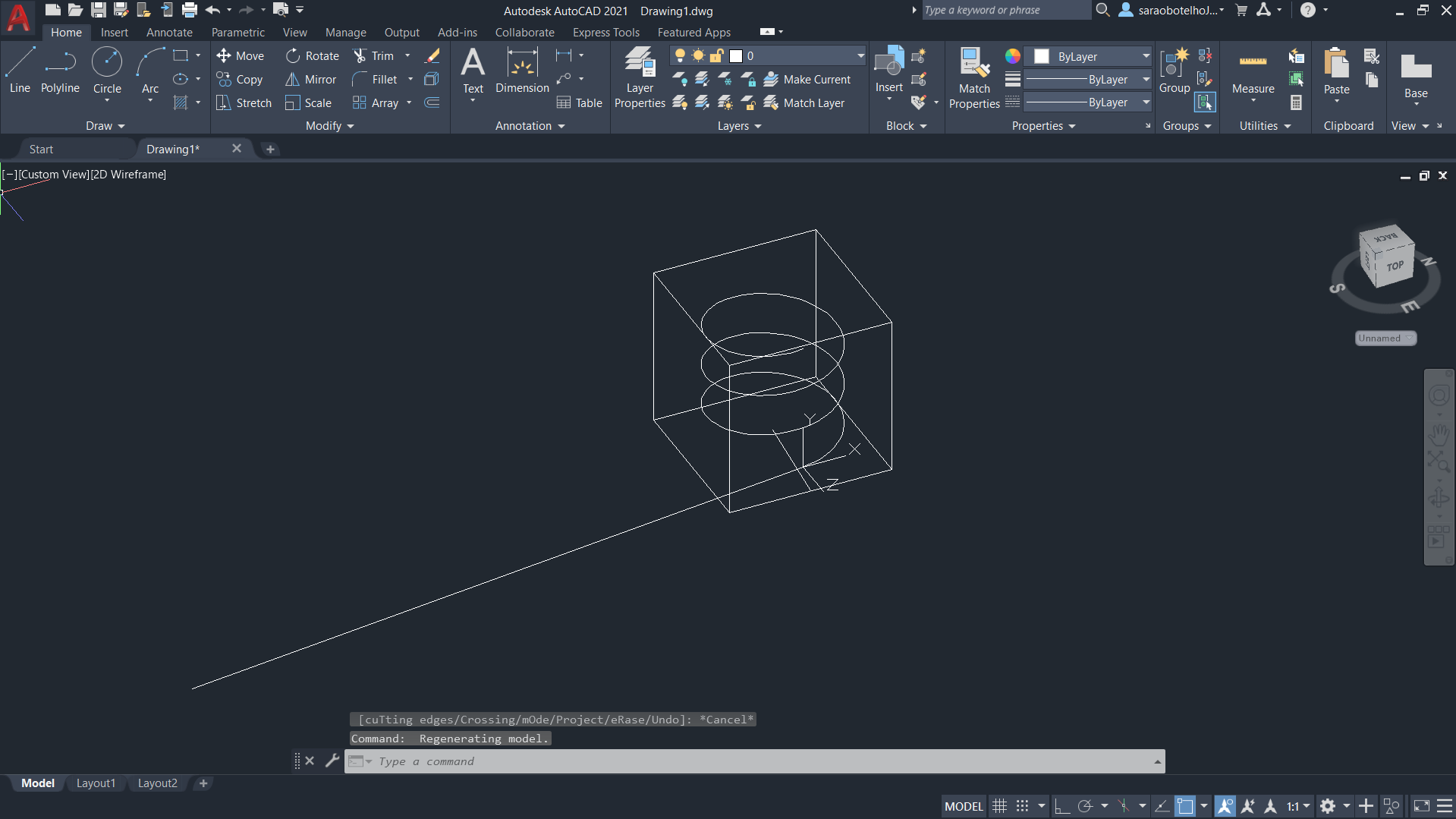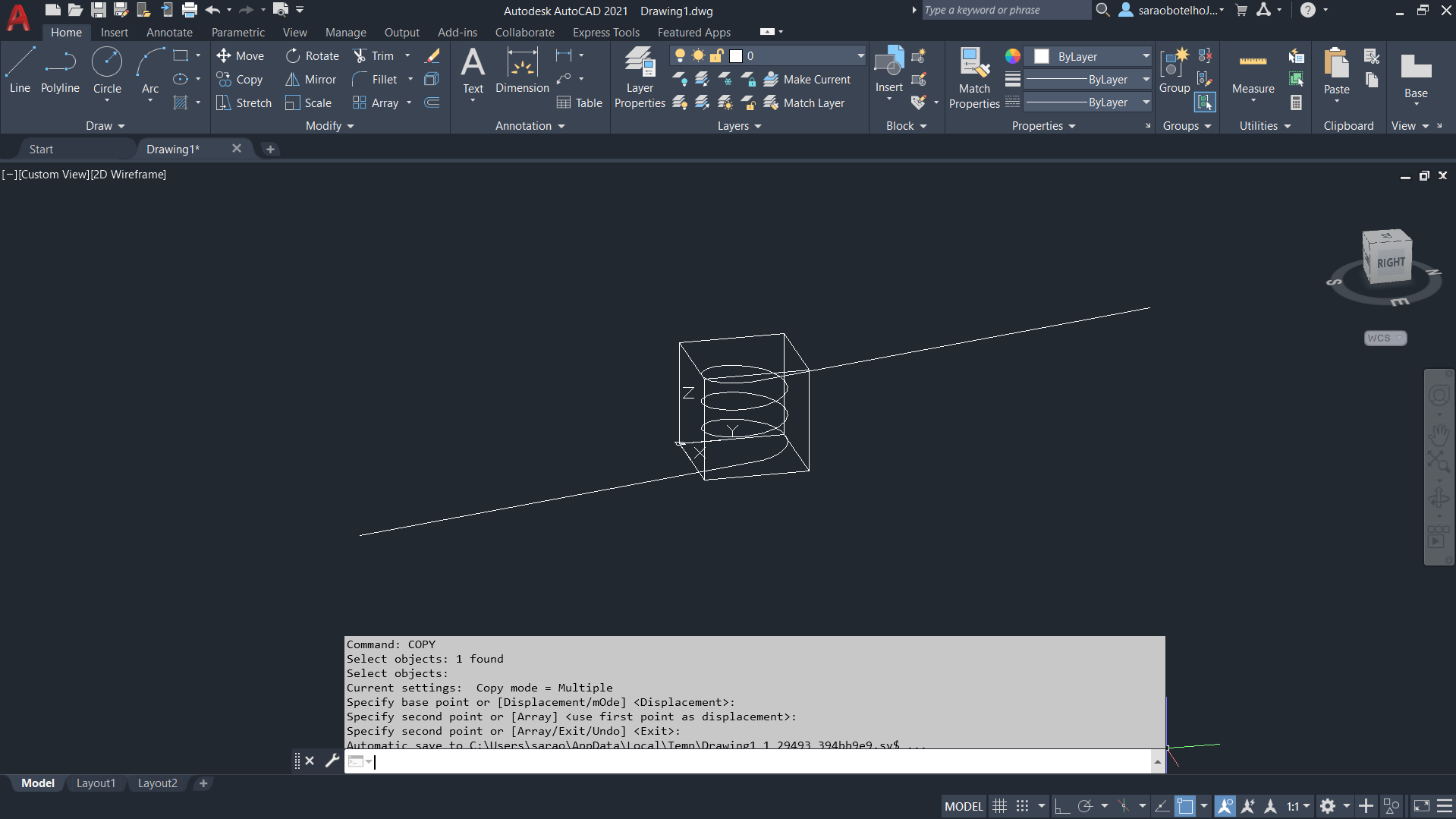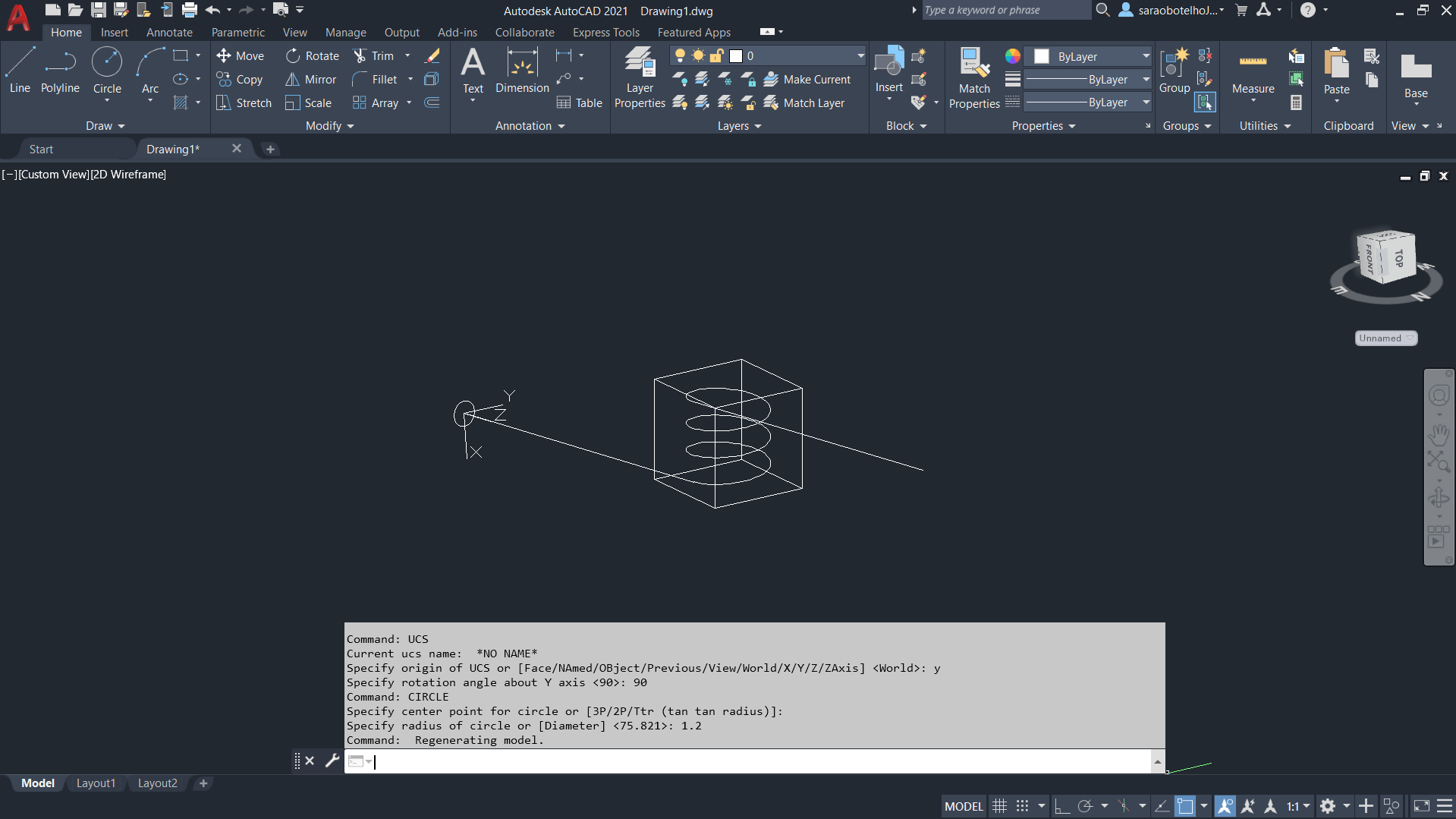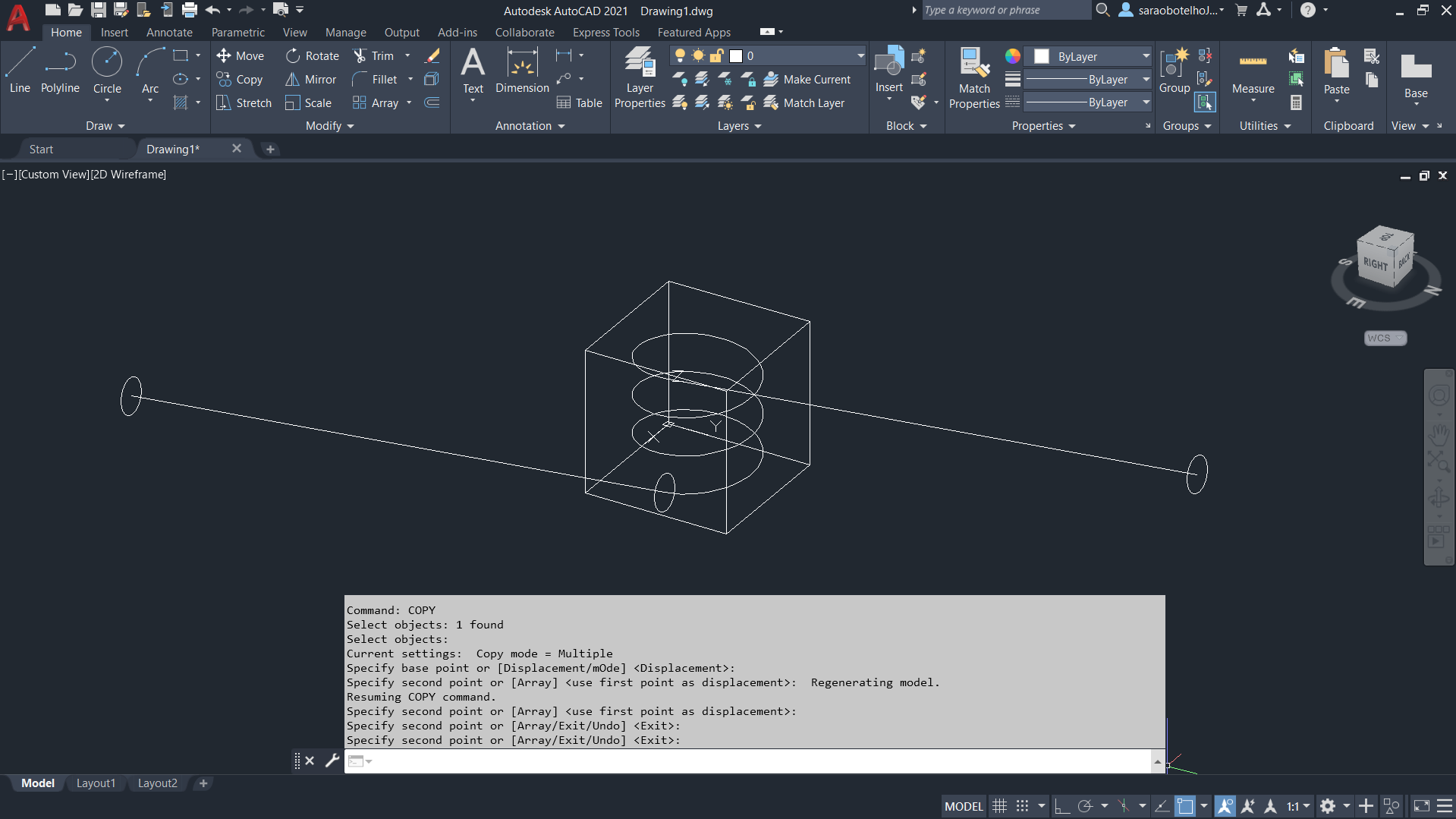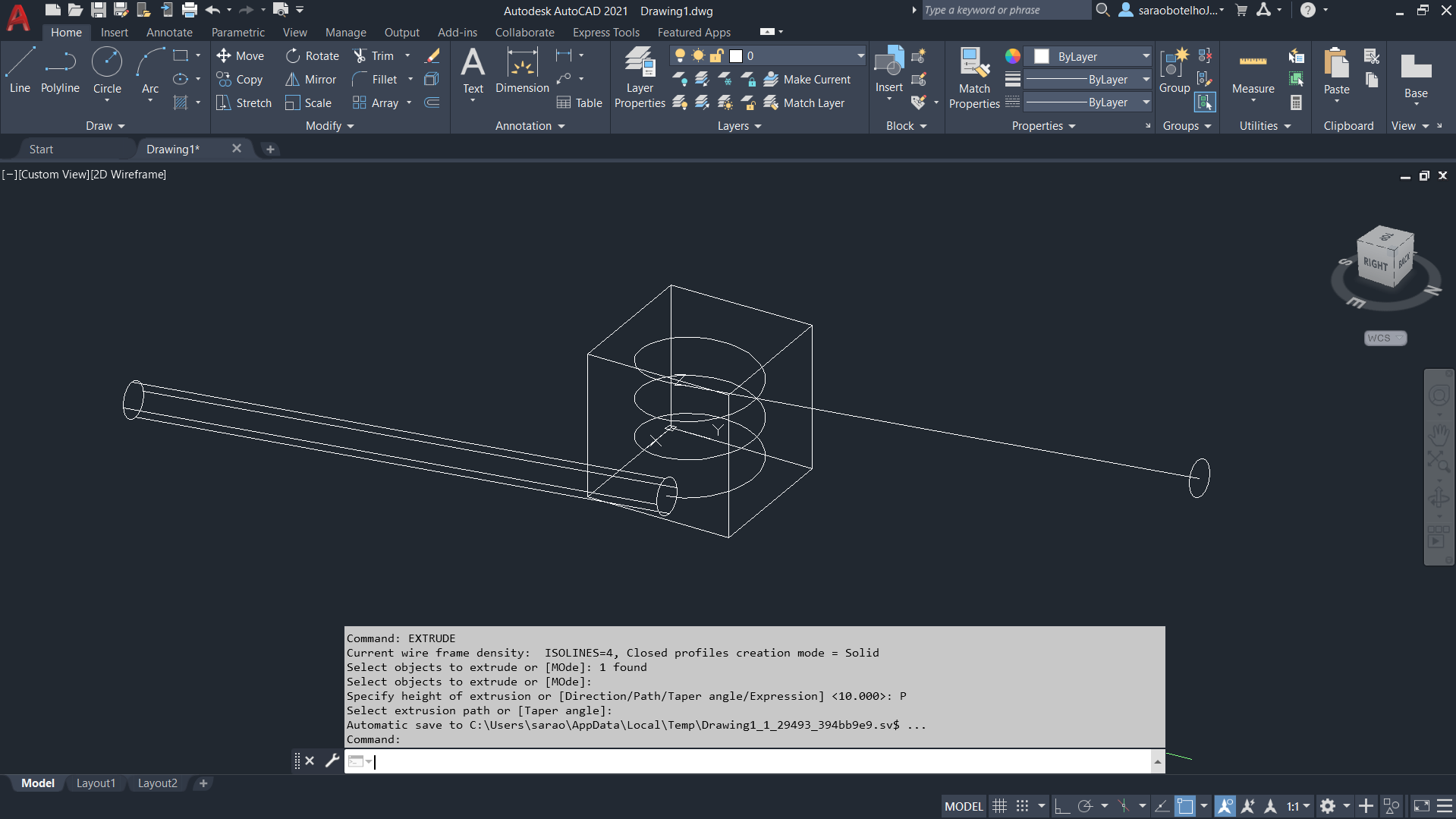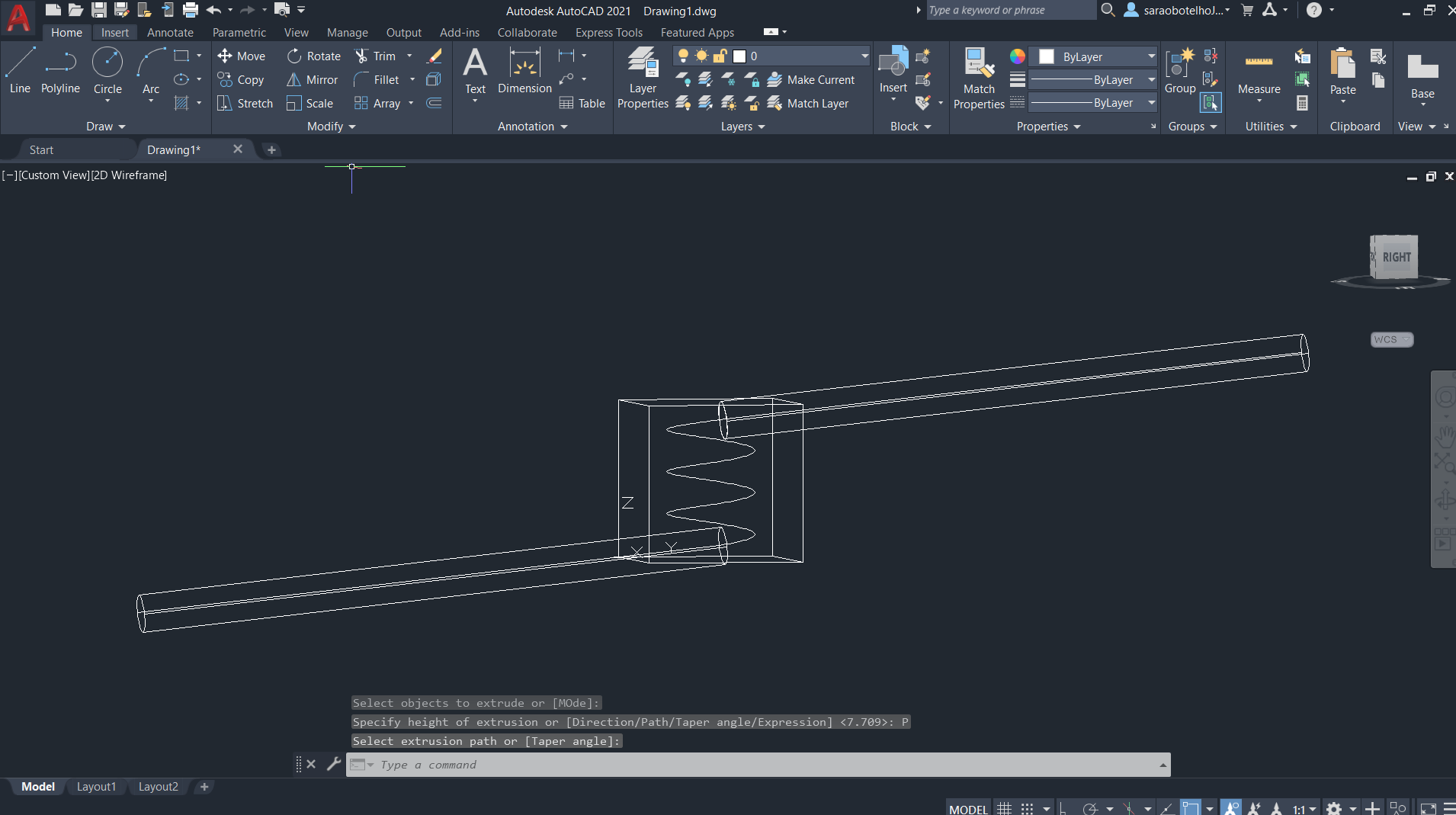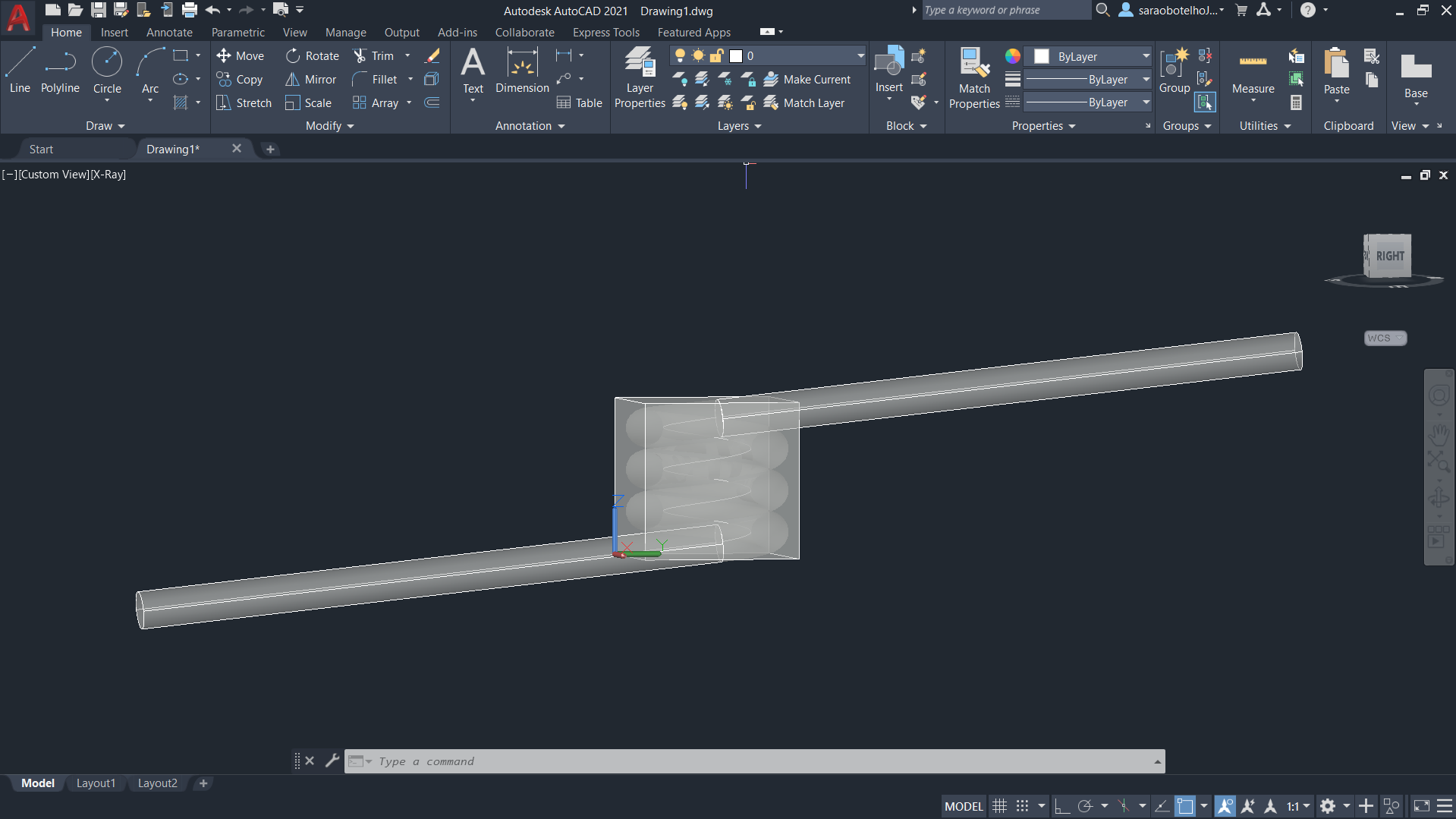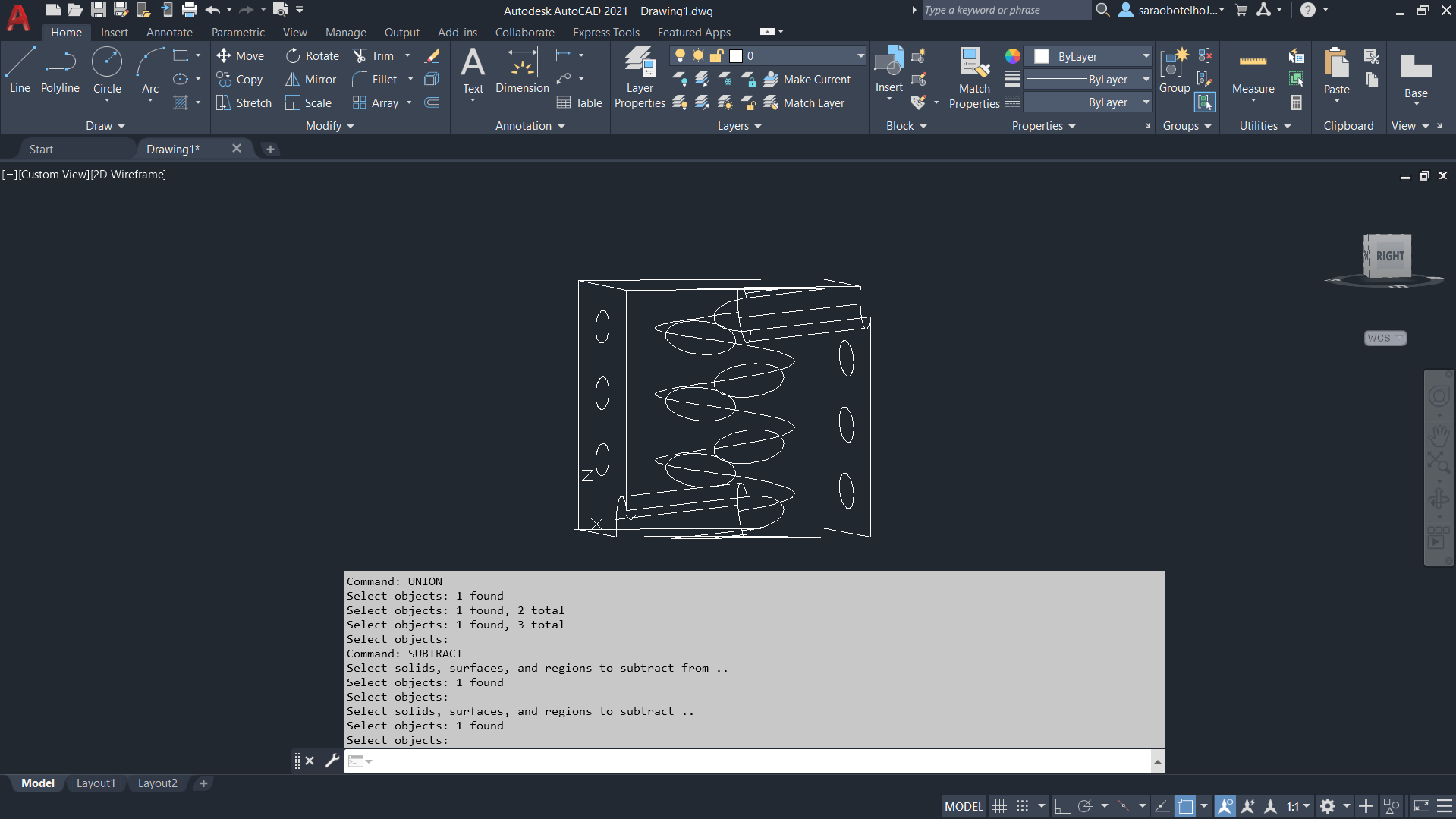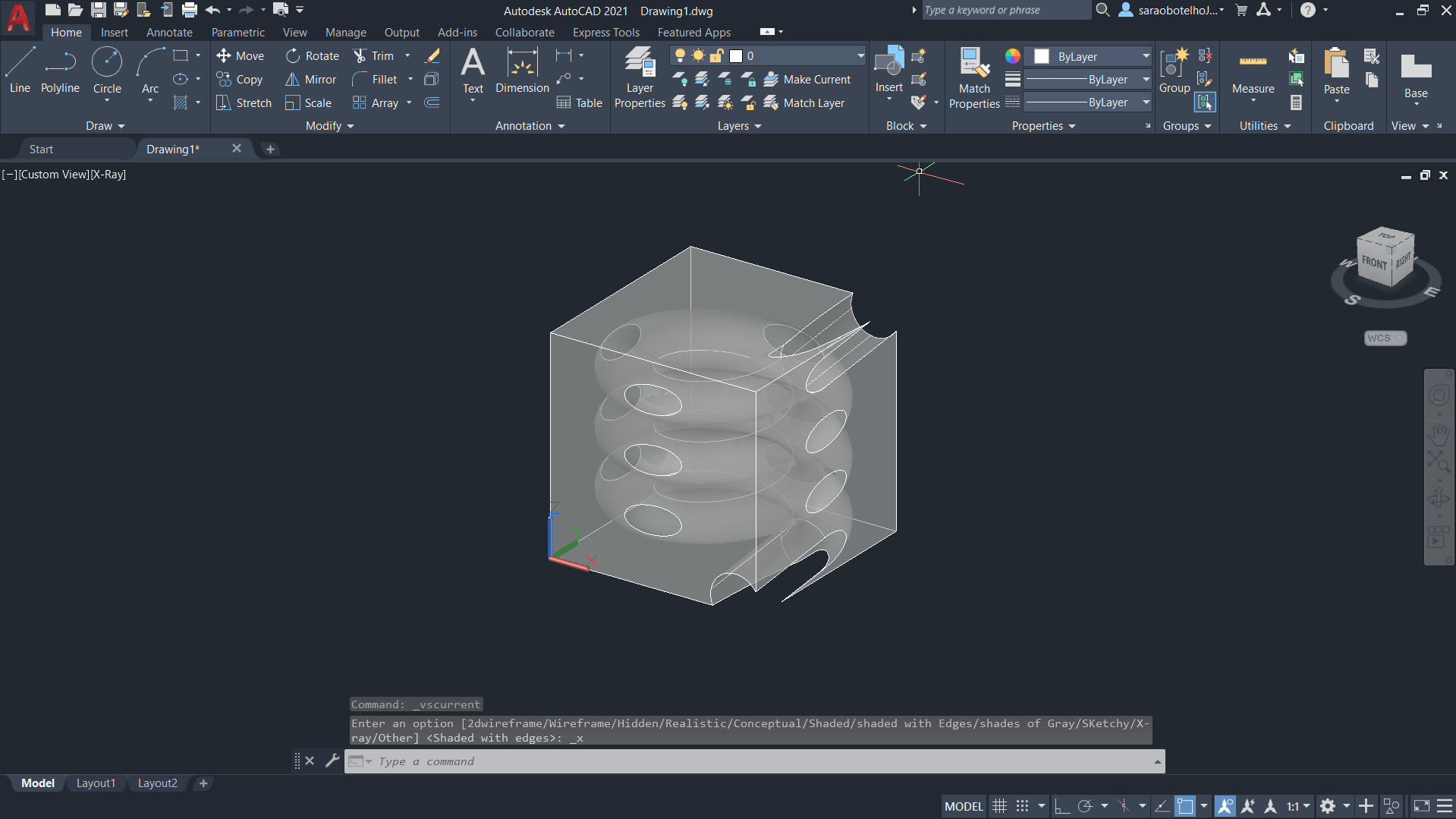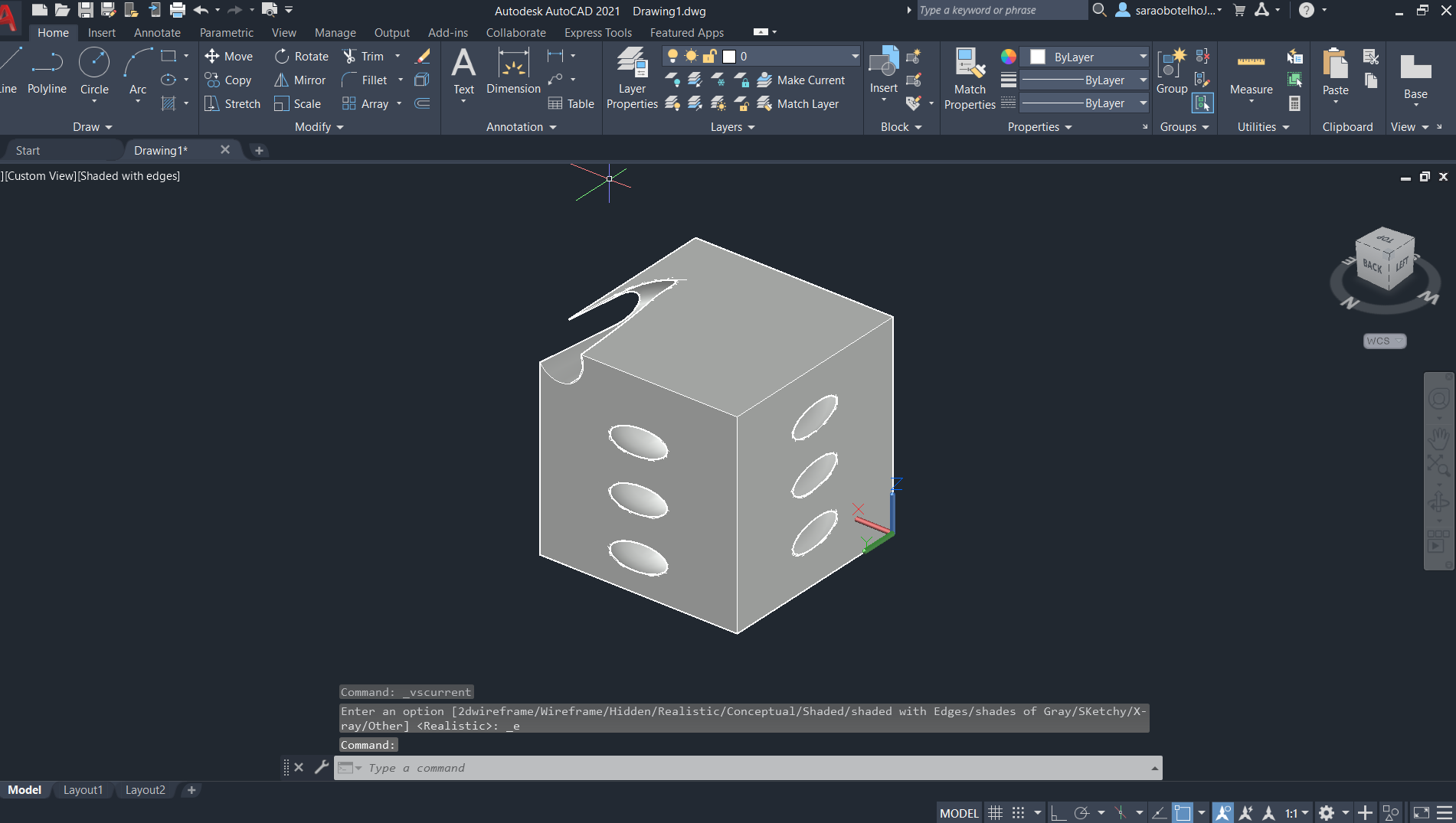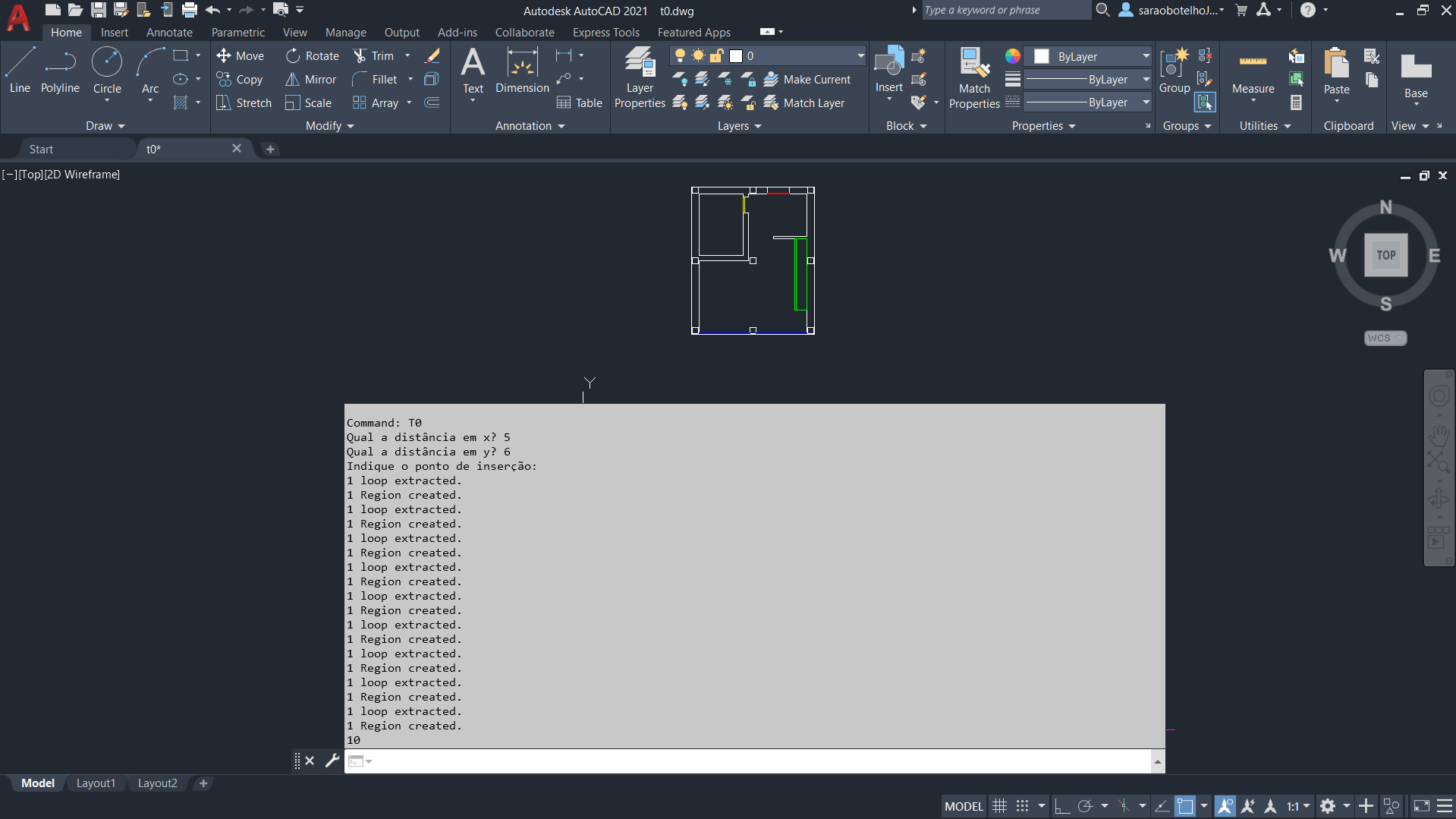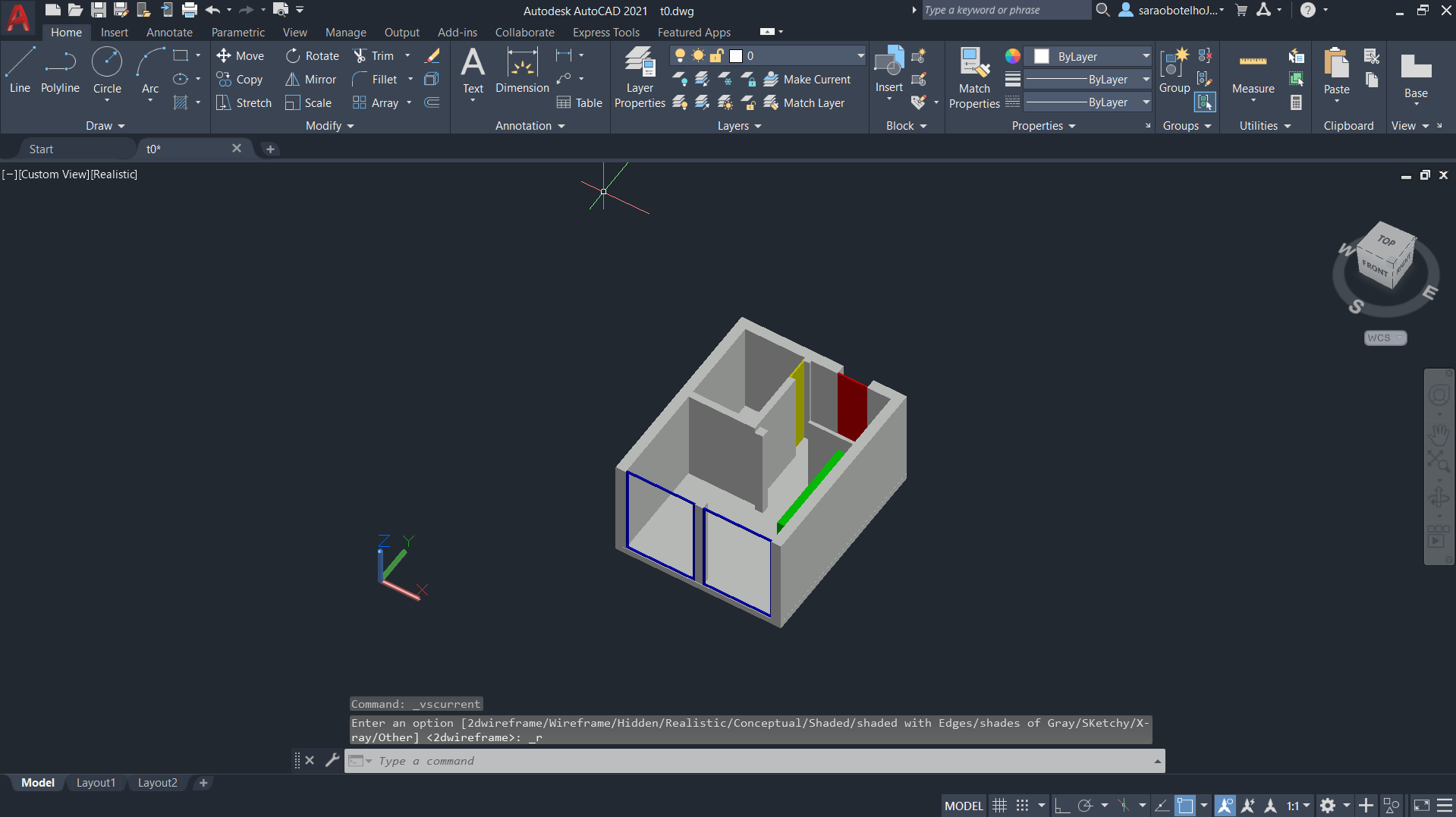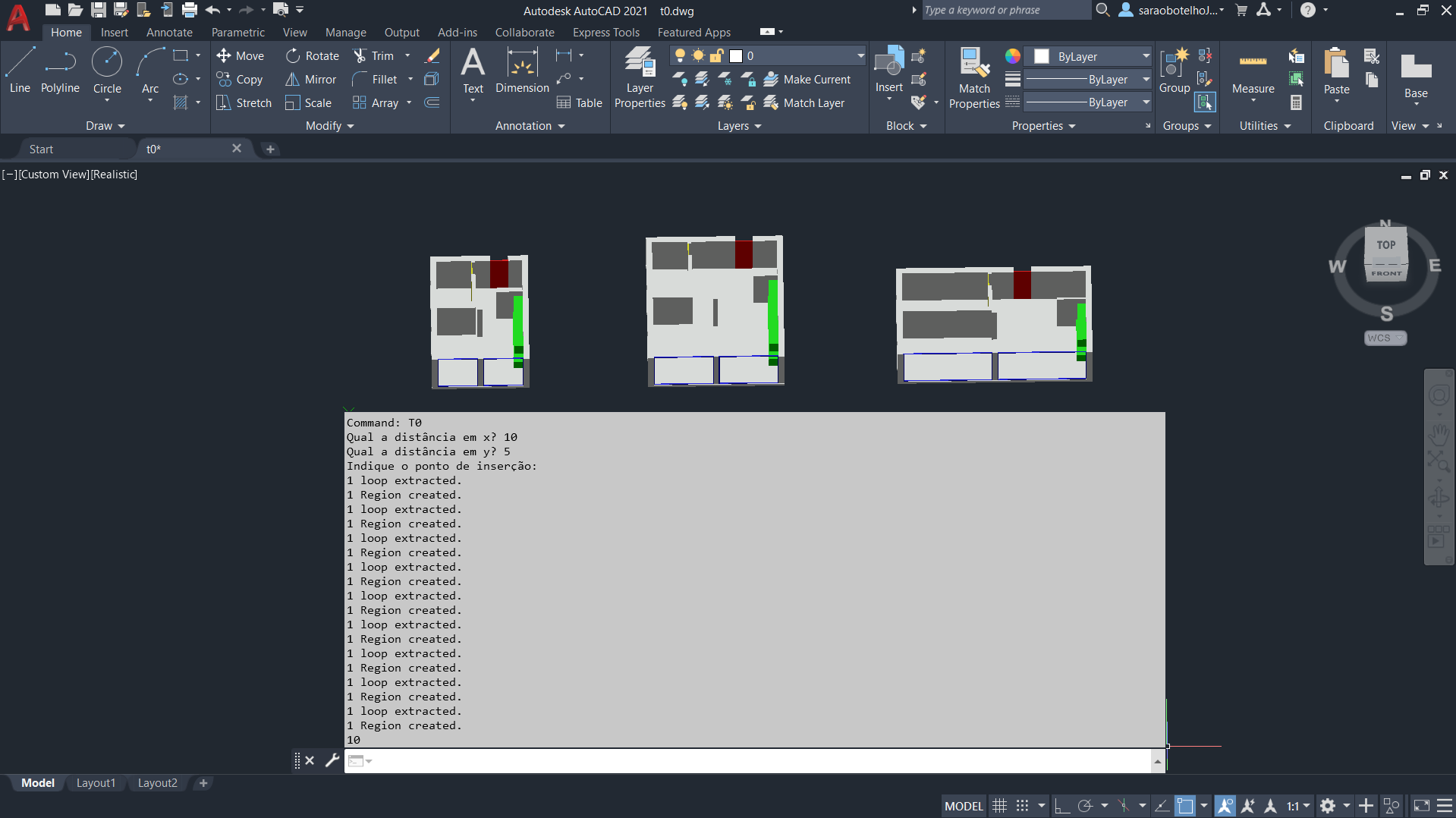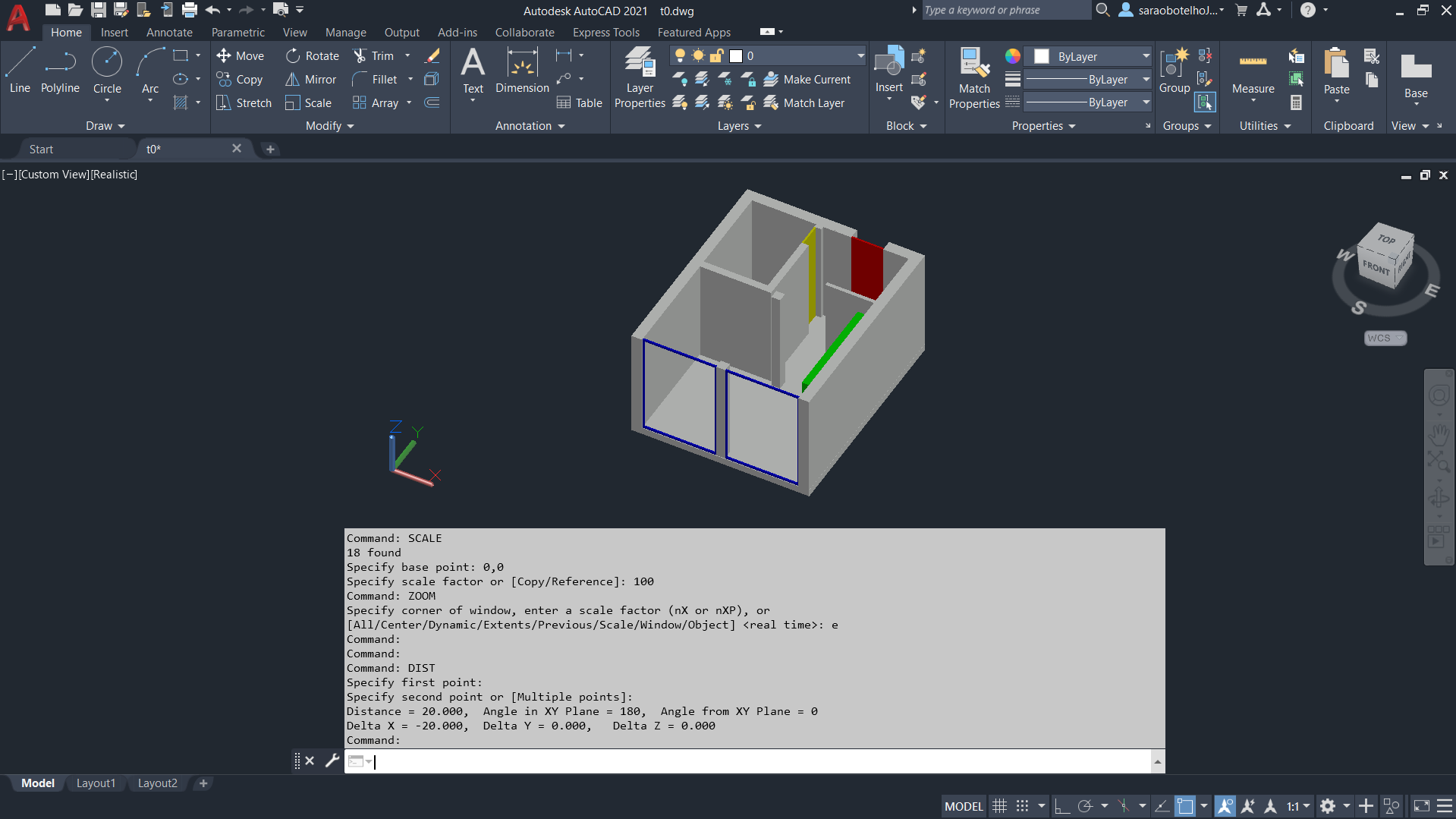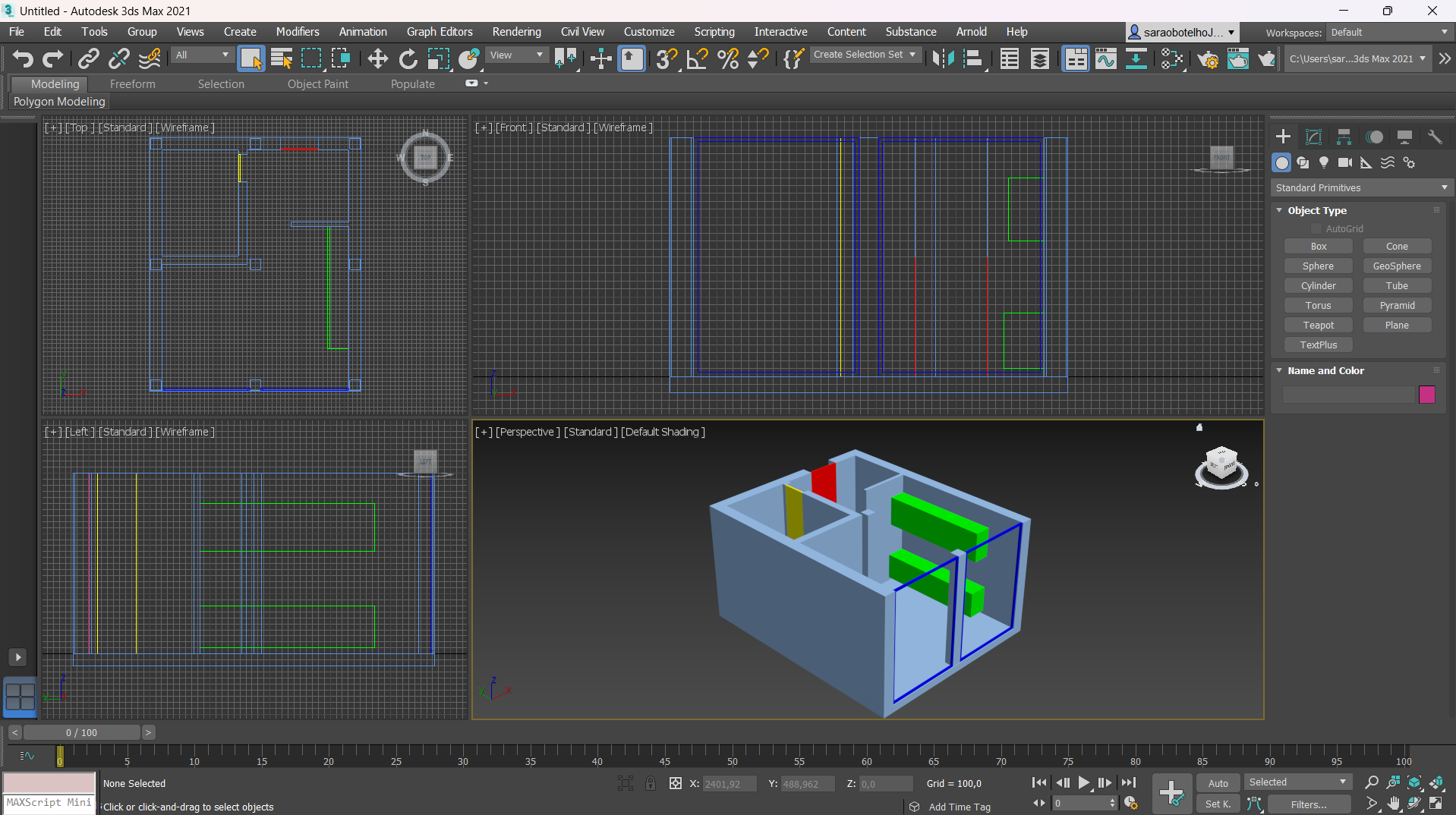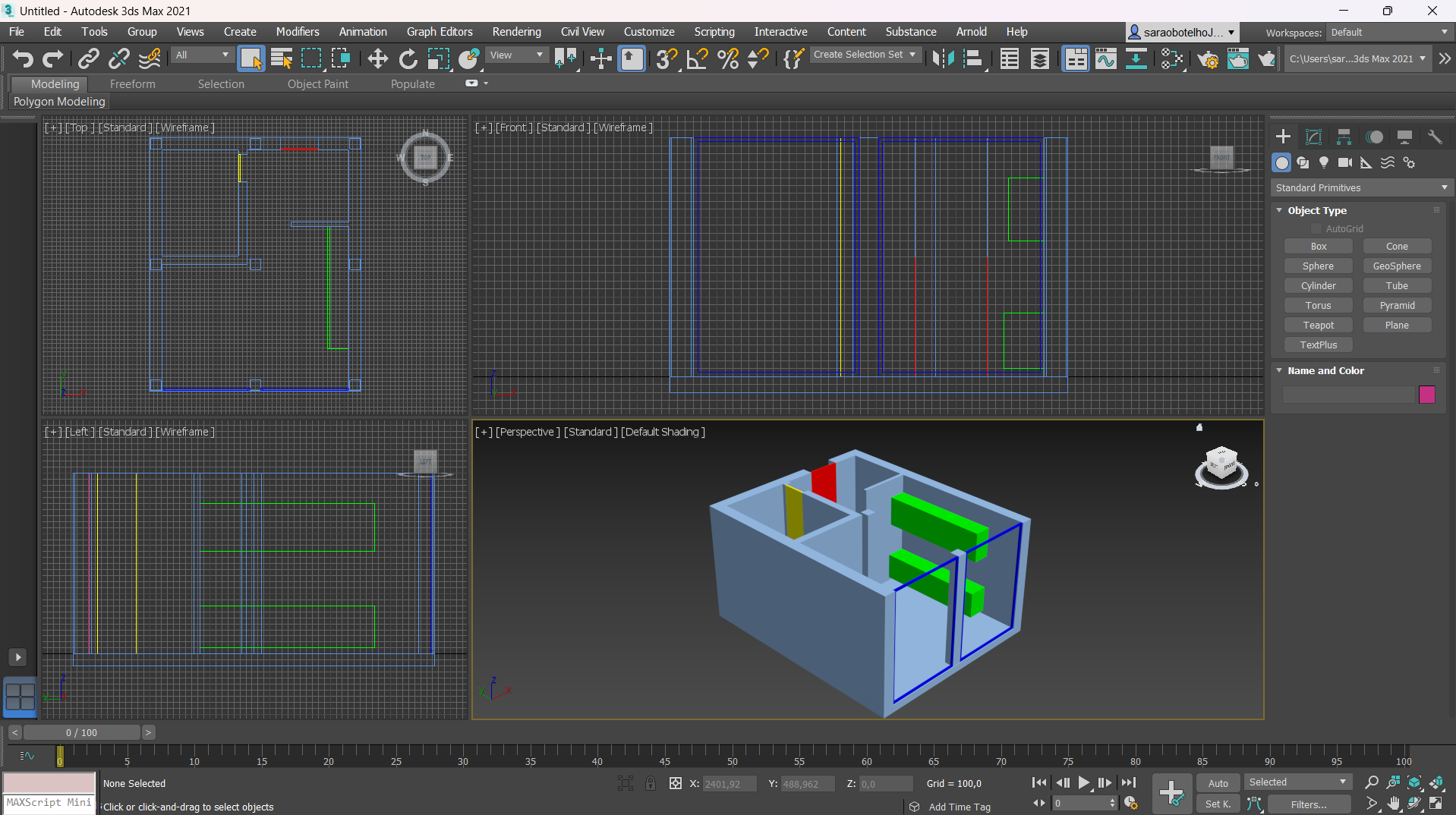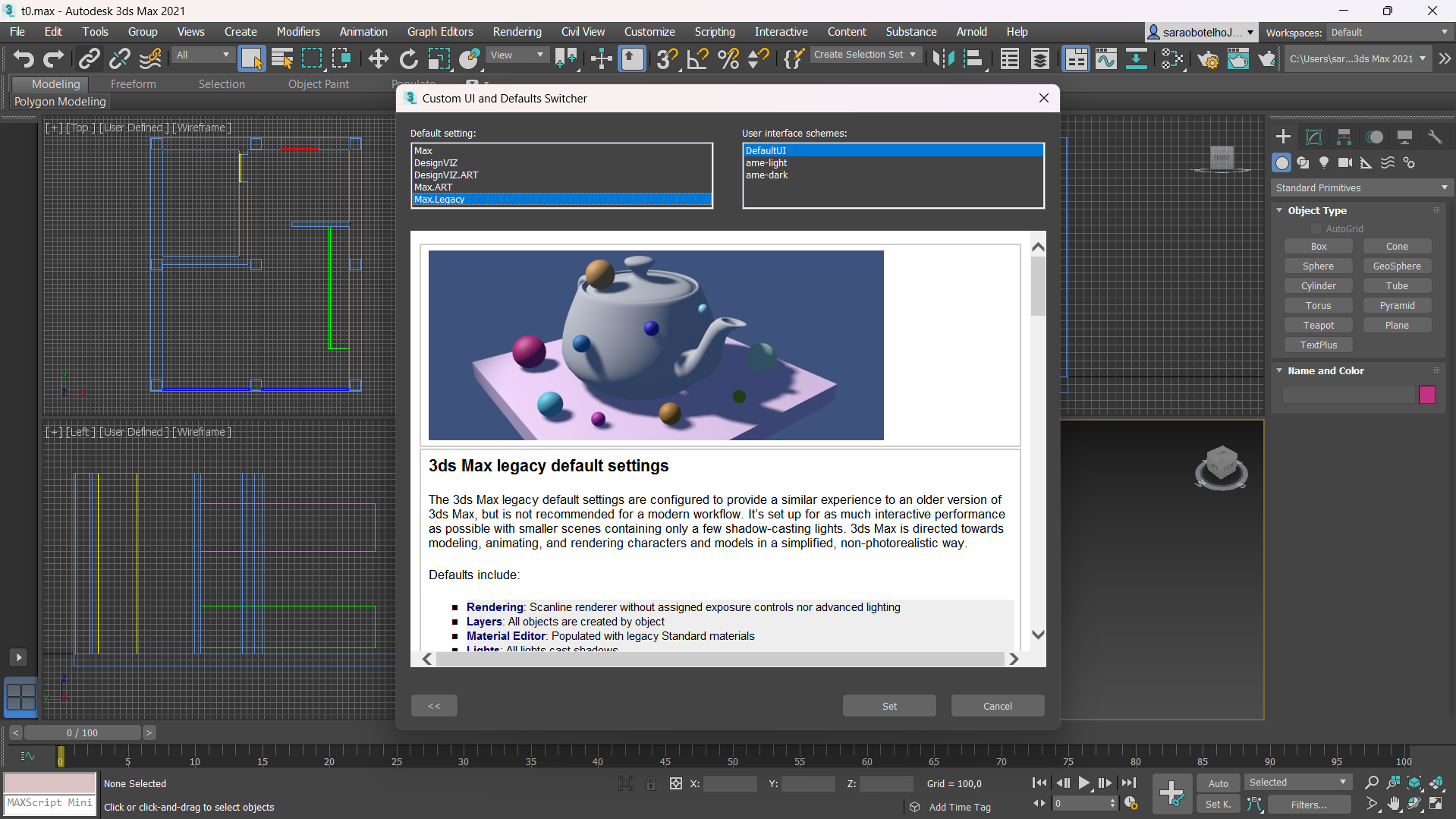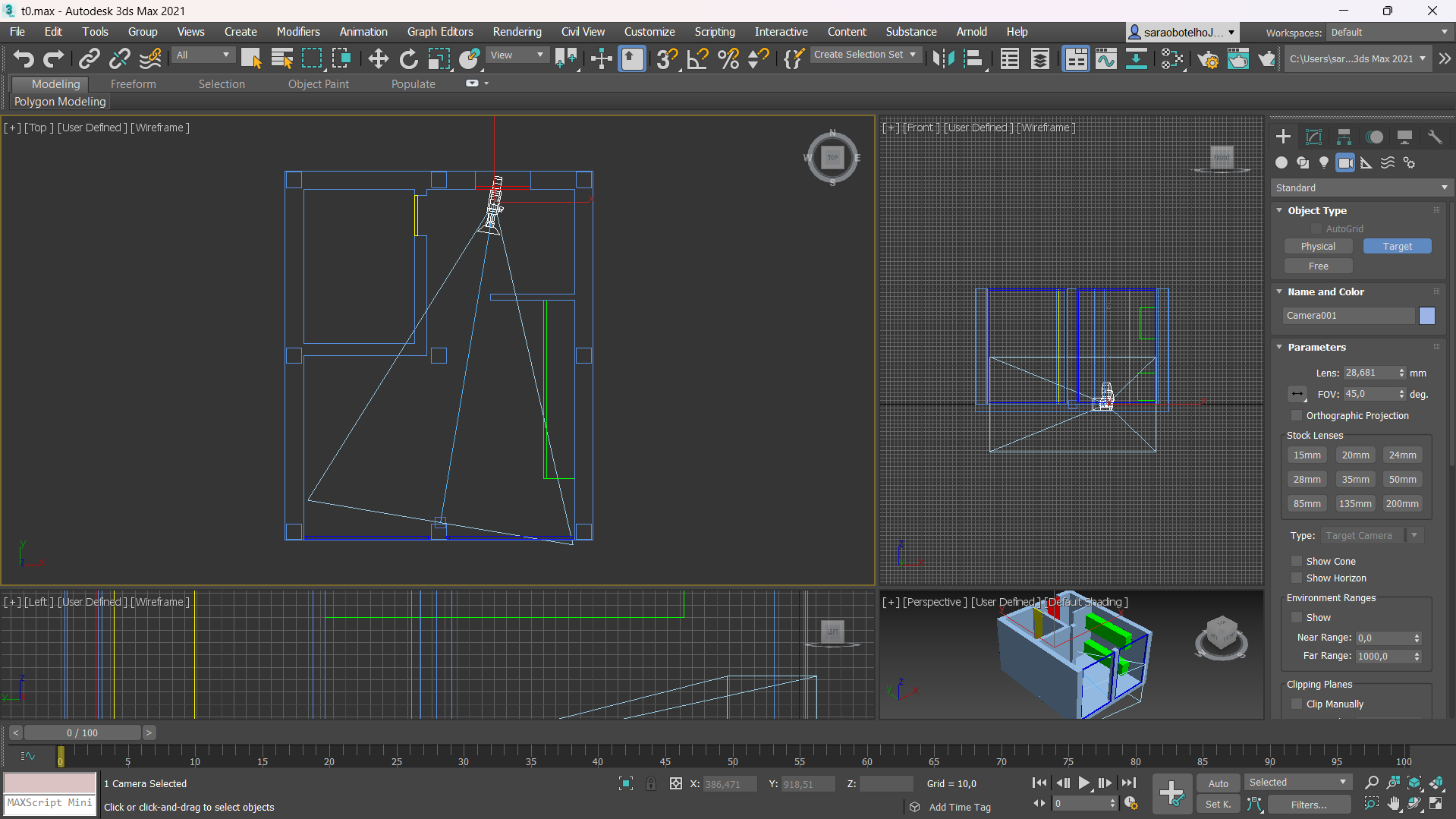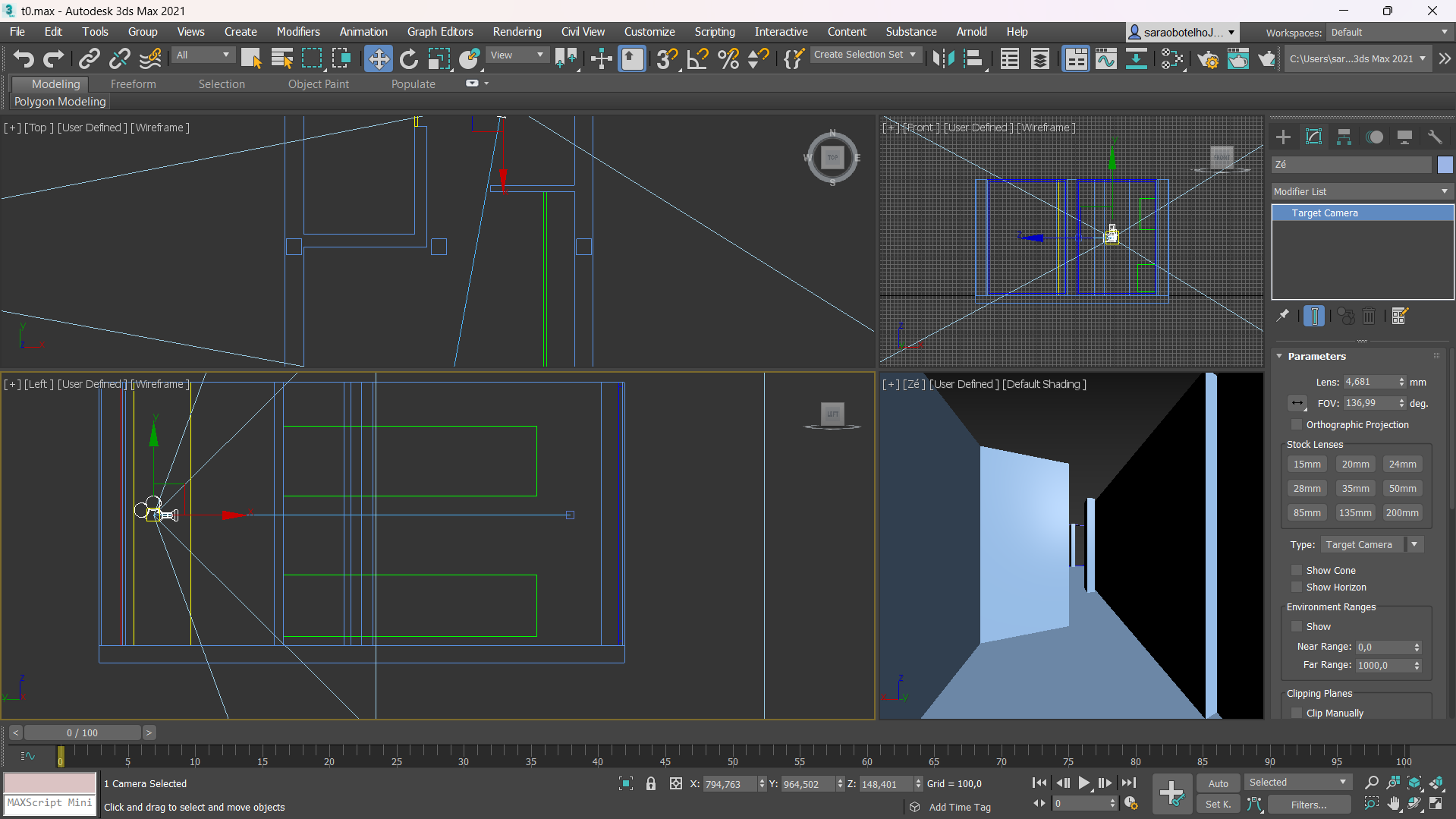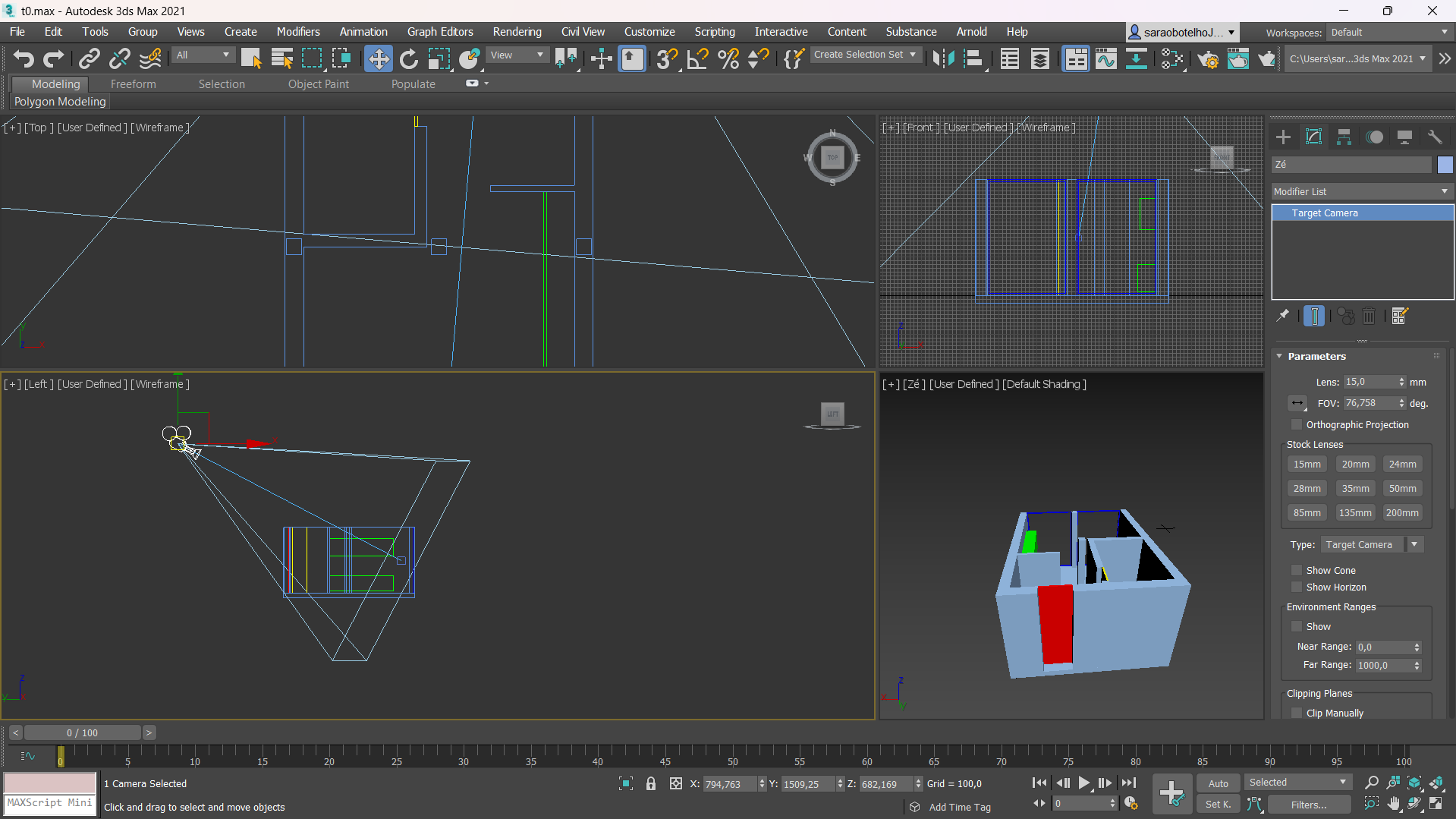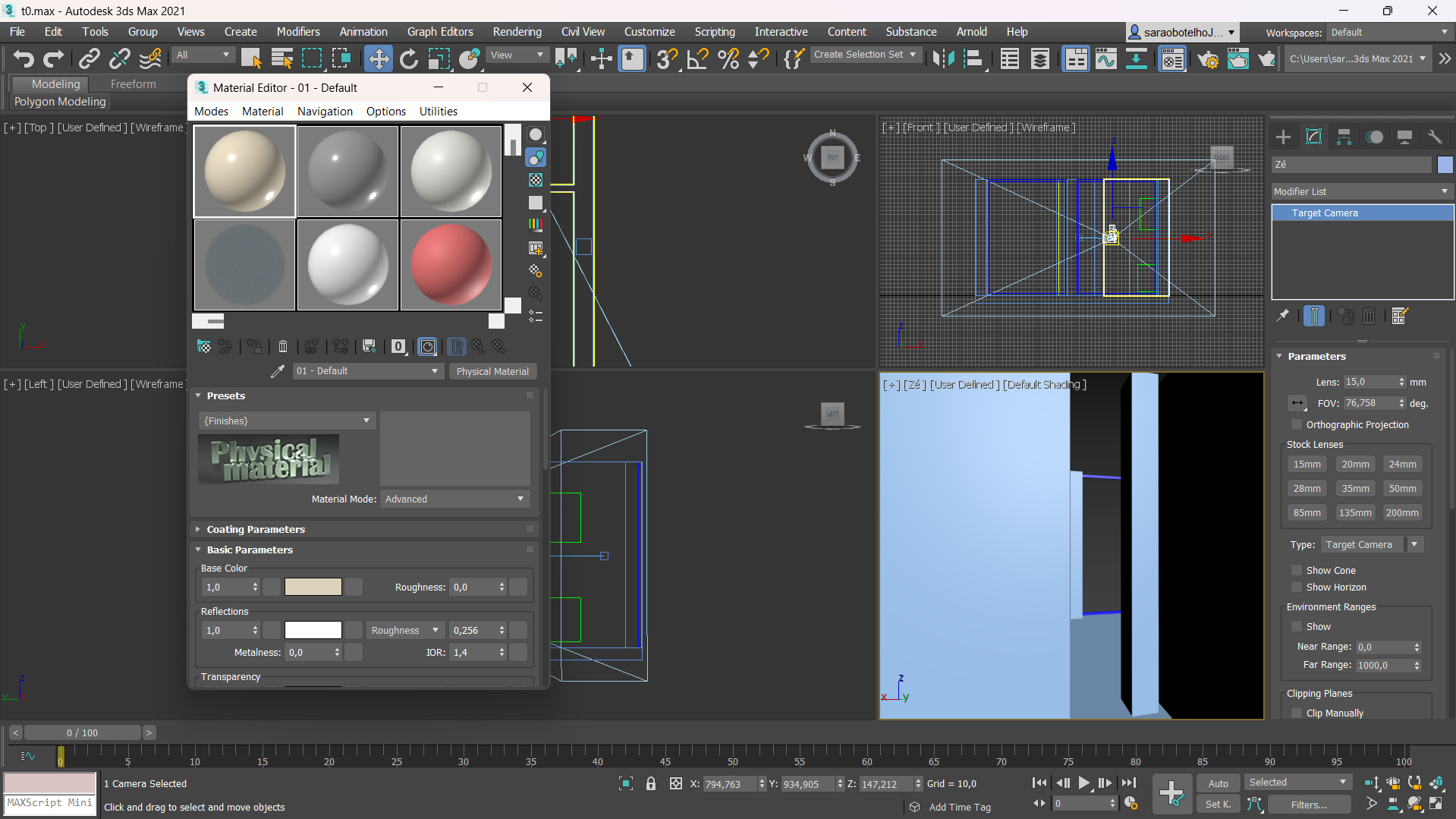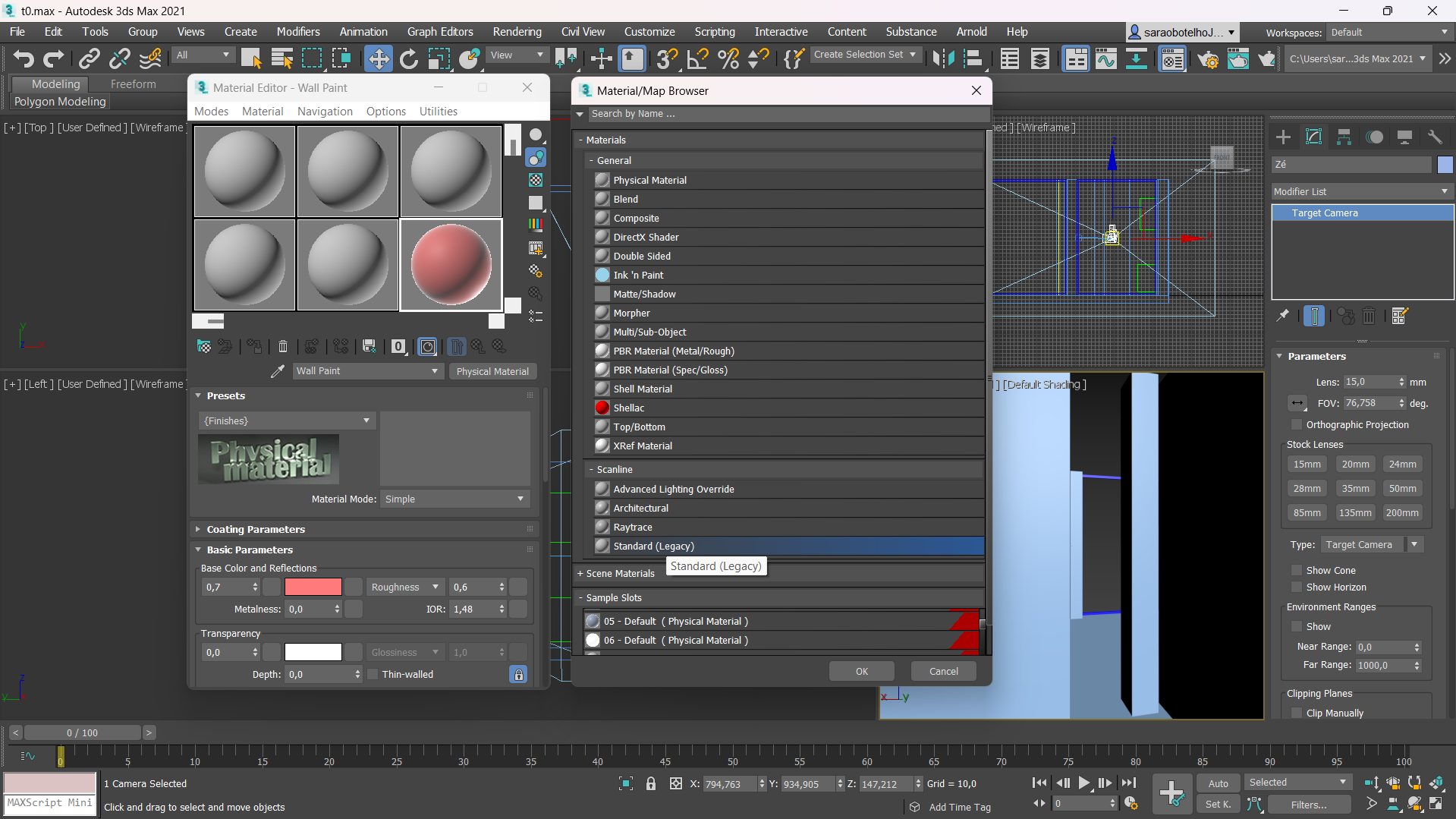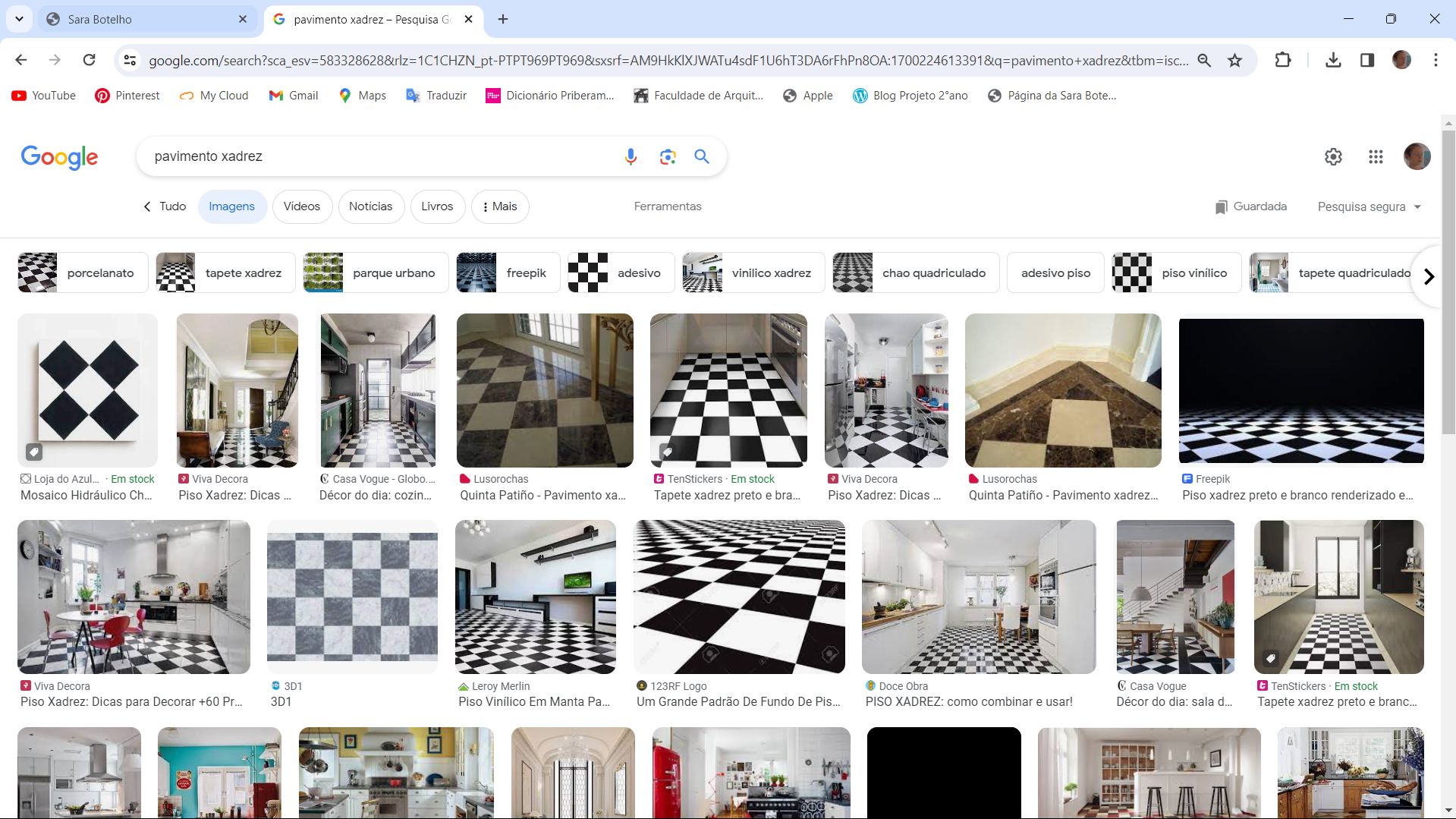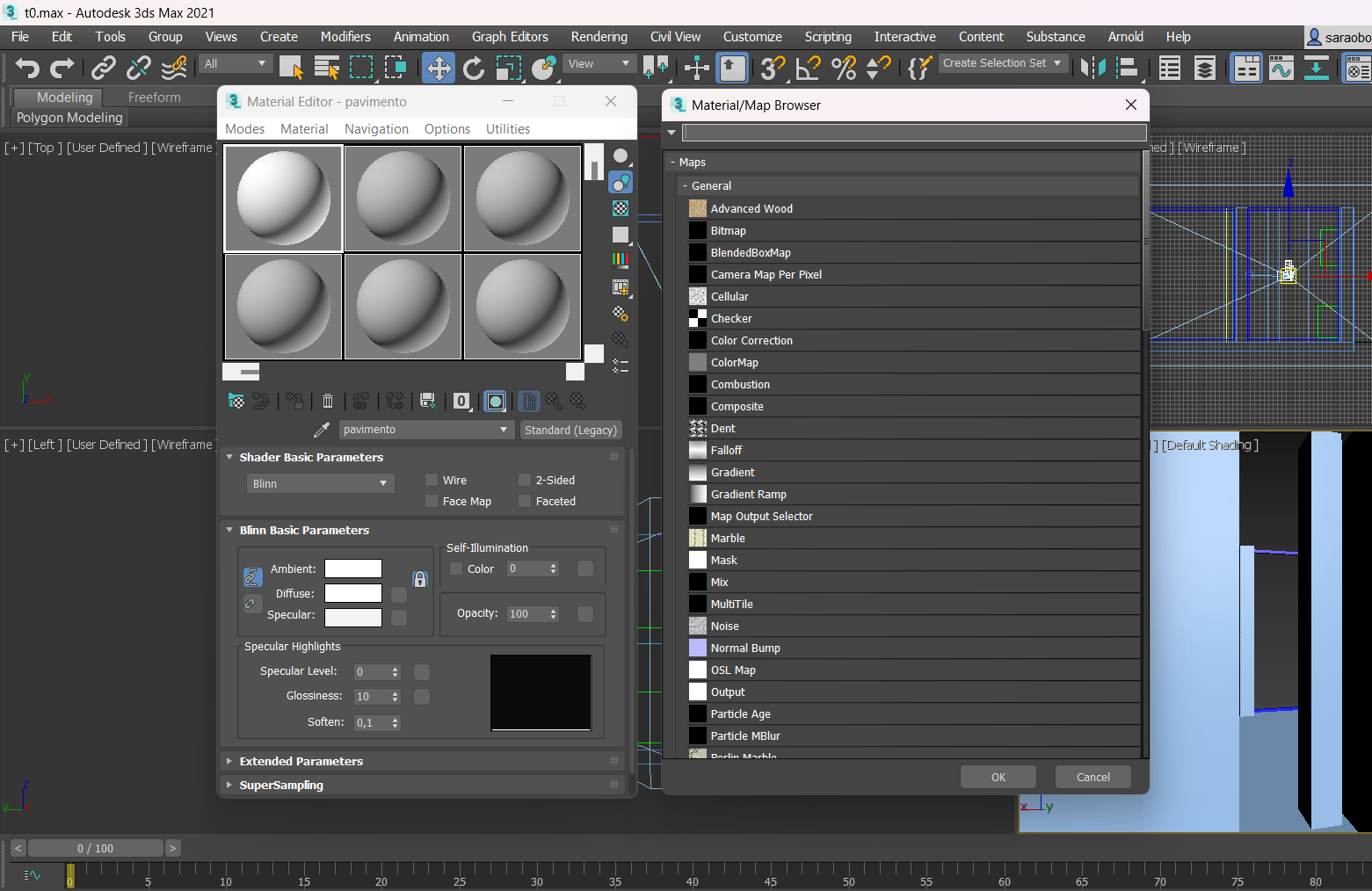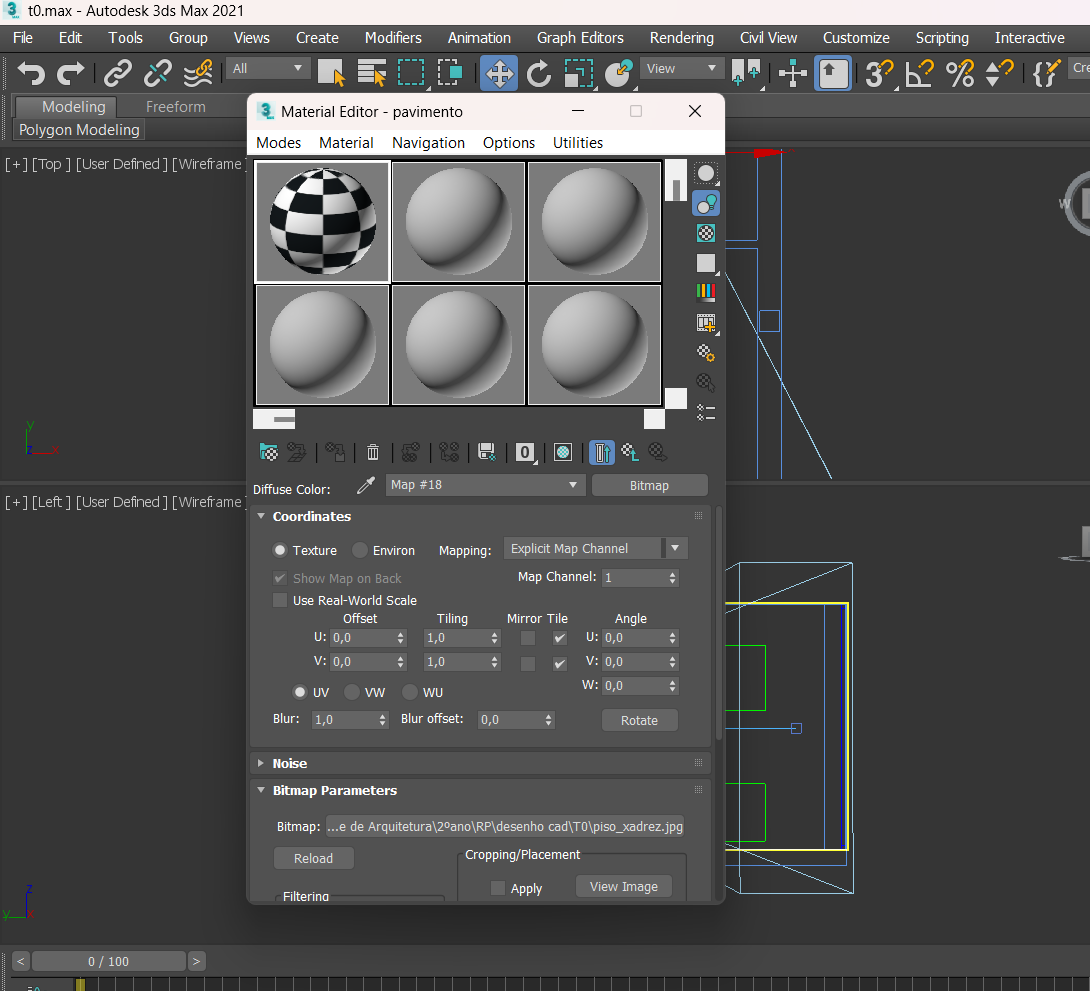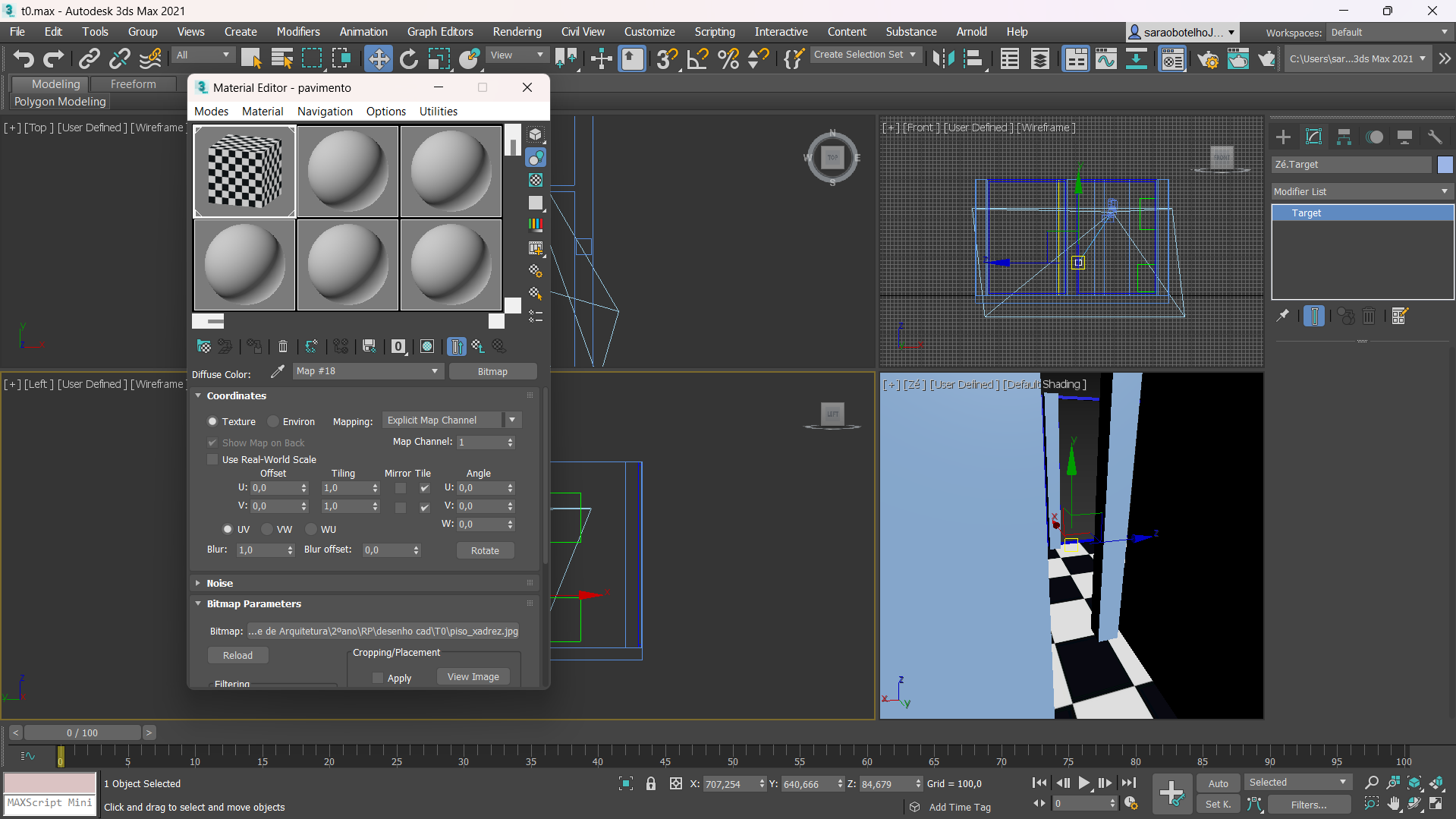MIA2C
Sistemas de Representação Digital em Arquitetura
Professor Luís Romão
2023/2024
Sara Botelho
Aula 17
Recriação do BCUBO iniciado no final na aula anterior.
Para tal, criámos um novo ficheiro no Autocad com o nome de bcubo_2 .
Partindo dos comandos introduzidos na aula anterior, criámos um cubo e uma espiral, com o comando UCSDETECT em 0.
Foi utilizado o comando HELIX com os dados pretendidos e o comando ROTATE para rodar a espiral no sentido pretendido.
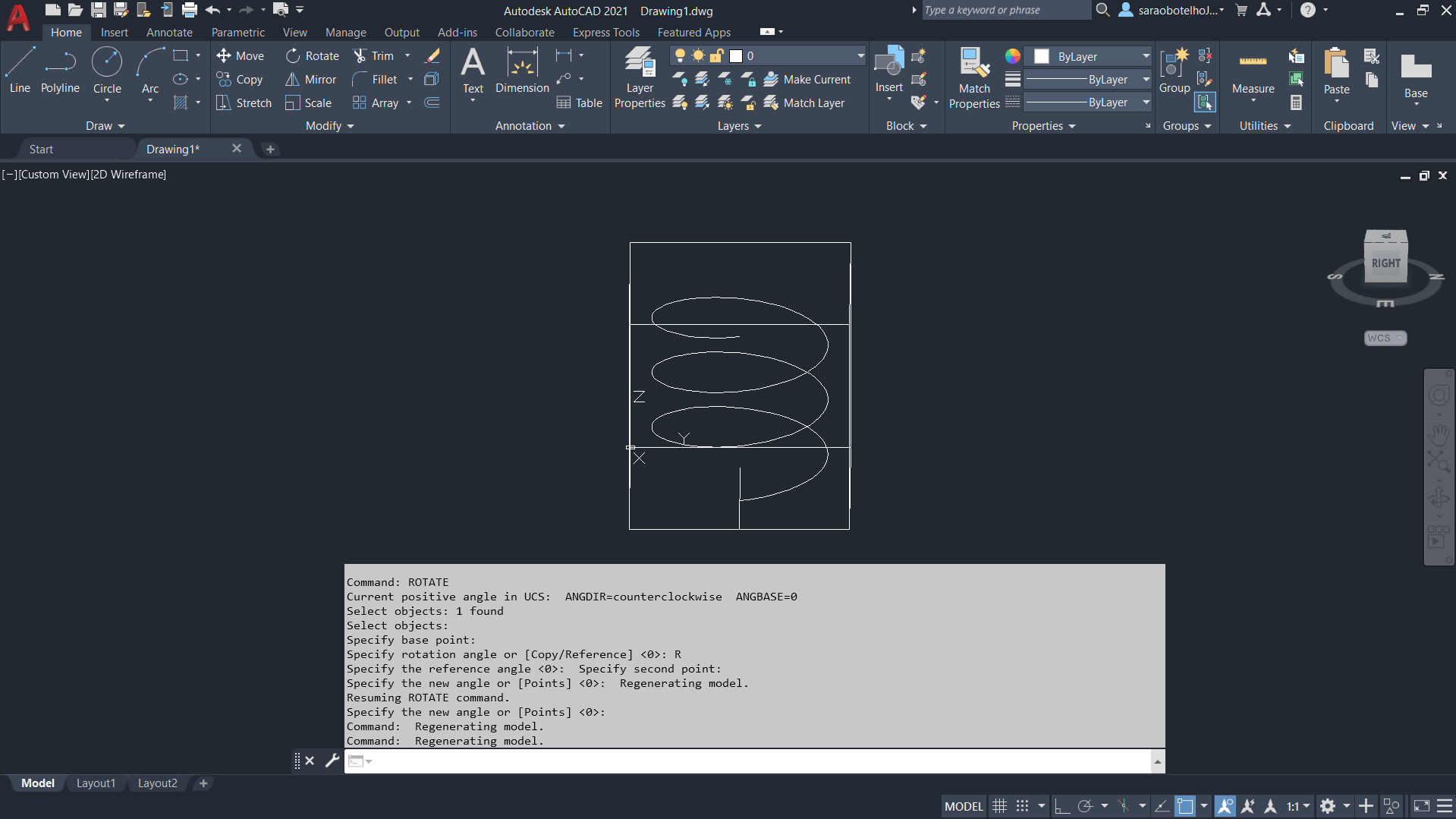
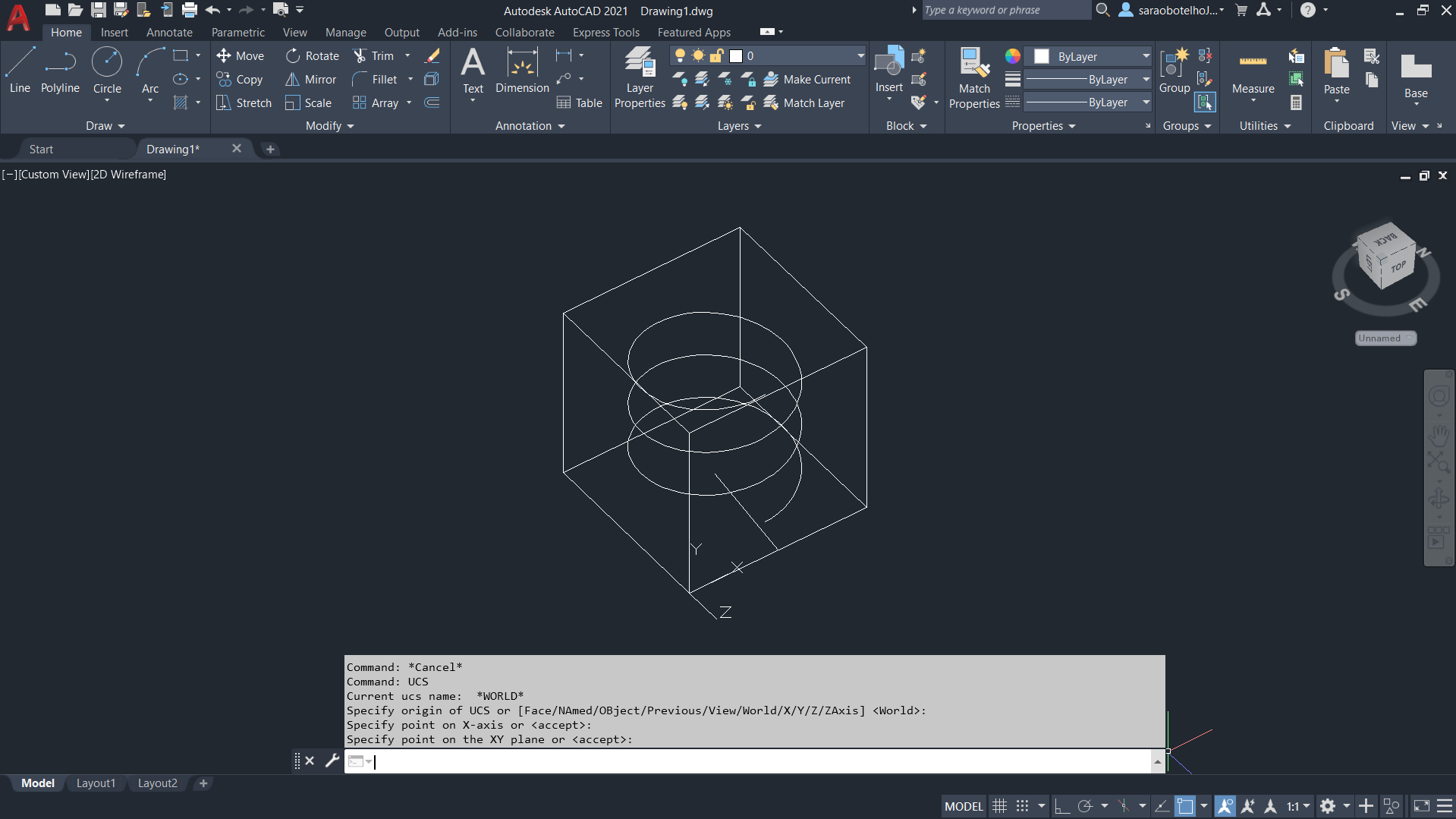
De seguida, utilizámos os comandos LIST para descobrir o comprimento da espiral, UCS para mudar os eixos de lugar e LINE para gerar uma linha a partir do último ponto da espiral, medindo o comprimento da linha com o comando LIST.
Também foi utilizado o comando XLINE para criar uma linha horizontal no final superior da espiral.
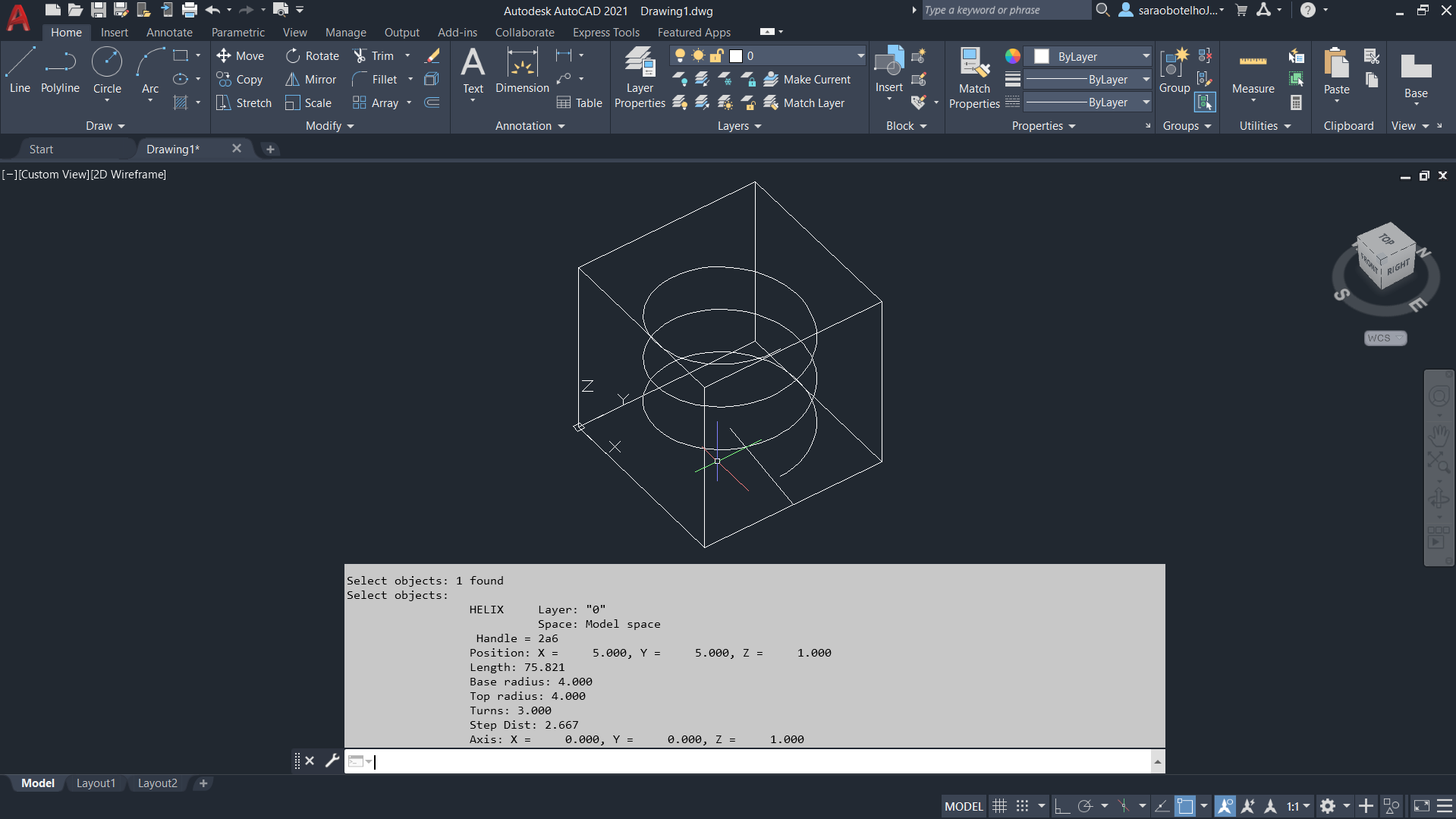
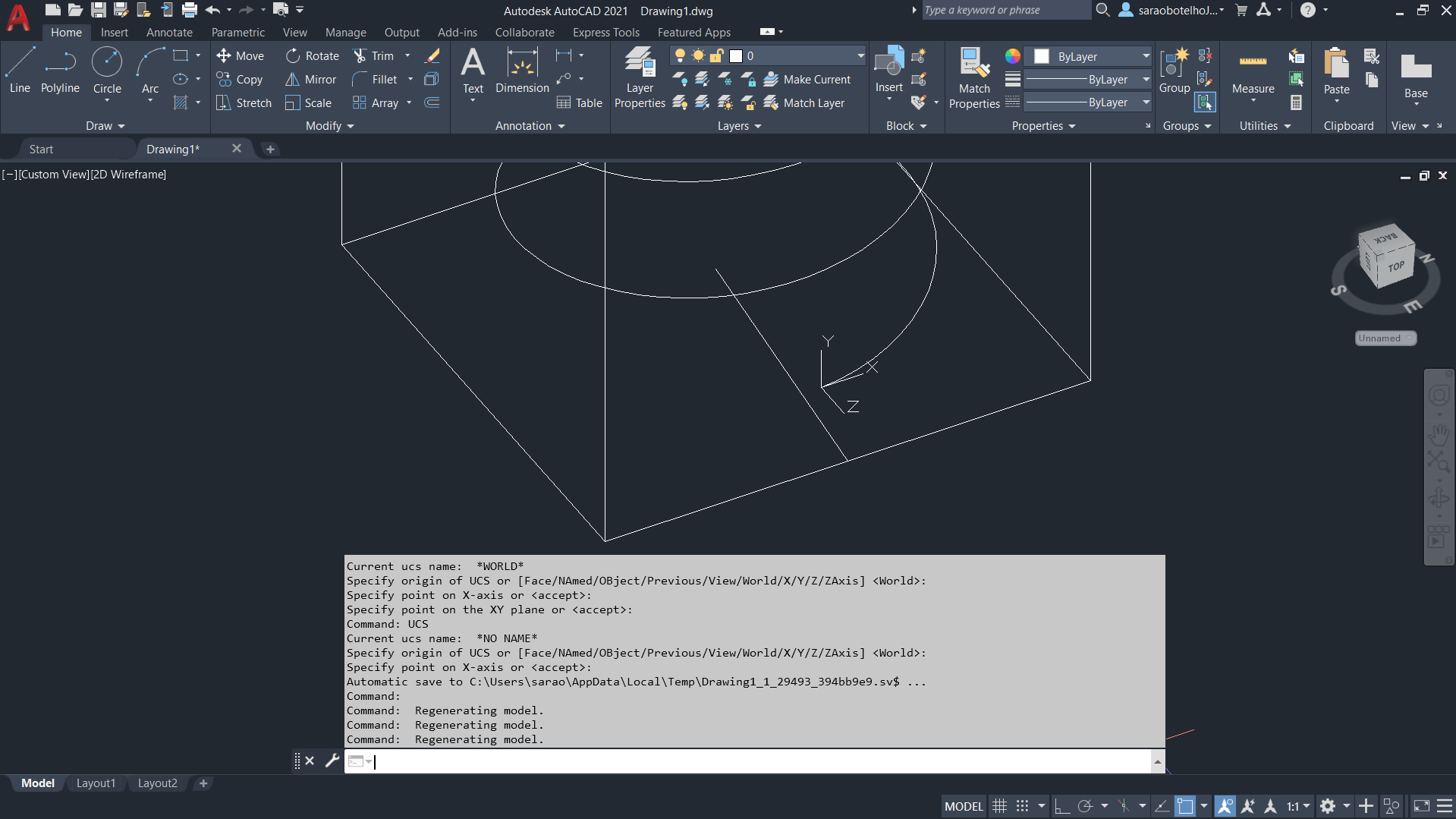
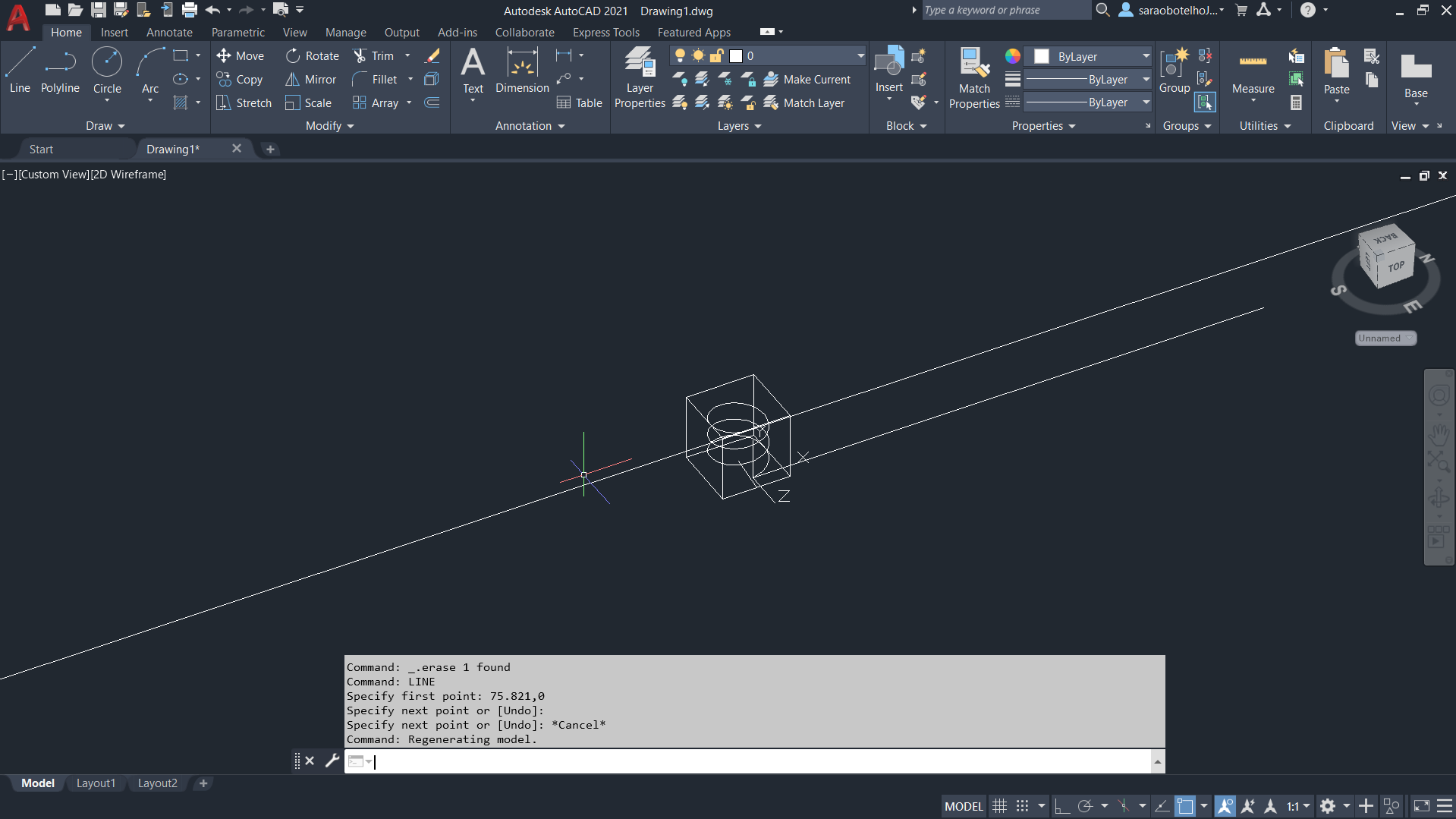
Foi utilizado o comando CIRCLE para criar uma circunferencia com base na linha criada anteriormente, sendo esta o seu raio.
E foi gerada outra linha com o comando LINE que une o centro da circunferencia e a interseção da circunferencia com a XLINE.
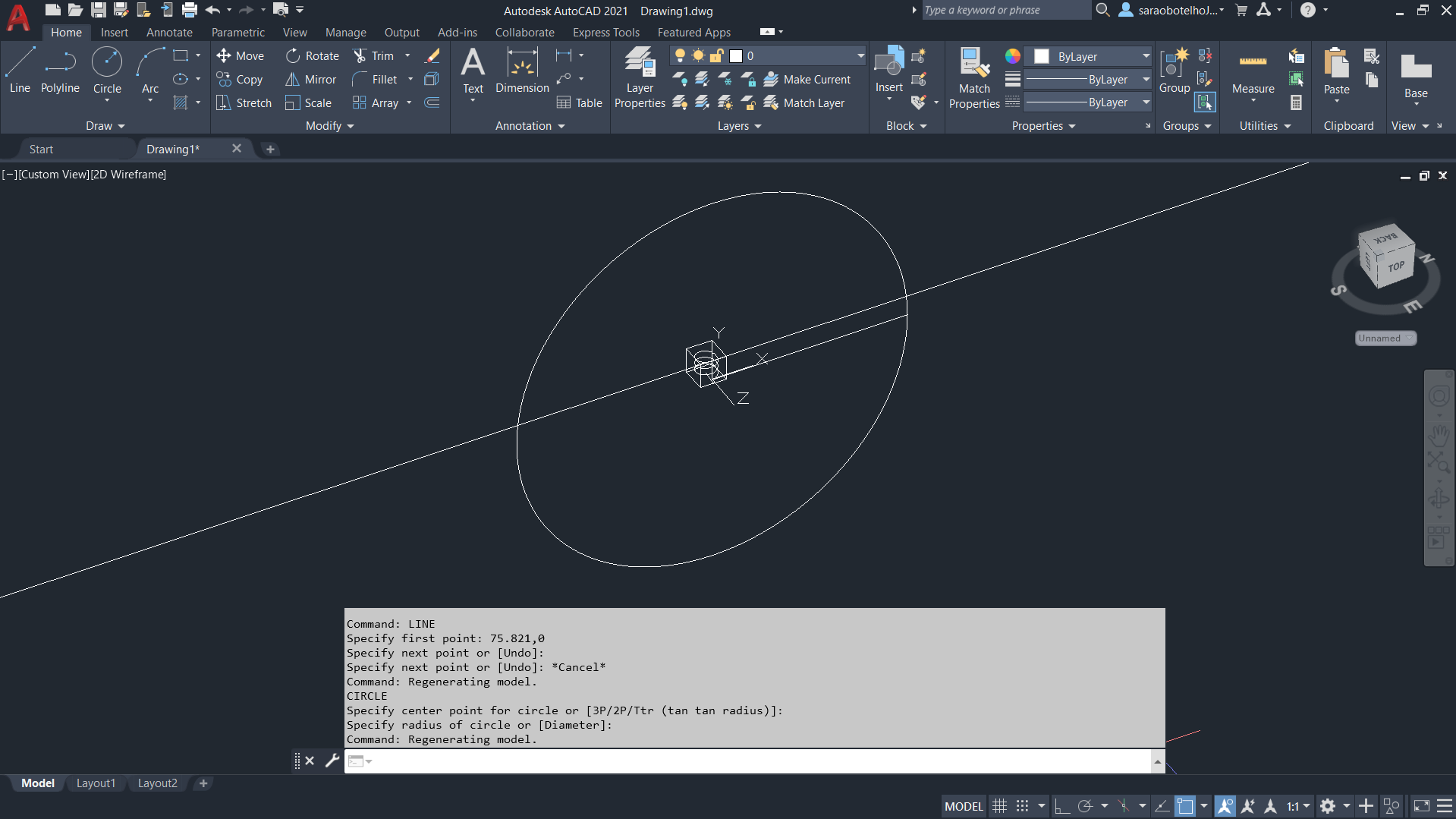
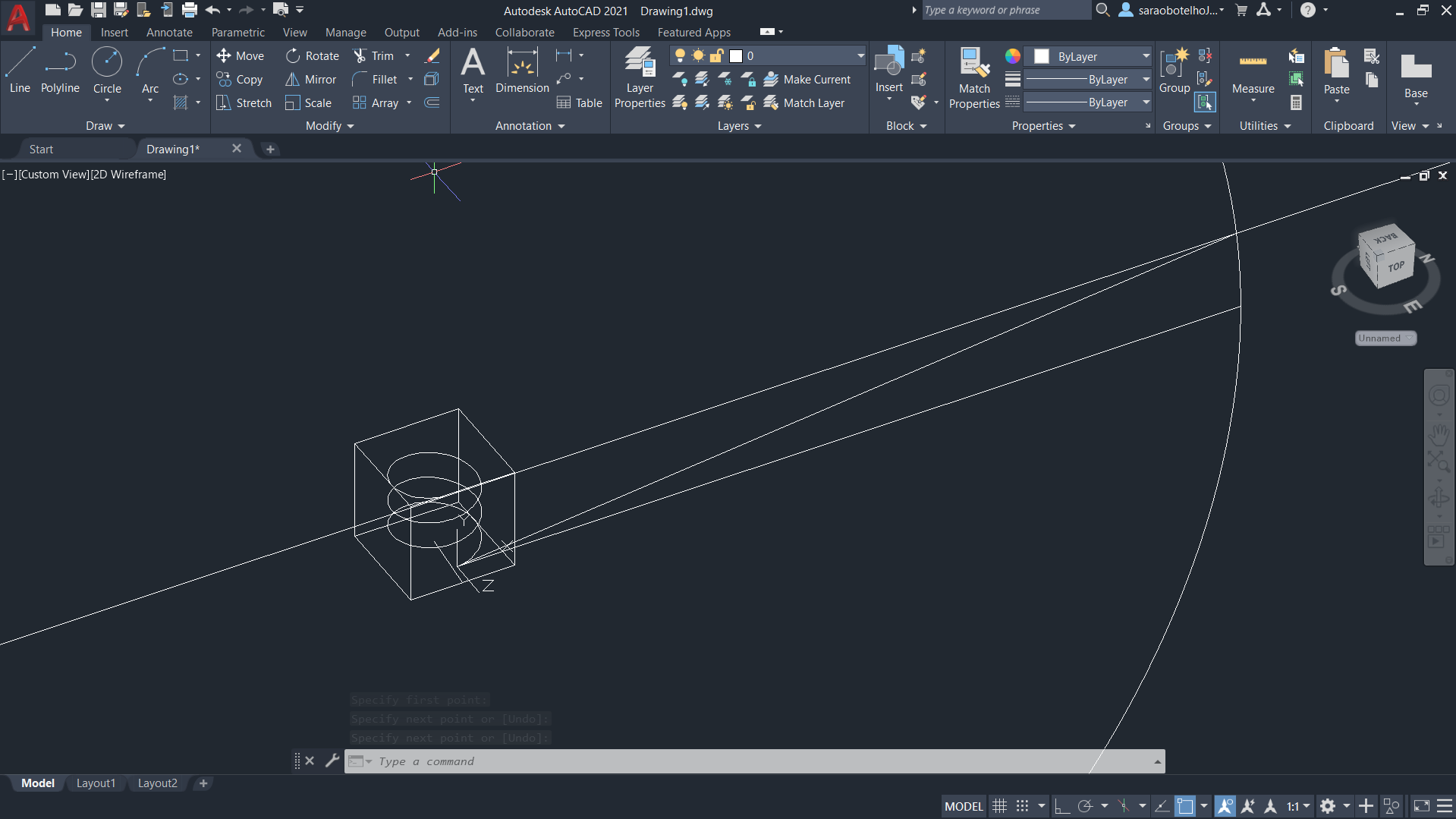
Com o comando MOVE, movemos a linha criada no passo anterior para o centro da circunferencia.
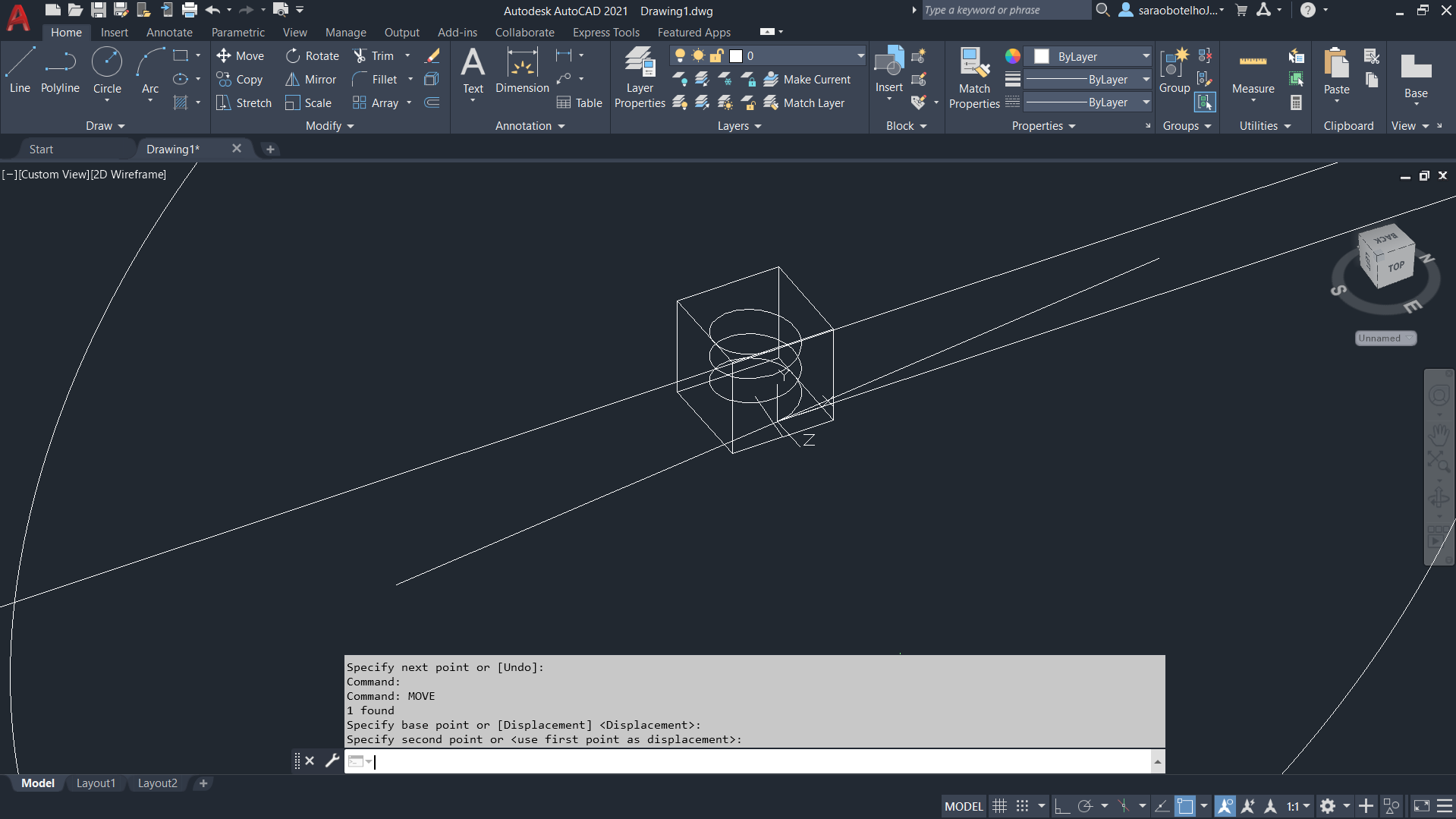
Utilizando os comandos TRIM e ERASE apagámos os elementos meramente auxiliares e metade da linha movida anteriormente.
Com o comando COPY esta metade foi copiada para o outro final da espiral.
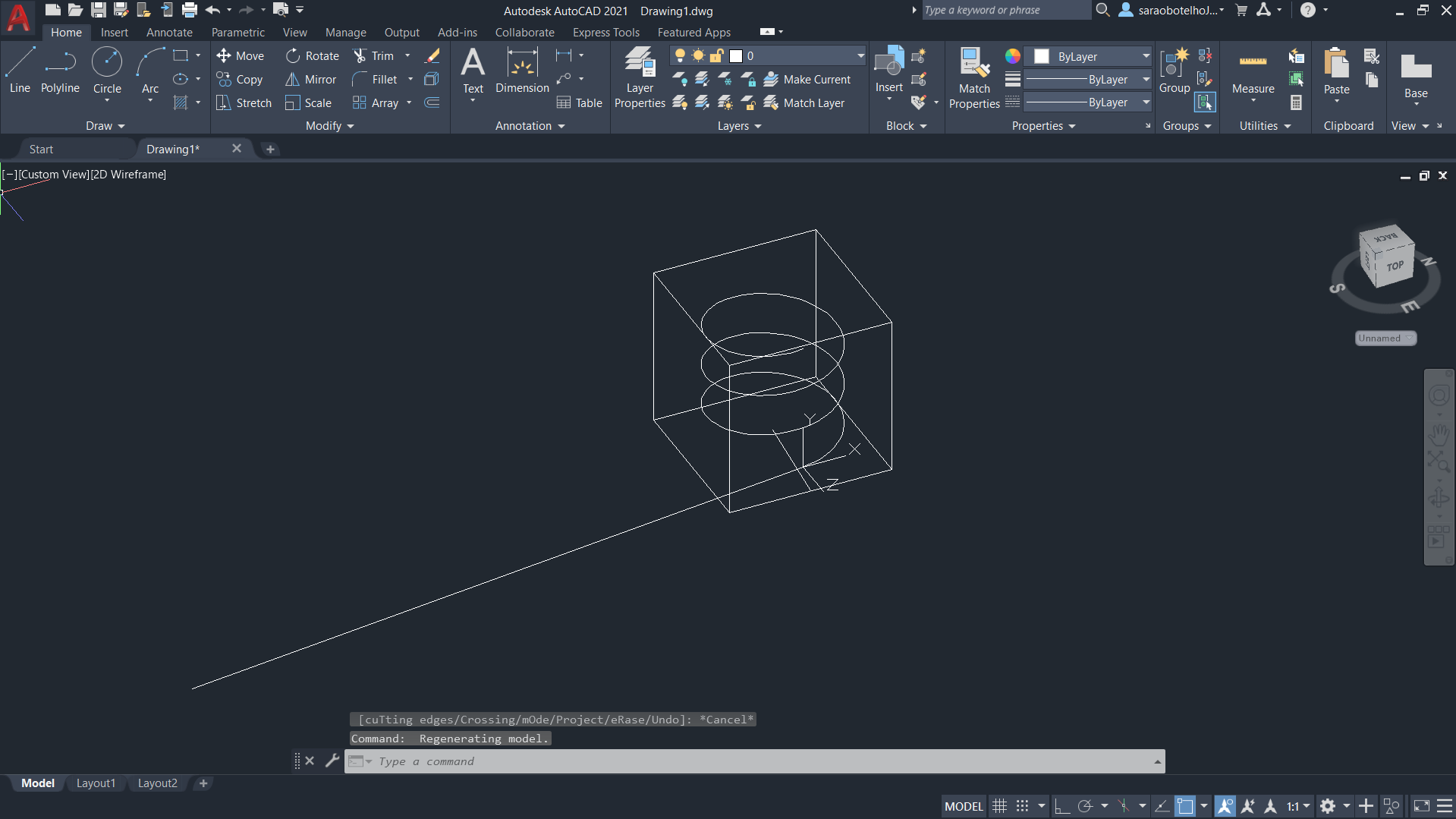
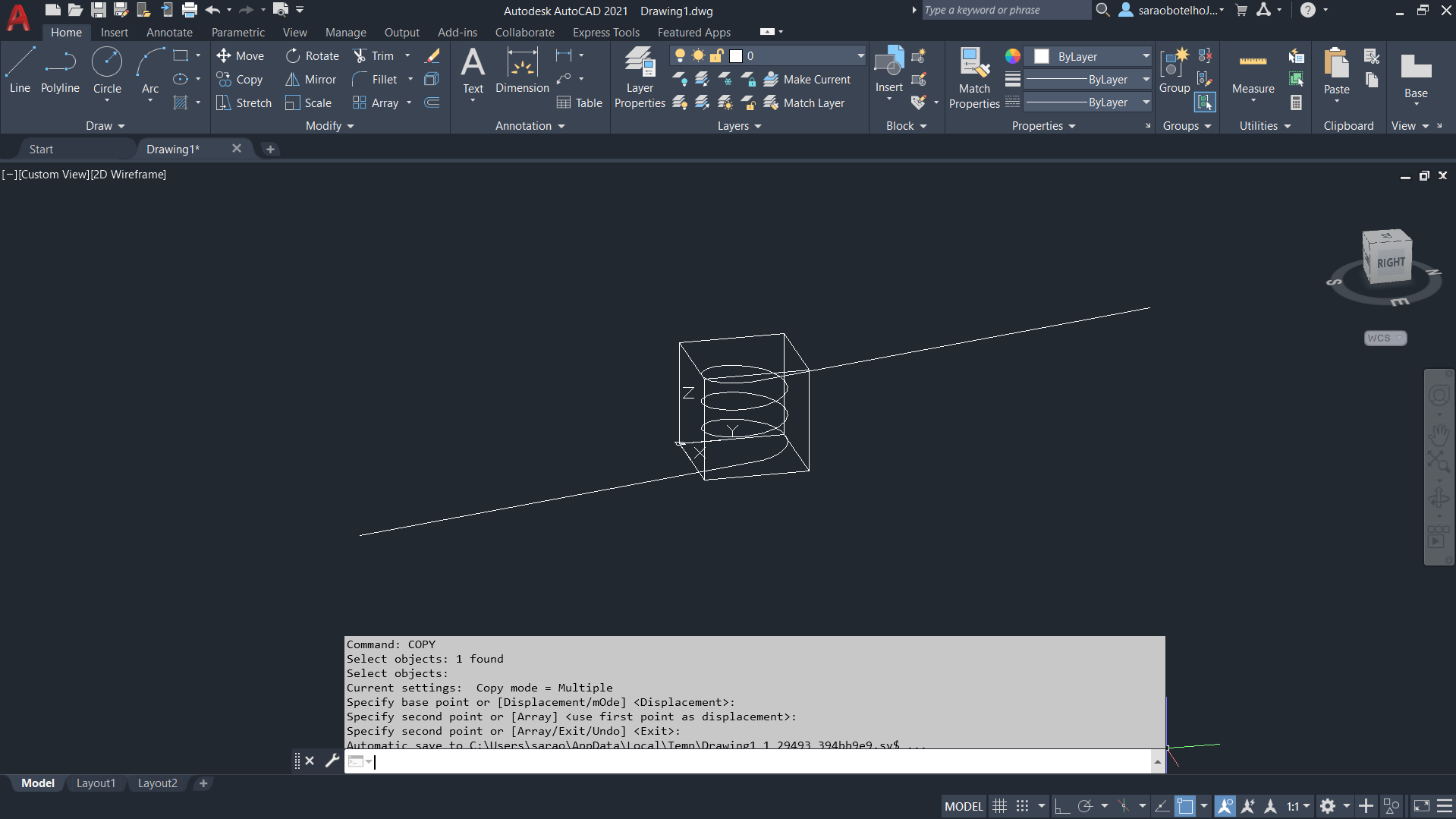
Com o UCS no final da linha inferior, criámos uma circunferencia com o comando CIRCLE, que posteriormente foi copiada para o final da outra linha superior.
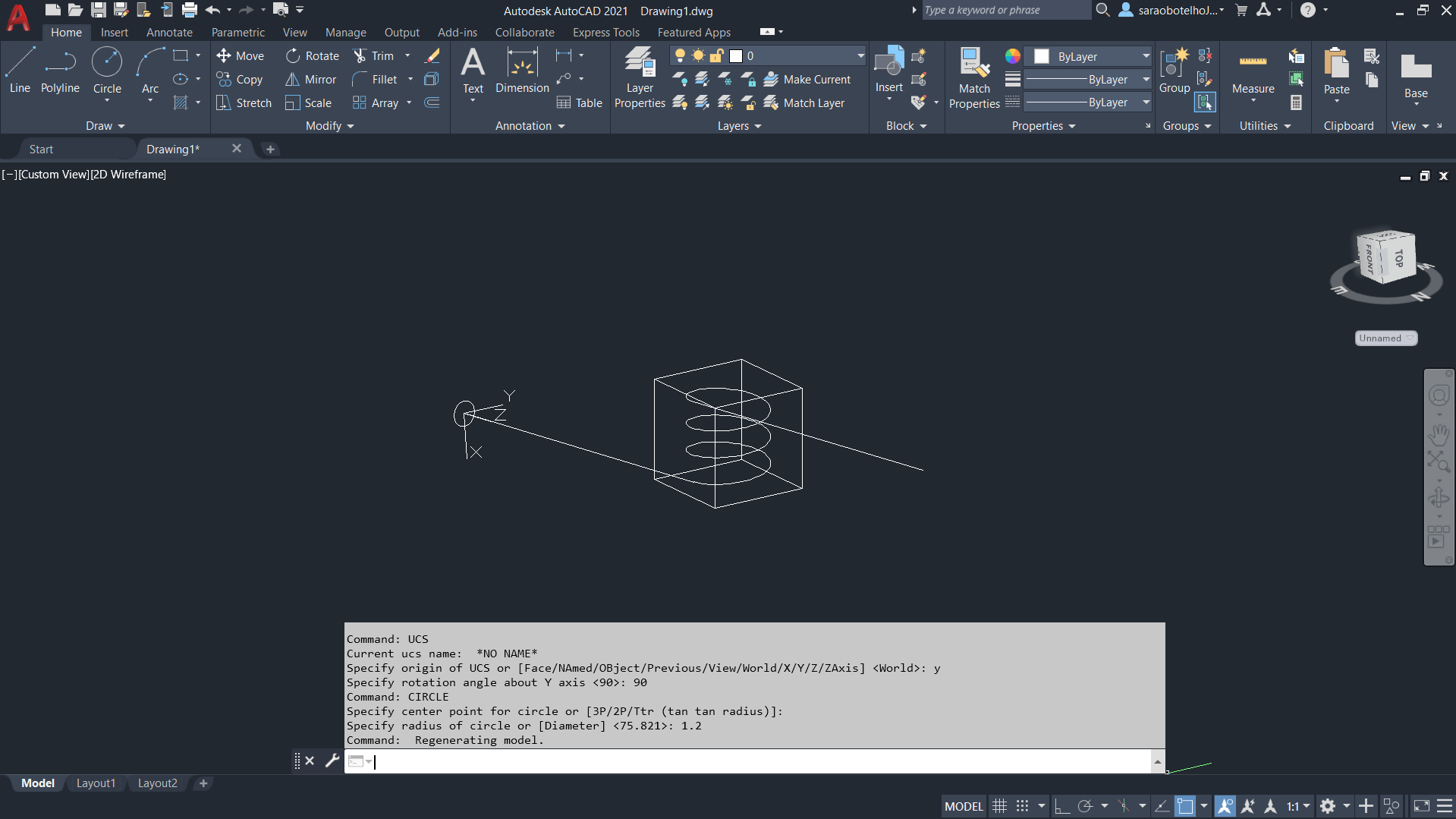
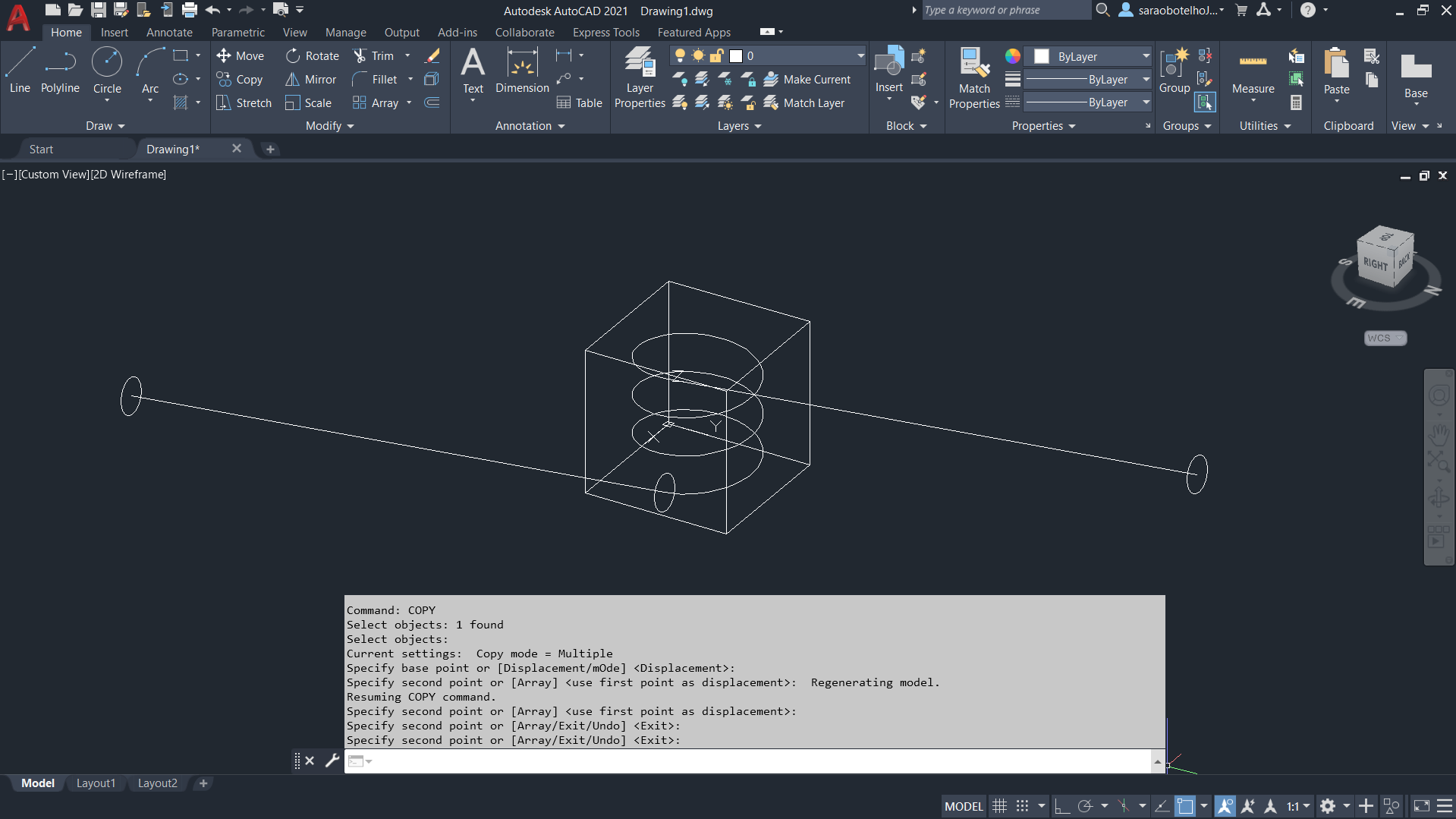
Utilizando o comando EXTRUDE foram geradas estruturas com a expessura das circunferencias e com o sentido e comprimento das linhas, incluindo a espiral.
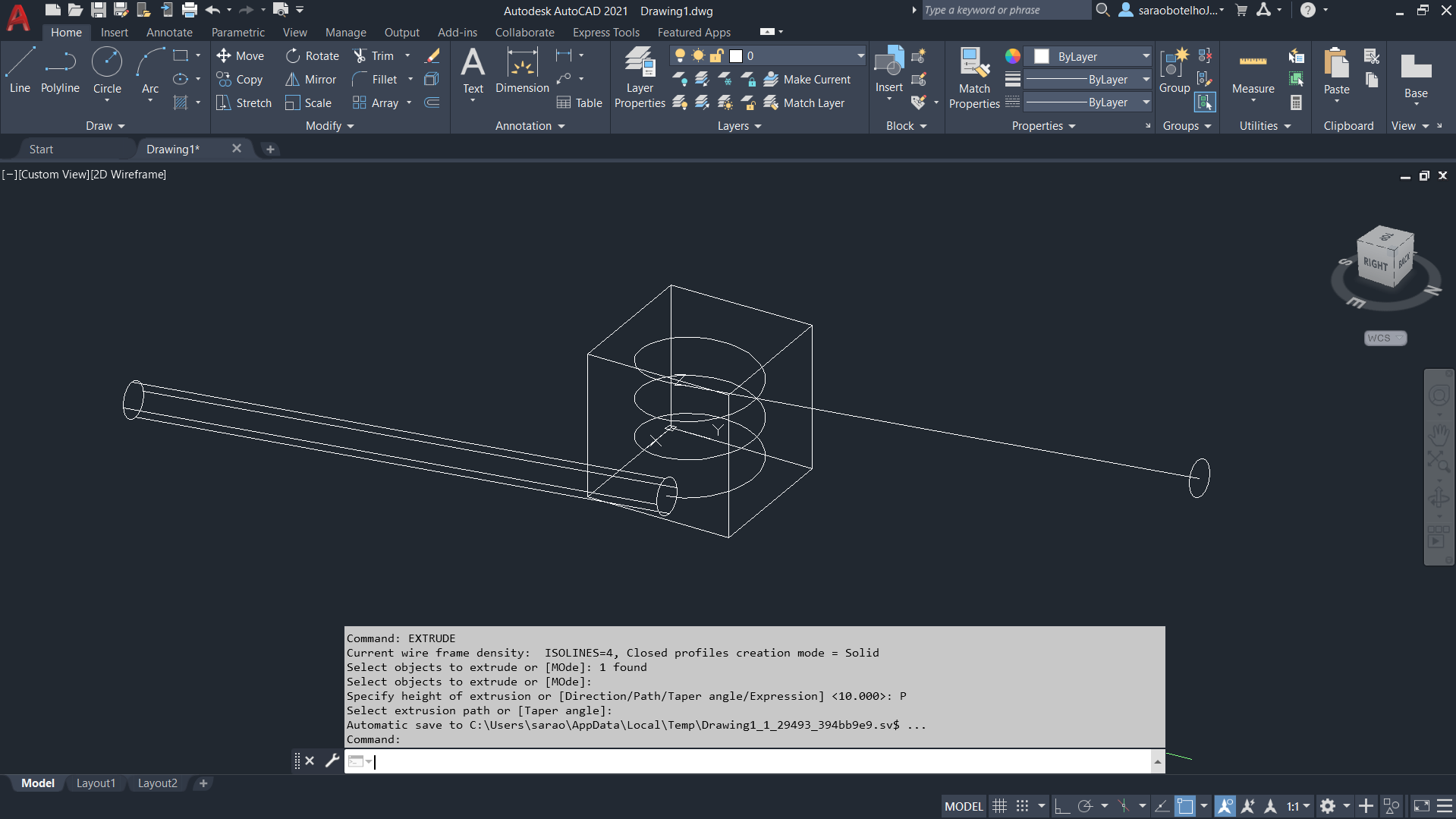
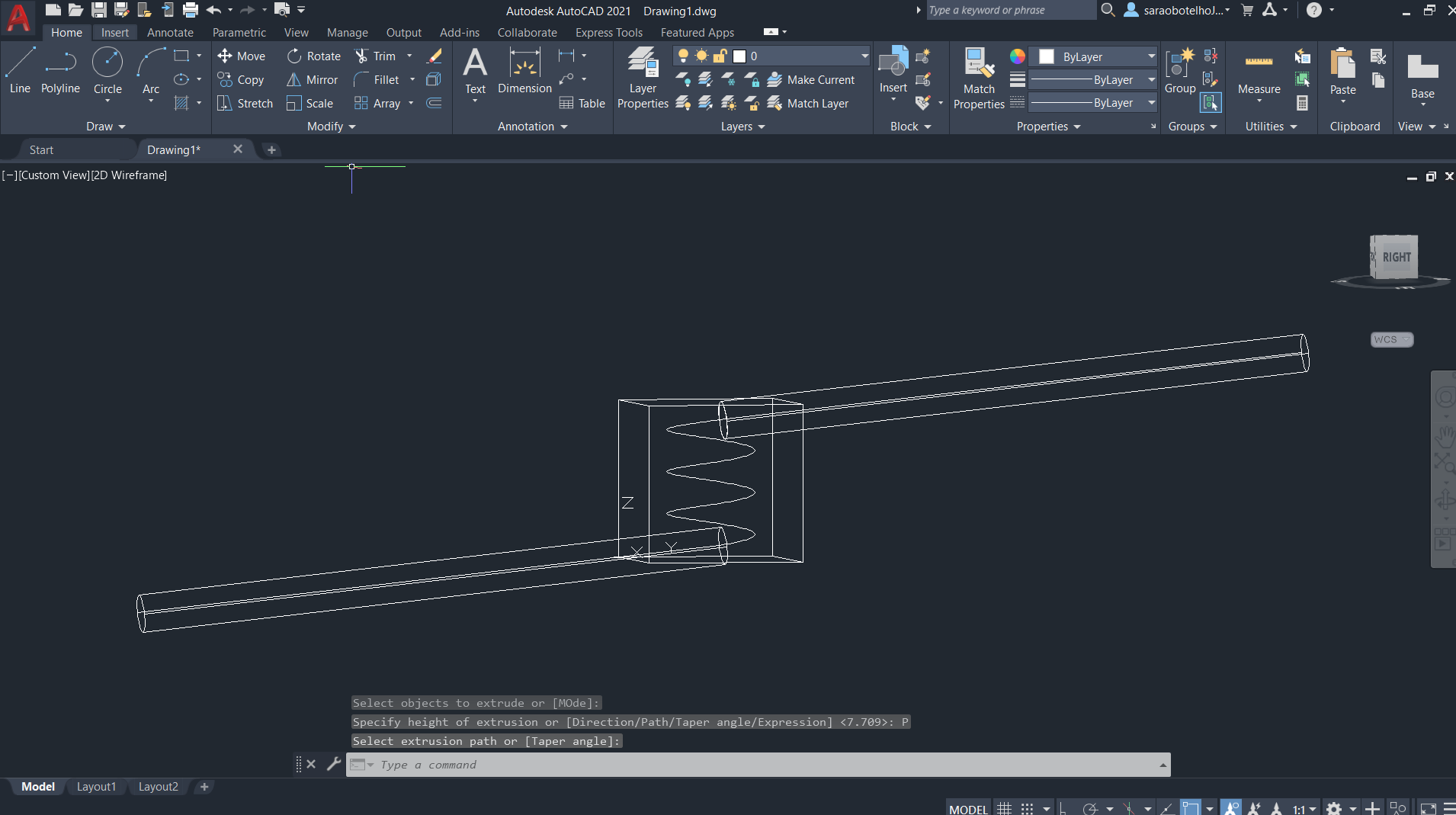
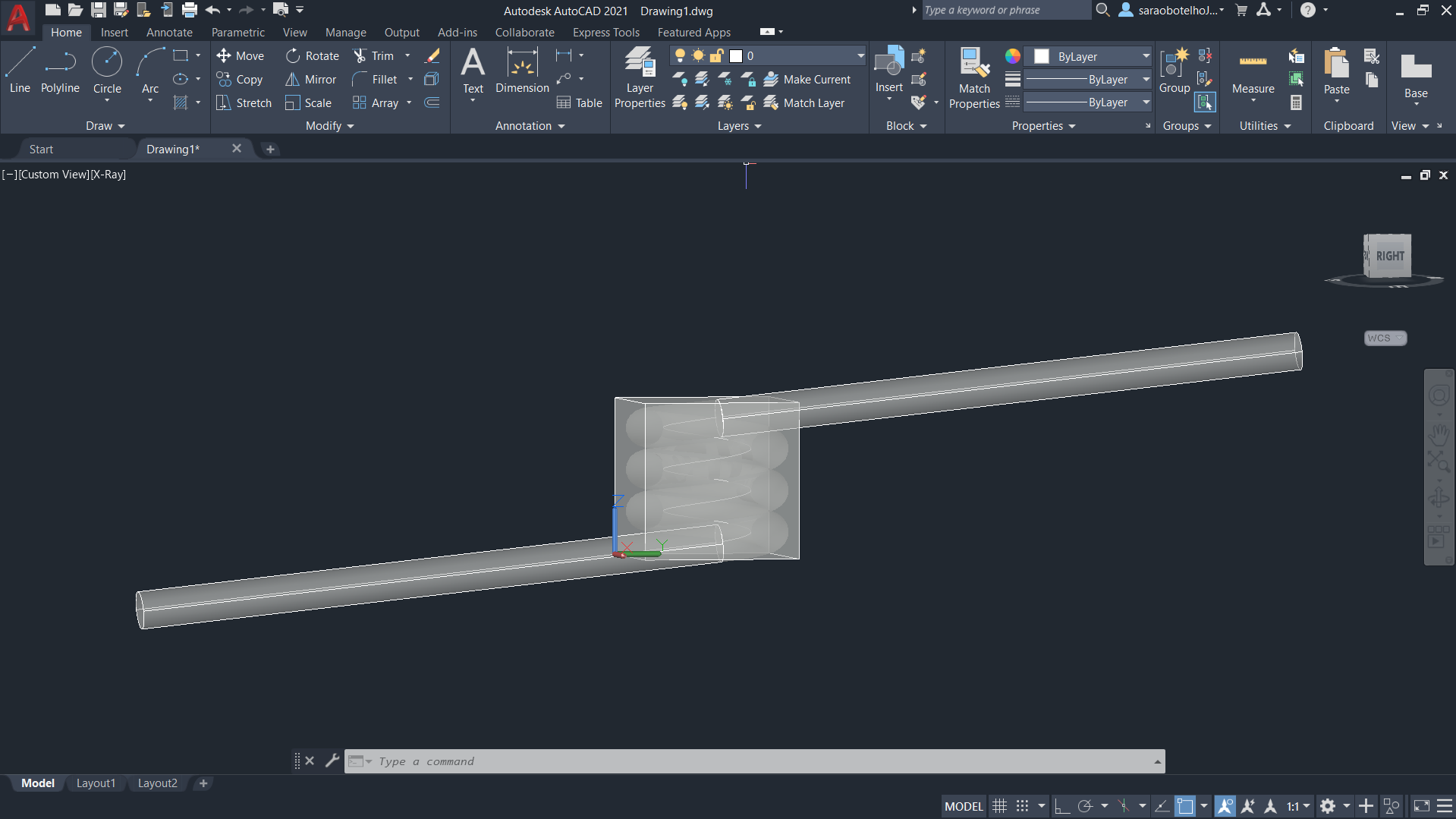
Com o comando SUBTRACT removemos as estruturas geradas com o comando anterior deixando apenas a sua forma vazia no cubo.
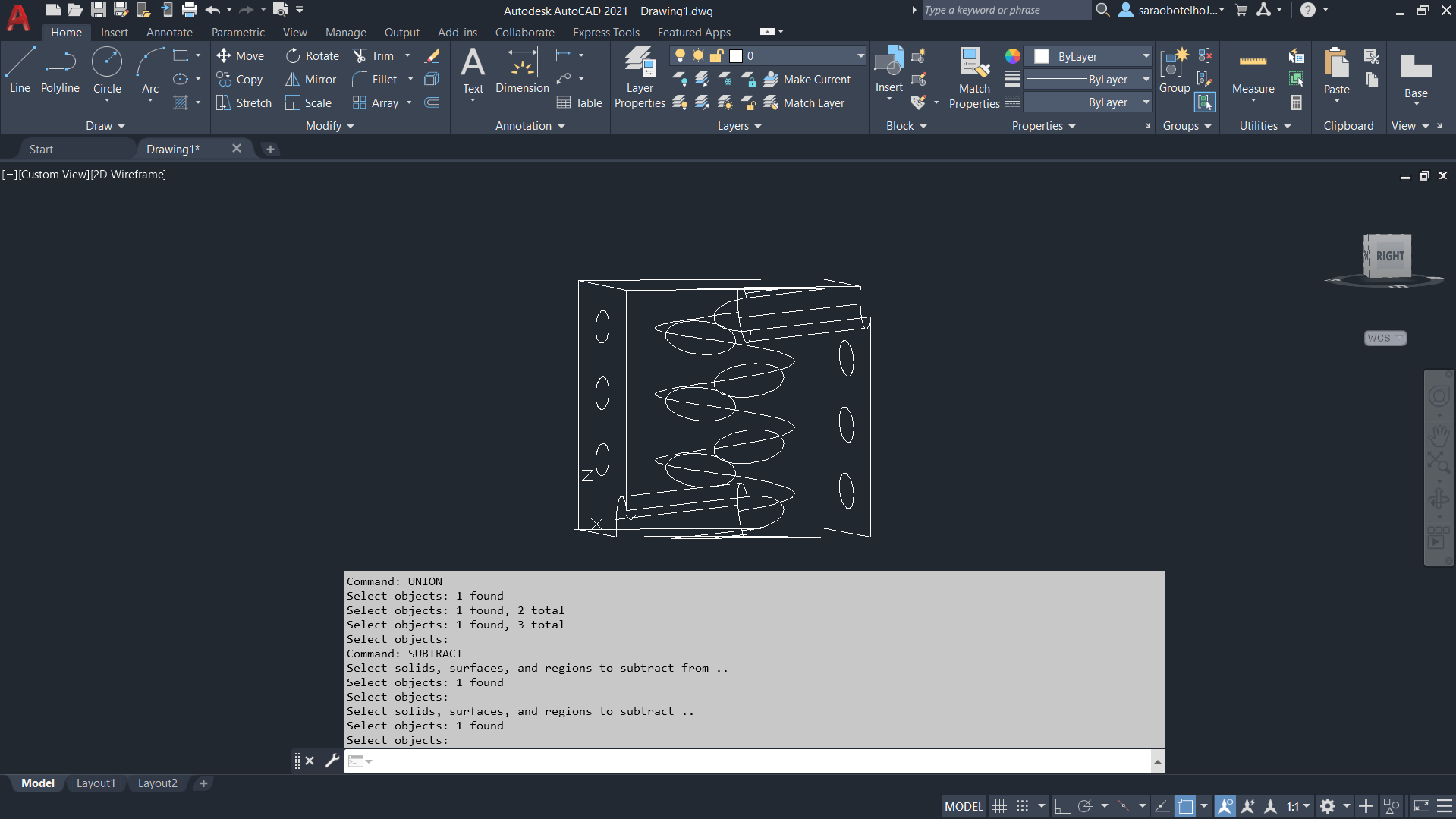
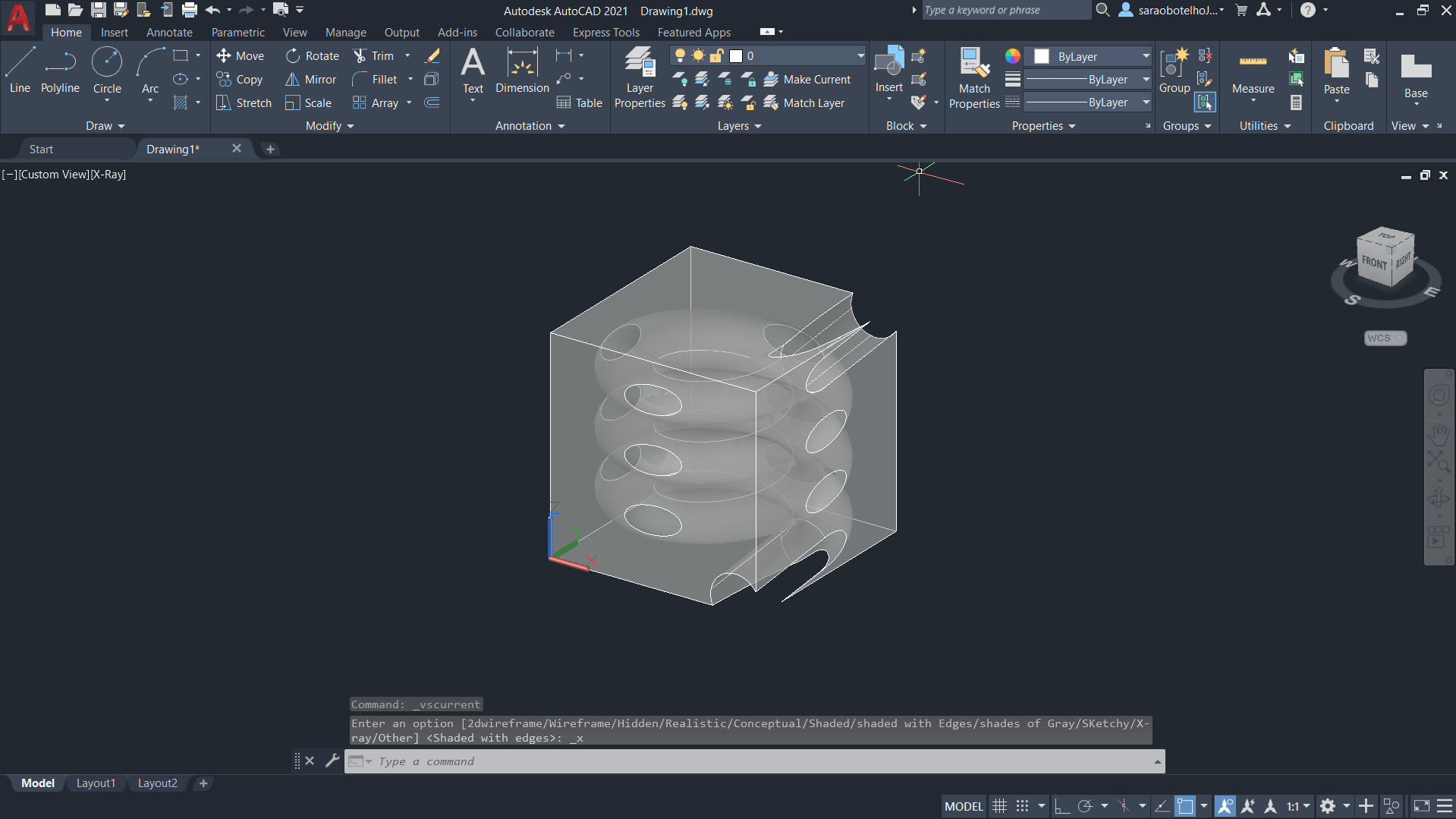
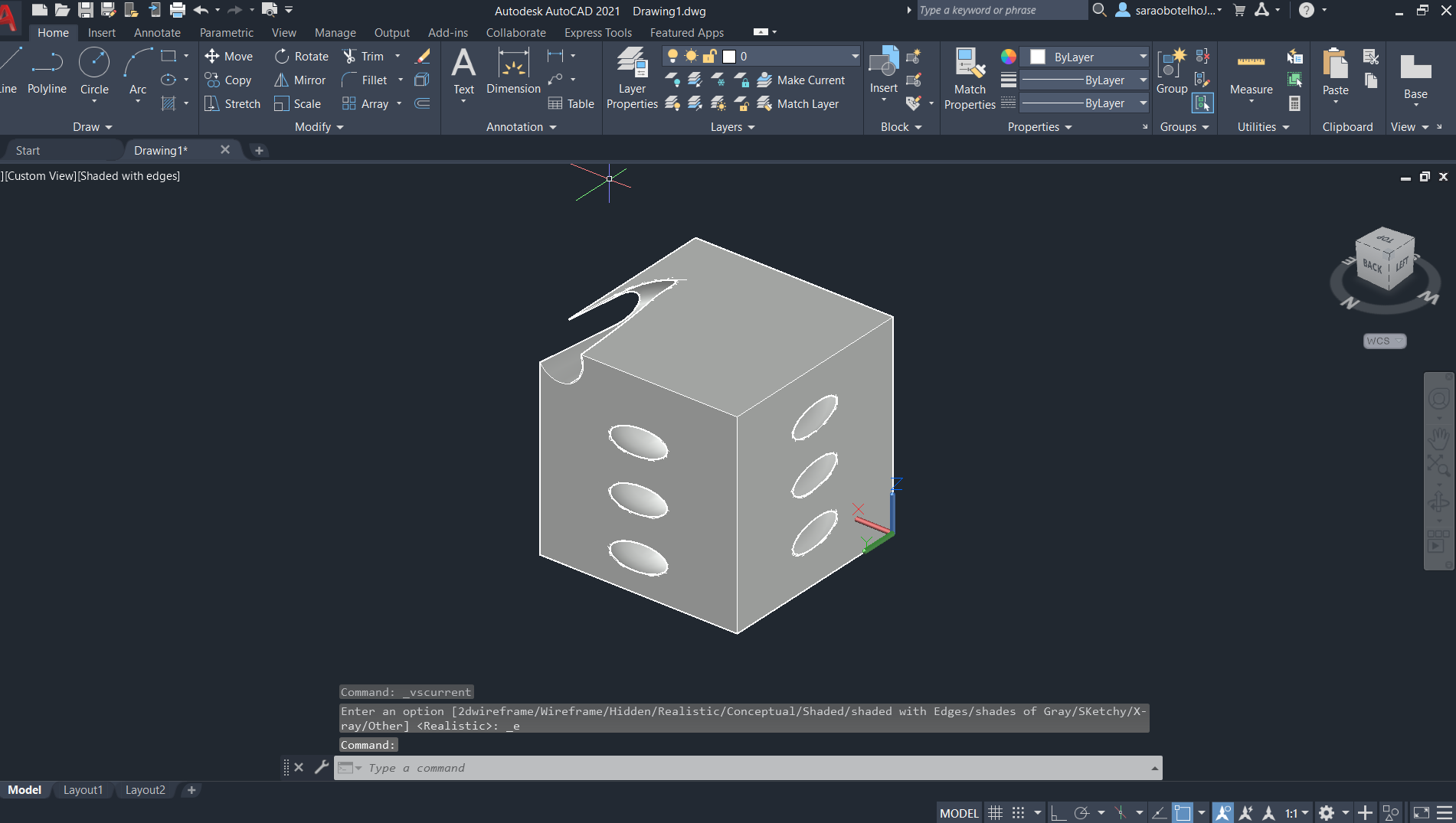
Criação de um novo ficheiro no Autocad com o nome de T0 .
Descarregamento do link disponibilizado pelo professor T0 .
Com o link descarregado e colocado no ficheiro de Autocad foi possível gerar um T0.

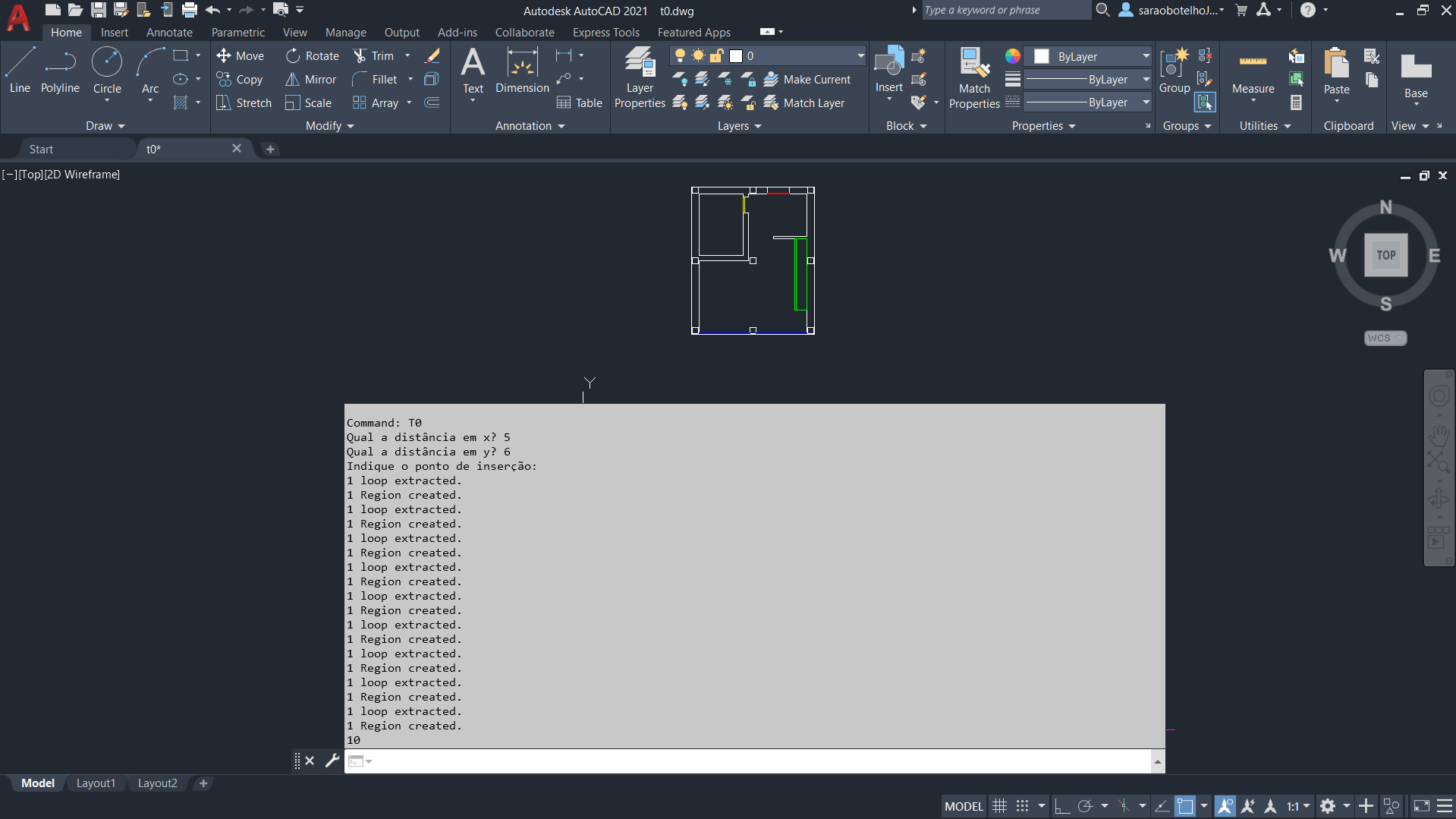
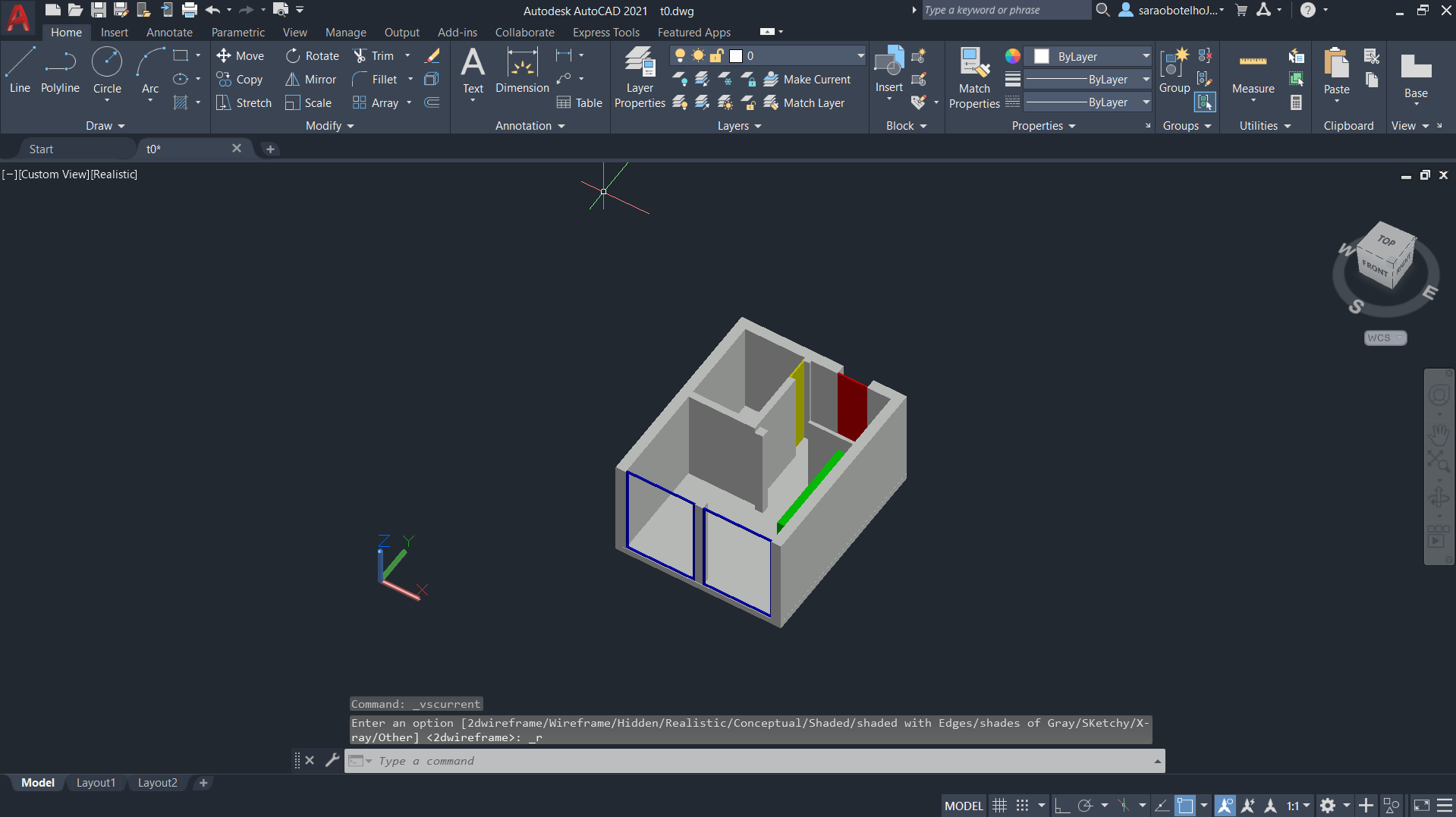
Conforme os diferentes valores colocados no comando T0 são gerados T0 com dimensões diferentes.
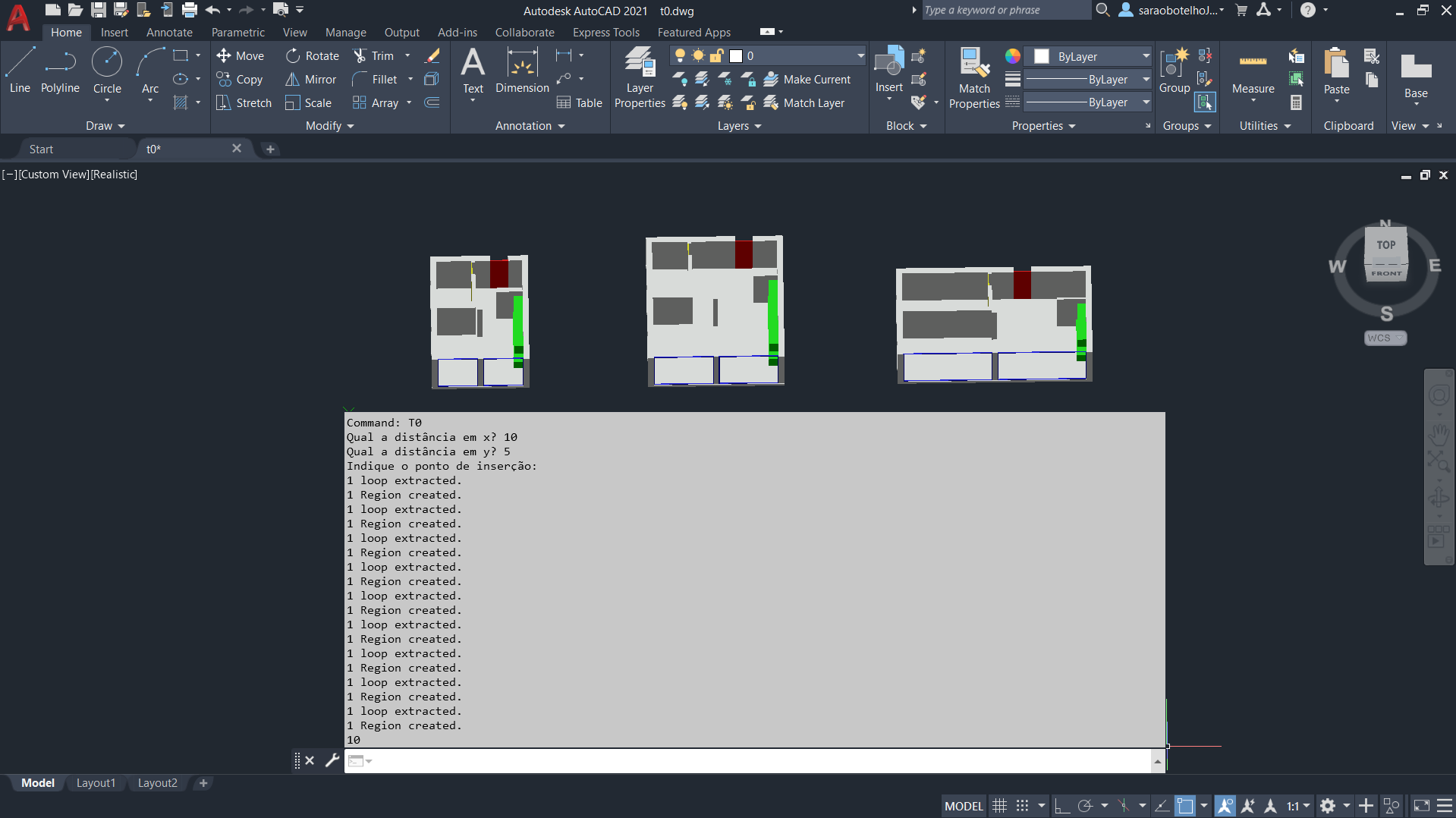
Com o comando SCALE foi ajustada a escala de um T0.
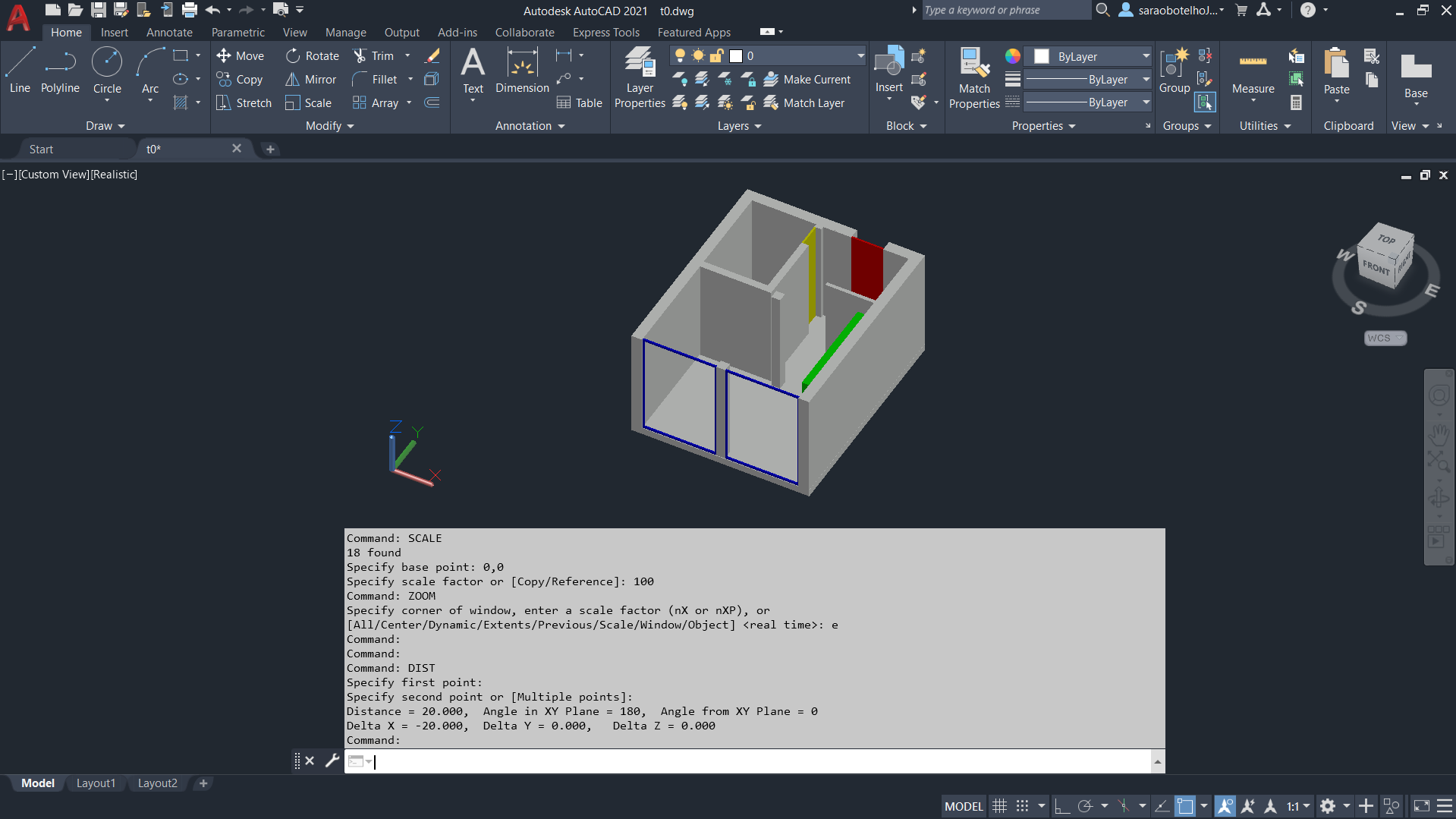
Guardámos o ficheiro em Autocad com o nome de T0_max .
Na aplicação 3ds Max 2021, instalada numa das aulas anteriores importámos o ficheiro T0_max de Autocad.
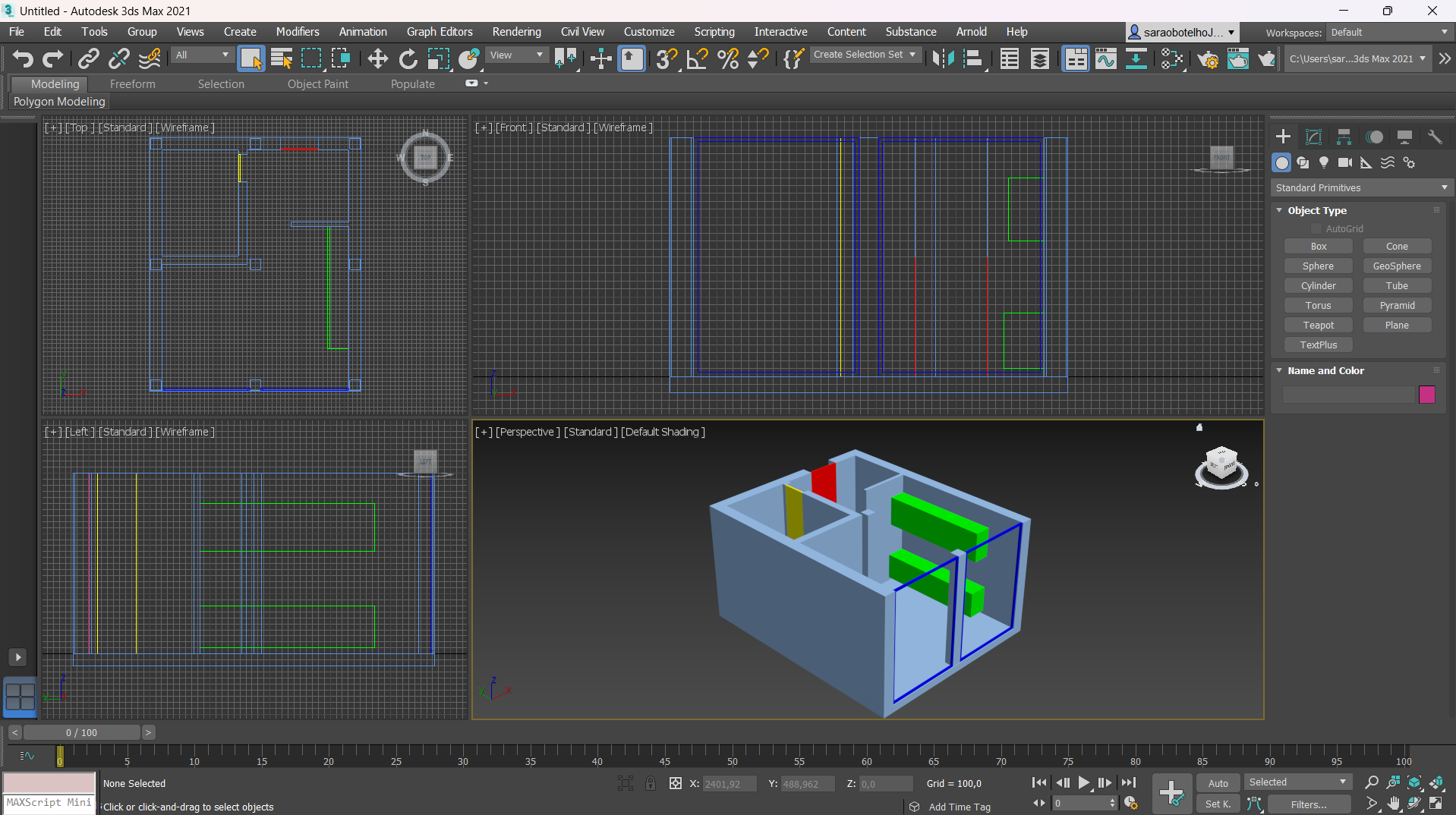
Guardámos este ficheiro o nome de t0_max .
Aula 18
Abertura do documento guardado em 3ds Max 2021, na aula anterior com o nome de t0_max .
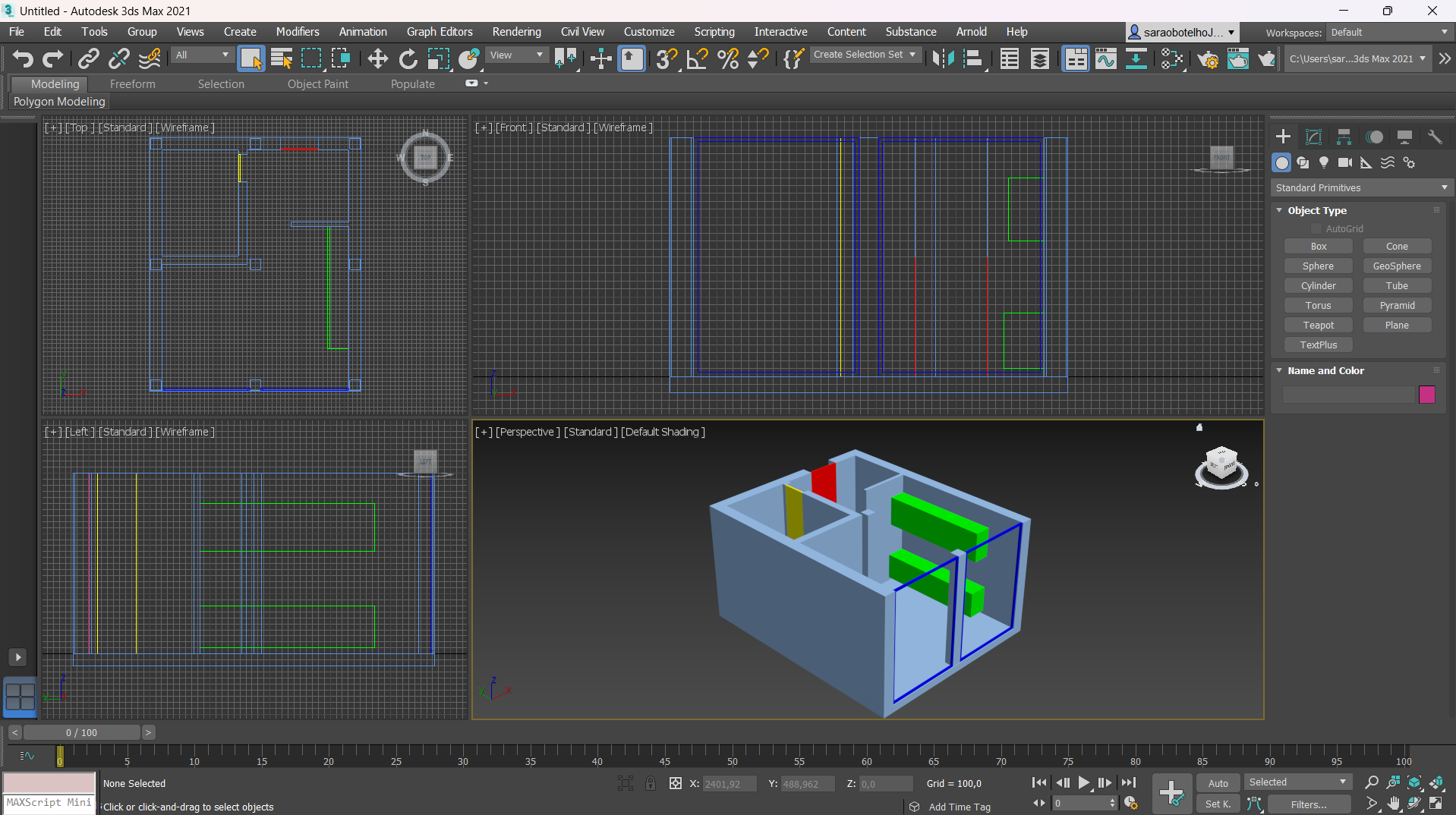
Mudança nas configurações de DEFAULTS SWITCHER para MAX LEGACY.
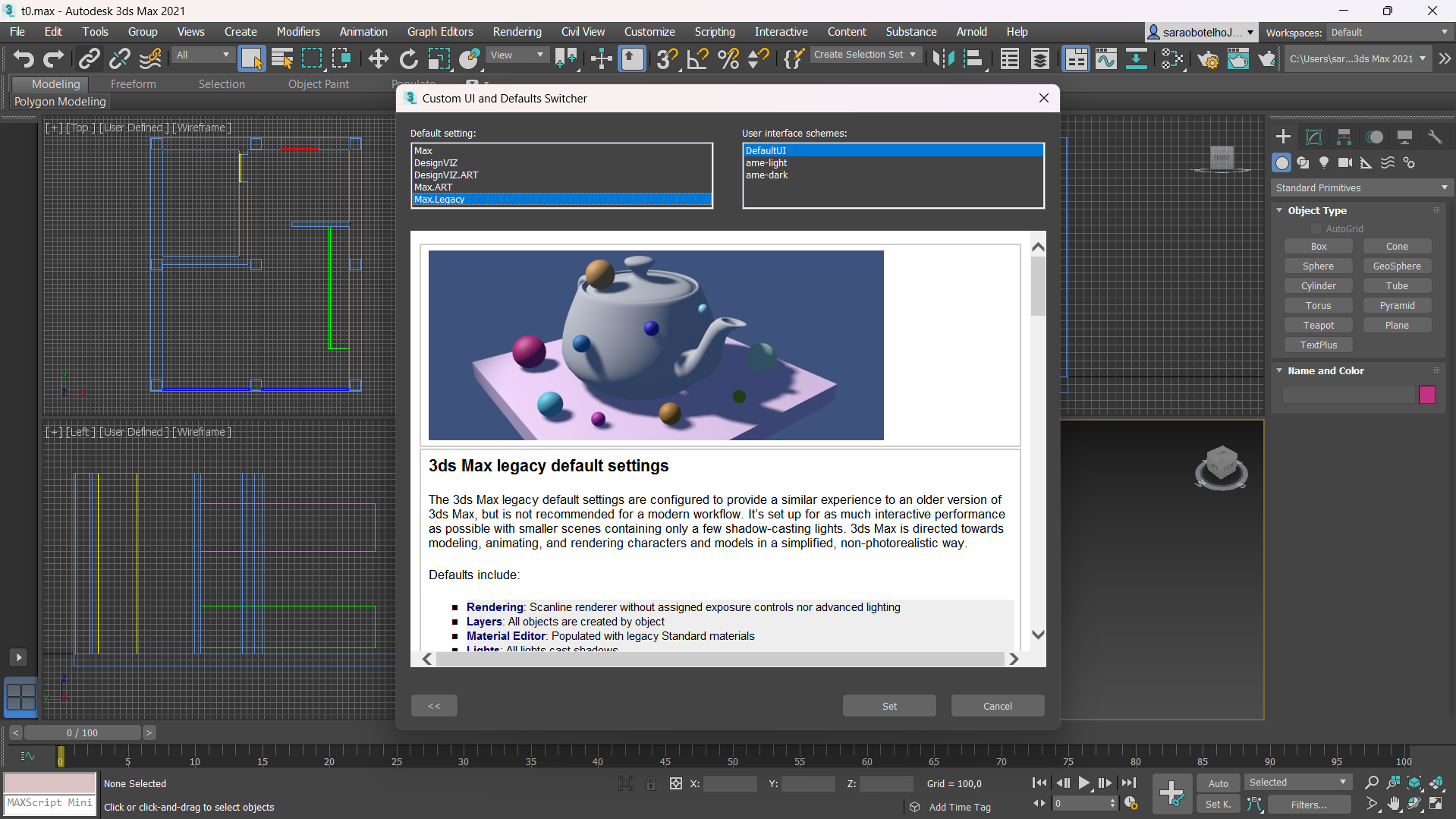
Colocação de uma CAMARA manualmente e ajuste da mesma.
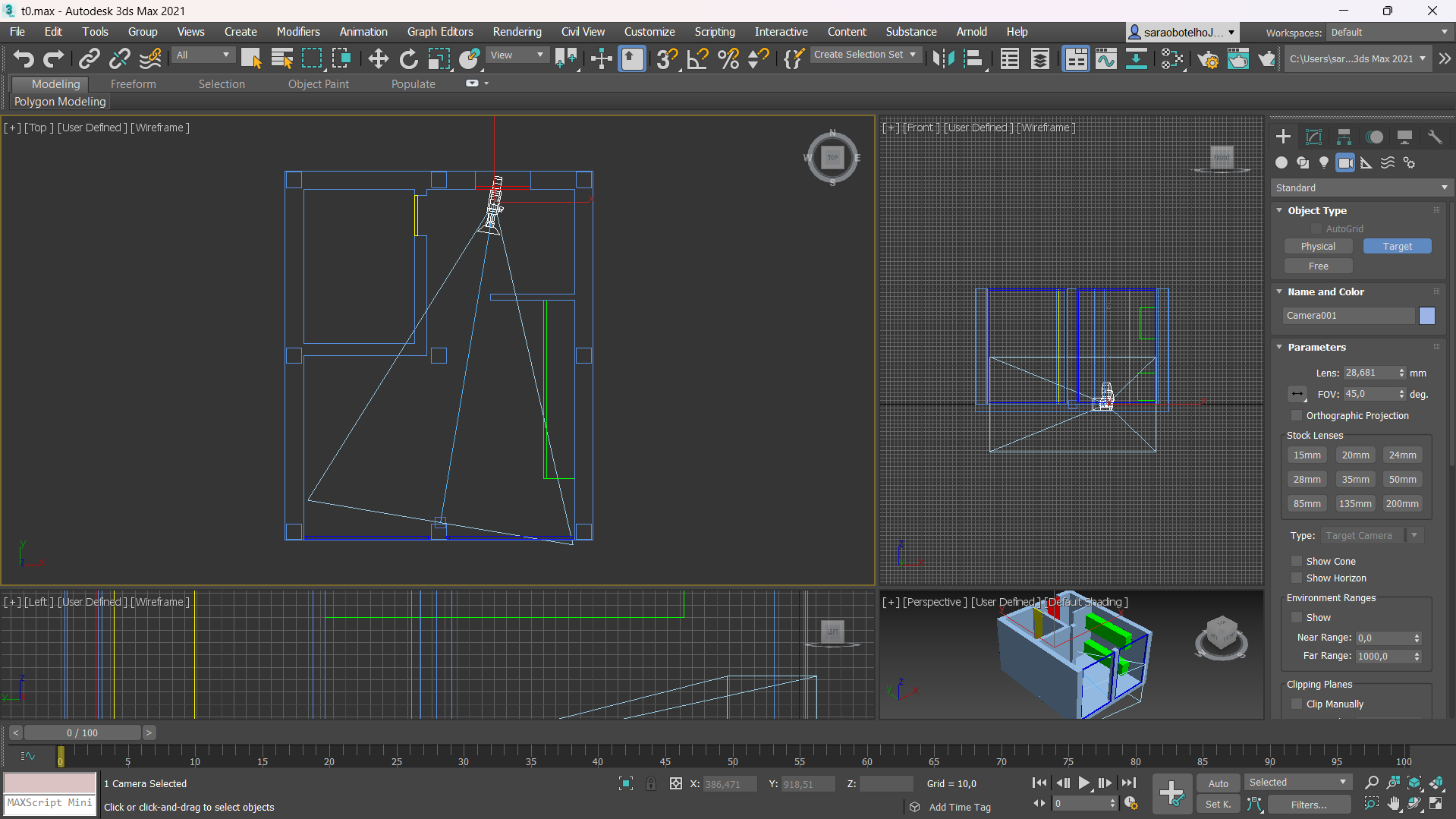
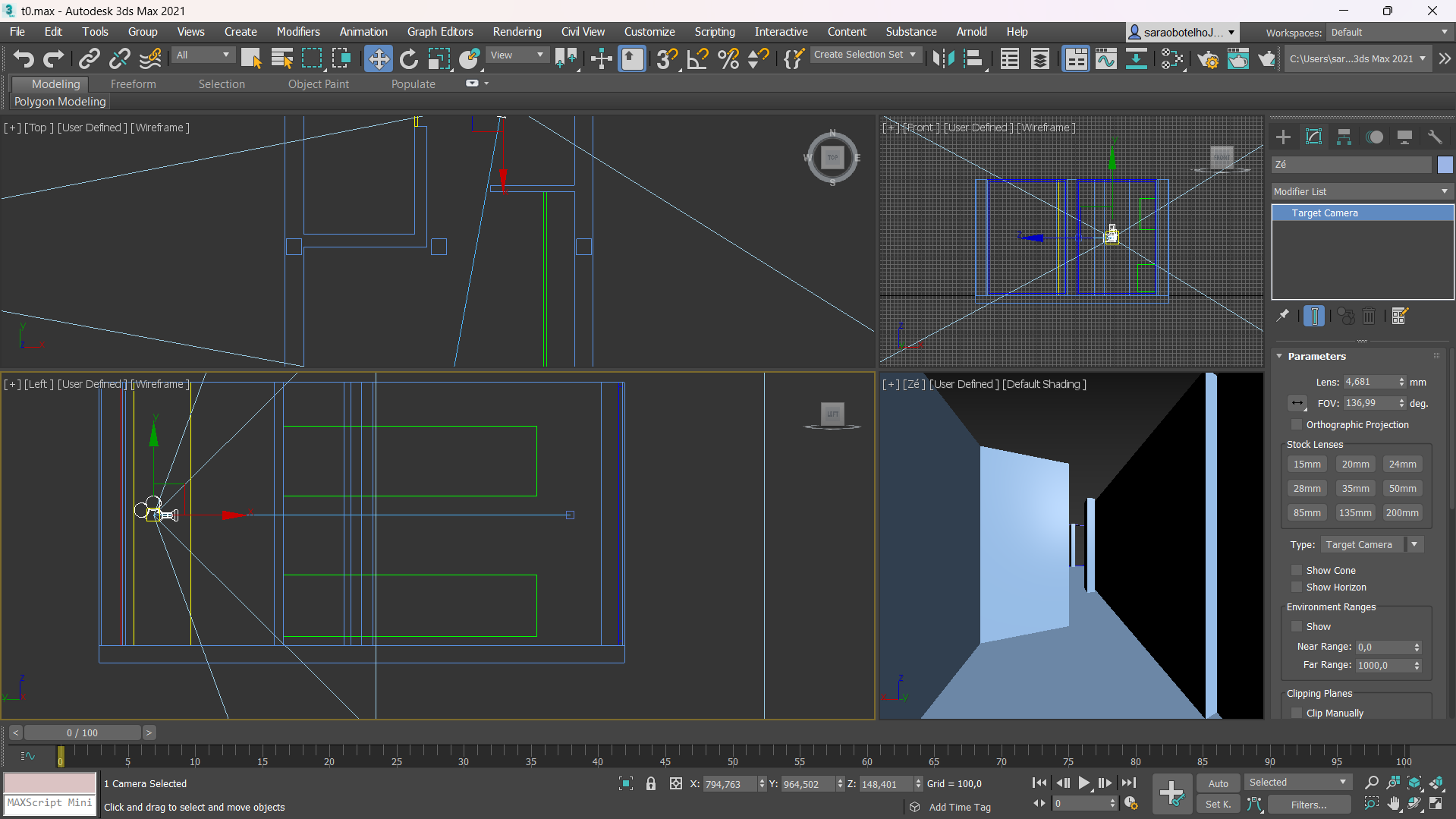
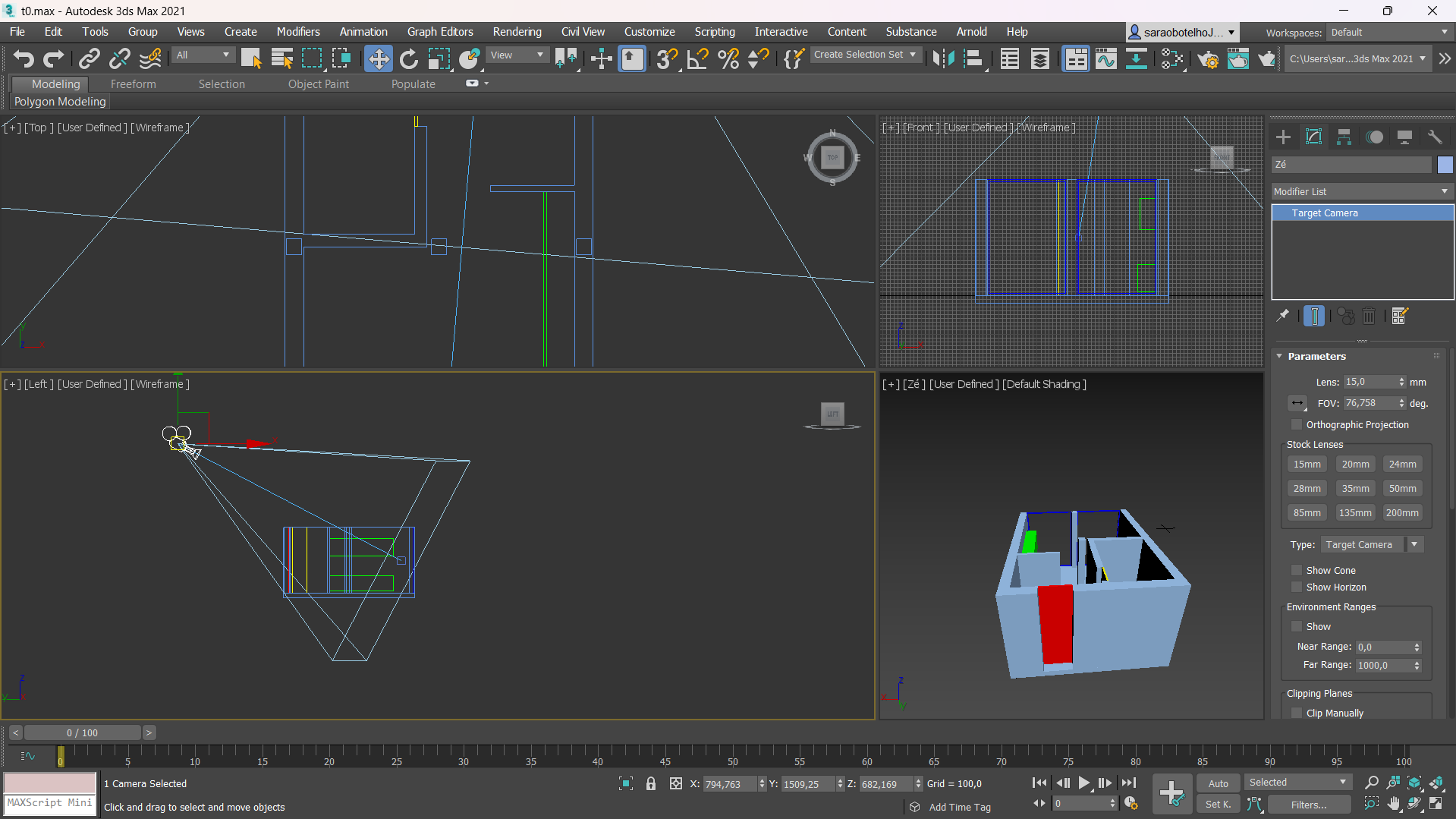
Clicando na tecla M do teclado é aberta uma nova janela de configurações sobre materiais, cores e texturas.
Neste janela, colocámos o mesmo padrão - Standard (Legacy) - nas seis primeiras opções.
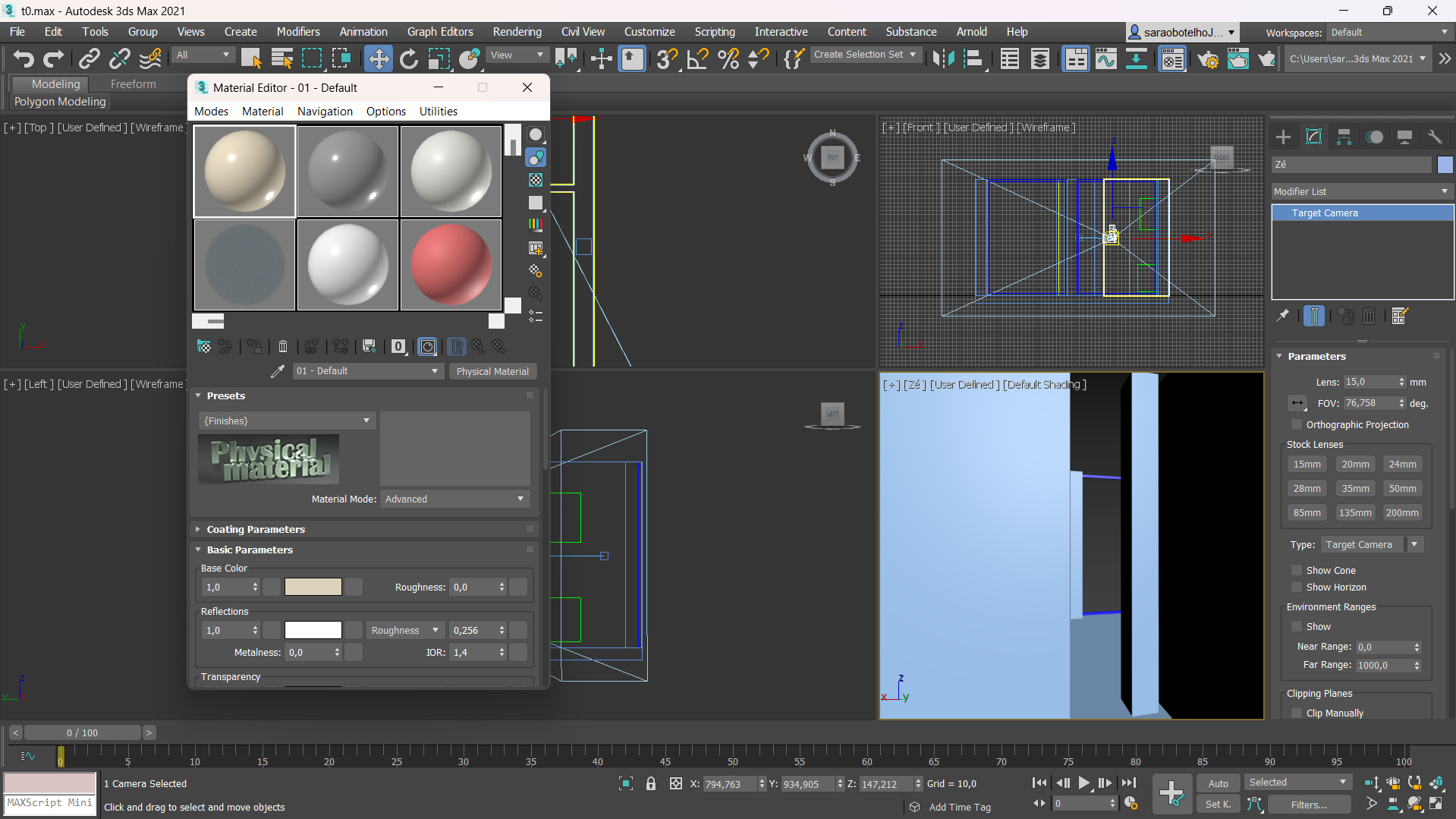
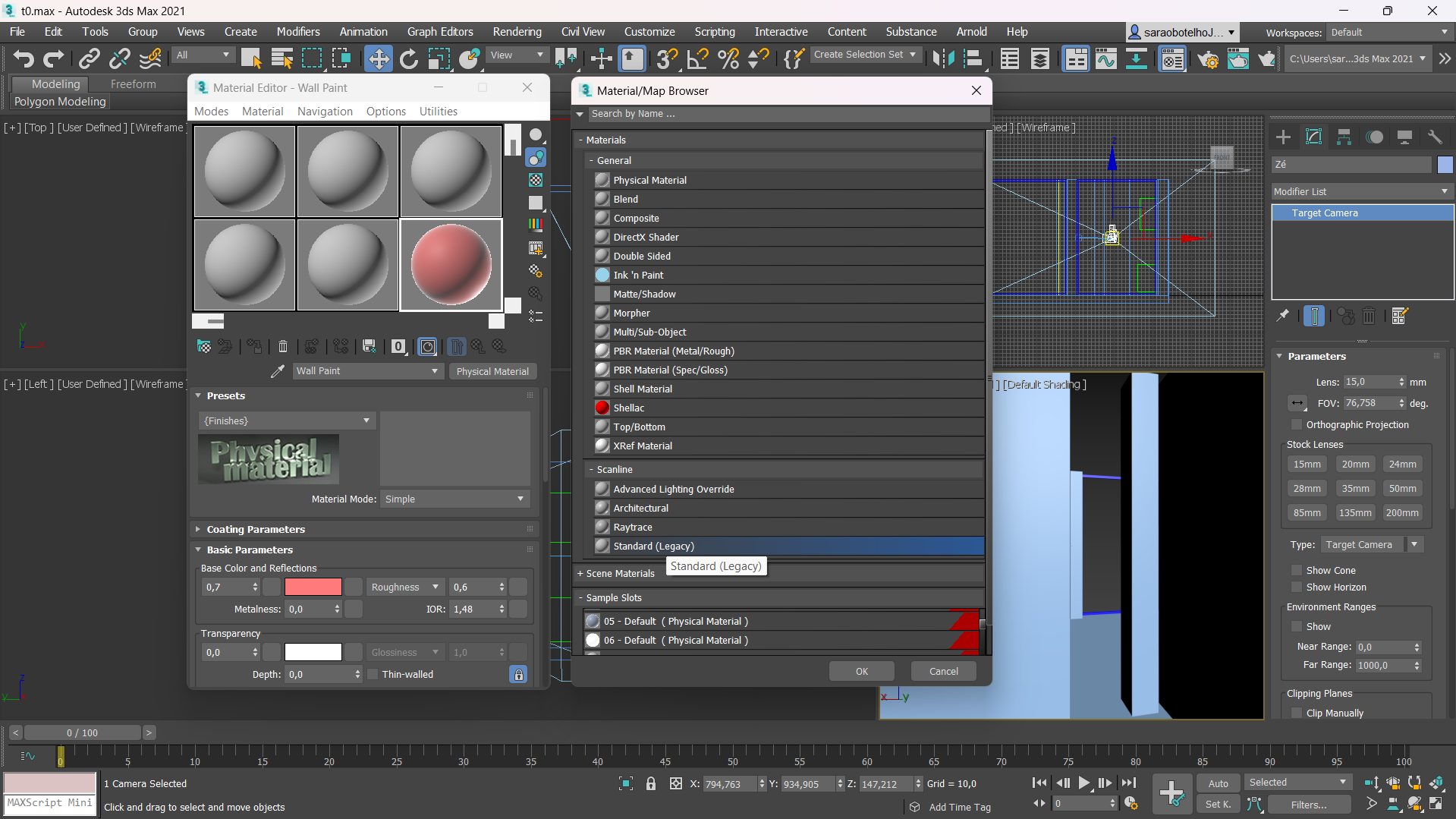
De seguida, através do BITMAP, colocámos na primeira opção um padrão xadrez descarregado do Google.
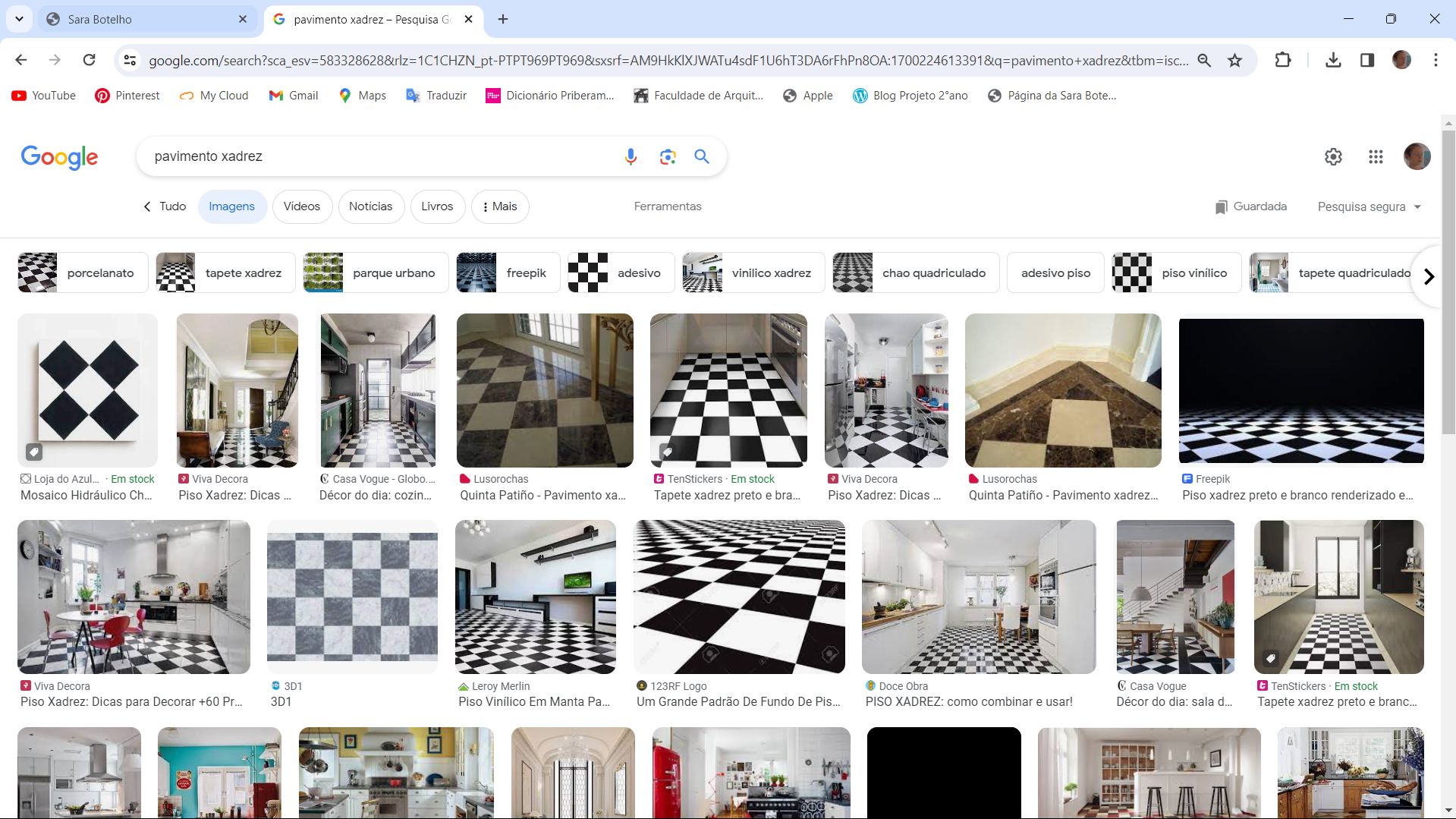
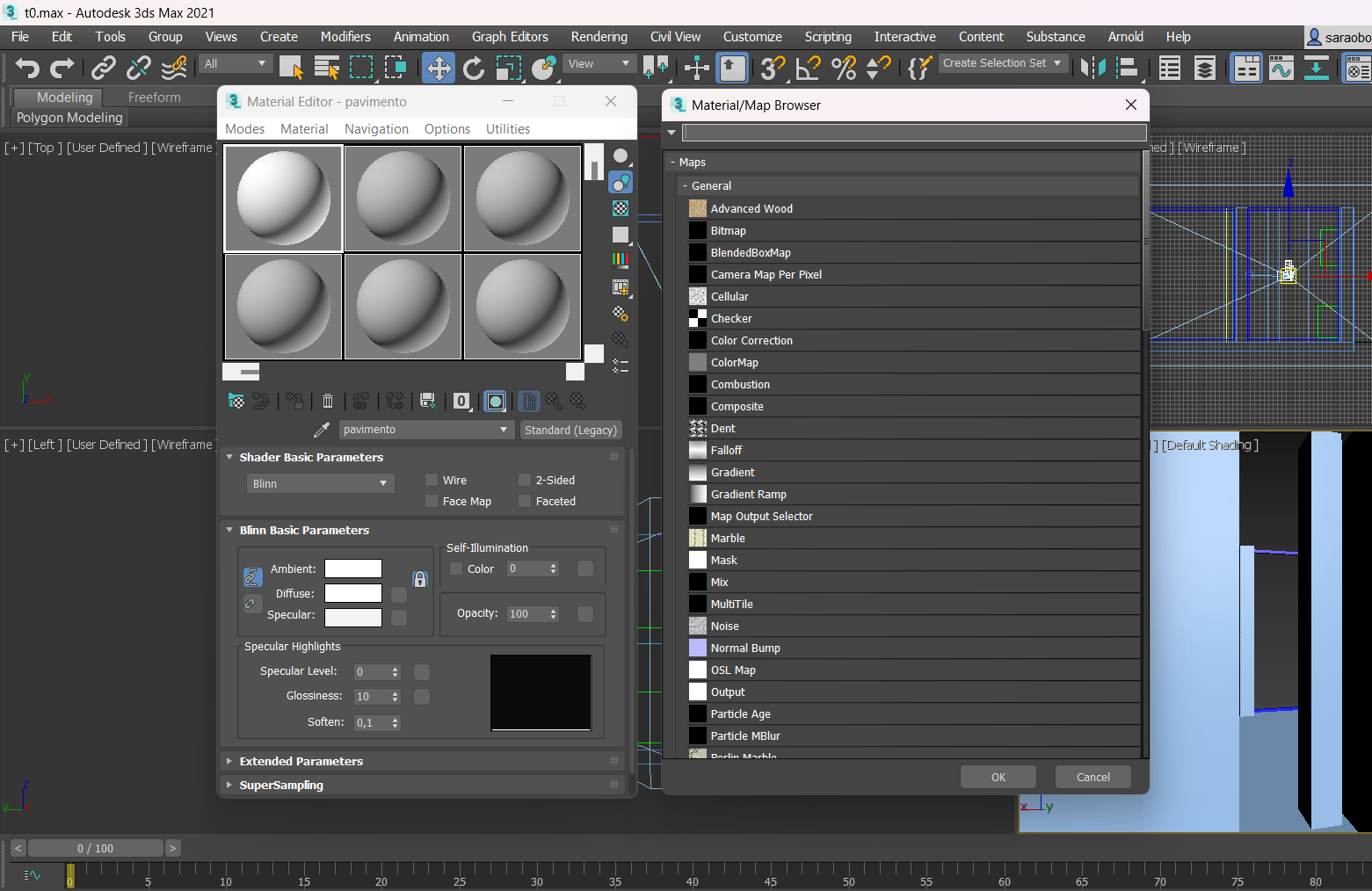
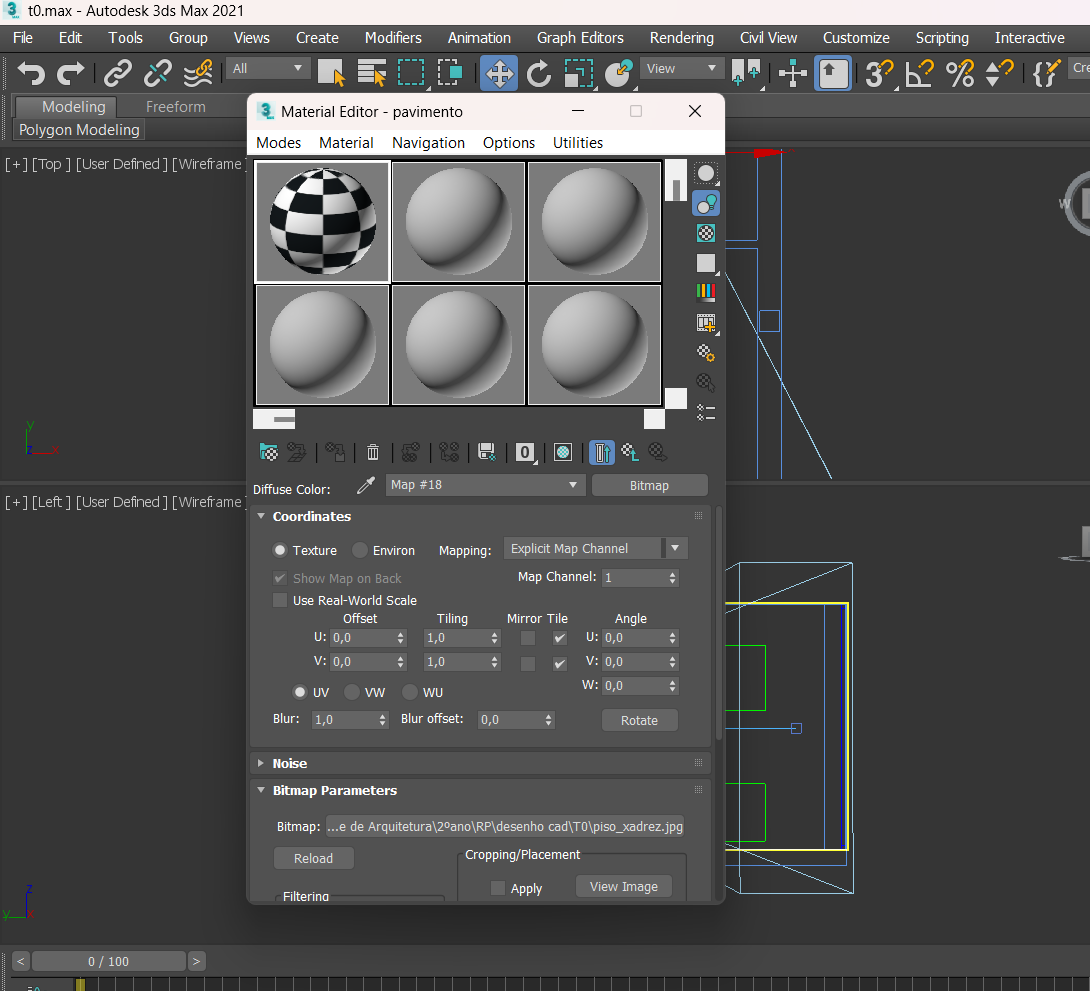
Selecionando a laje do pavimento foi colocado o padrão xadrez das opções configuradas anteriormente.
Depois do ajuste de algumas configurações da laje defenida, torna-se possével mover e dimensionar o padrão xadrez colocado como pavimento.